Программы для систематизации и хранения фотографий
Наводим порядок в компьютере: программы, которые сделают работу с фотографиями простой и удобной.
С тех пор как появились цифровые фотоаппараты и камеры в телефонах, мы ежедневно создаем, скачиваем и храним сотни фотографий. Некоторые из нас обладают природным даром систематизировать и упорядочивать информацию, остальным же приходится разгребать гигабайты файлов и папок с неочевидными названиями. И когда срочно нужно какое-то определенное фото, найти его бывает очень сложно, а порой и невозможно.
Фото PressMaster
Отдельного внимания заслуживают библиотеки изображений, которые мы используем для работы. Например, дизайнеры могут собрать в одном проекте десятки фотографий с фотостоков, текстур и рисунков, копируя картинки из одной папки в другую и создавая бэкап за бэкапом. Это не только сжирает память компьютера, но и усложняет дальнейшую работу с изображениями, ведь потом будет трудно понять, где исходник, а где уже отредактированное изображение.
К счастью, решение есть. Мы расскажем о самых удобных способах и программах для систематизации и хранения изображений. С их помощью вы сможете не только быстро искать и находить нужные фотографии, но и проставлять рейтинги, формировать альбомы и многое другое без лишнего копирования.
Бесплатный инструмент от Google. Она показывает все проиндексированные фотографии в виде удобной структуры папок. Вы можете дать программе просканировать весь жесткий диск в поиске фотографий, или выбрать определенные папки. По двойному нажатию на любое изображение оно развернется на полный экран и будут показаны базовые инструменты редактирования: кадрирование, выпрямление, настройка цвета и света или удаление эффекта красных глаз, среди всего прочего.
Есть и такие удобные функции, как распознавание лиц и гео-тэггинг. Вы сможете просканировать все фотографии и затем искать в базе конкретных людей. А гео-тэггинг позволит искать по месту съемки. Отдельного внимания заслуживает просмотр фотографий — удобный интерфейс и дополнительные инструменты для редактирования заслуживают того, чтобы сделать Picasa просмотрщиком по умолчанию.
Бесплатная версия фоторедактора Zoner Photo Studio. Программа может копировать снимки прямо из фотоаппарата и позволяет обрабатывать их с помощью базовых инструментов и эффектов. Также вы сможете создать свою коллекцию фотографий, организовав её нужным вам образом, легко находить нужные изображения, печатать их, отправлять по email и публиковать в интернете.
В Zoner Photo Studio Free есть четыре основных панели управления: Импорт для загрузки фотографий, Менеджер для управления архивом на ПК, Редактор для обработки и улучшения снимков, а также Просмотрщик для обзора имеющихся изображений. Вкладка Менеджера включает древовидную систему отображение папок, навигационную и информационную панели. Если появится такая необходимость, то можно приобрести расширенную версию с большим функционалом.
Редактор и менеджер цифровых изображений. С ним можно упорядочить фотоархив и редактировать параметры фотографий. Есть интегрированная функция конвертера формата изображений, а также элементы графического редактора.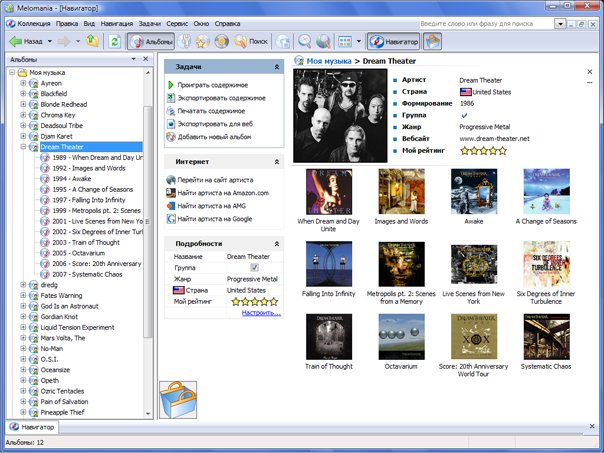
Поддерживаются стандарт IPTC, читает и редактирует метаданные EXIF, поддержка RAW. Чтобы пользоваться программой бесплатно необходимо на сайте разработчика запросить код активации, который будет выслан на ваш email.
Если вы работаете на MAC, то вам нужно обратить внимание на Aperture — расширенный и более профессиональный аналог встроенного редактора iPhoto. Эта программа позволит каталогизировать, ранжировать и редактировать фотографии.
Помимо широкого функционала и возможностей, еще одним плюсом Aperture является то, что здесь осуществляется только неразрушительное редактирование файлов. Вместо изменения исходного файла, программа записывает и воспроизводит список осуществлённых над ним операций. Любое сделанное изменение в Aperture можно «откатить» назад без проблем, что избавляет от лишних дубликатов и ошибок. Правда, уже этой весной продажи Aperture будут остановлены, так как Apple выпустит новый продукт для работы с фотографиями — Photos for OS X.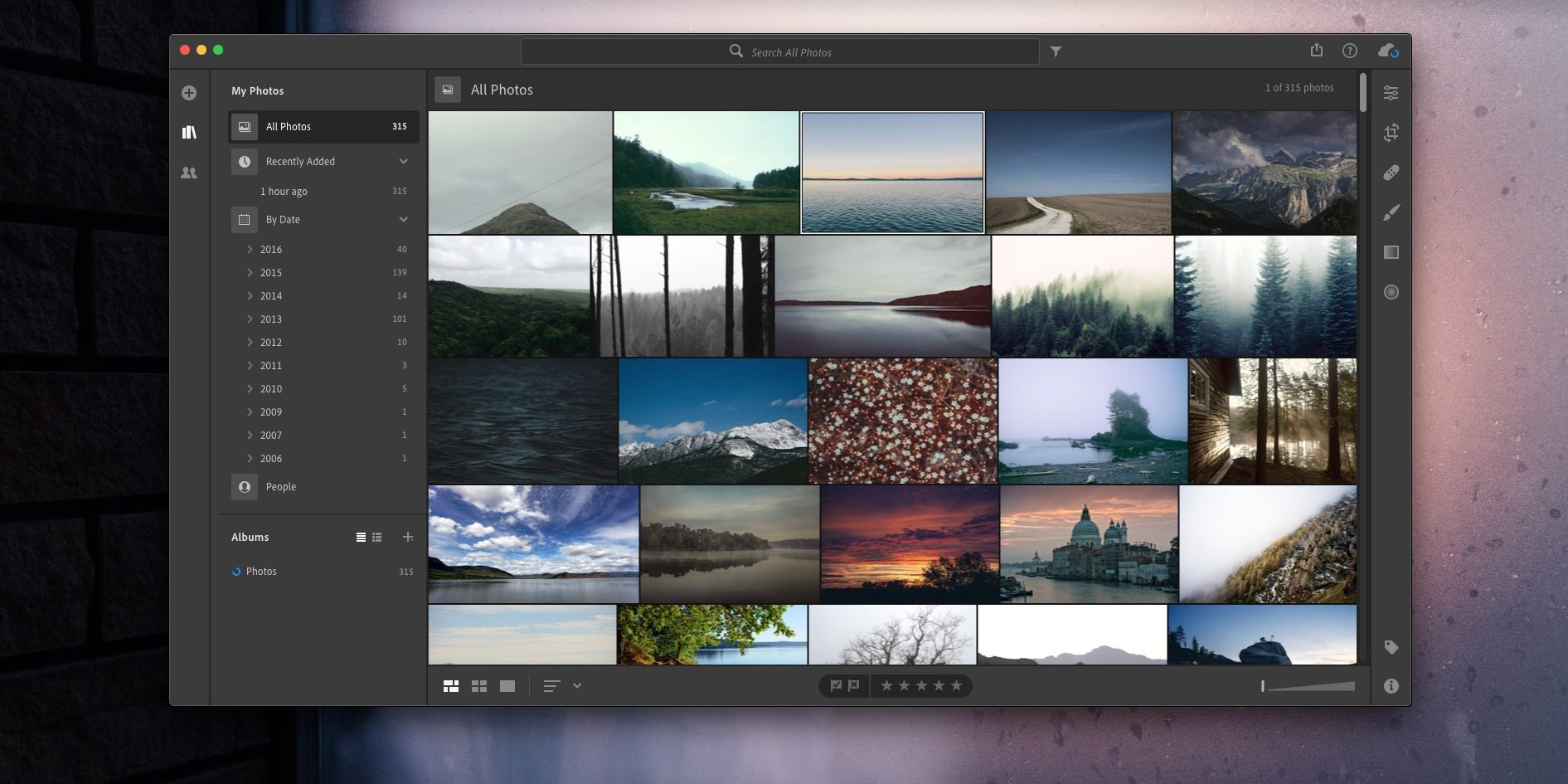
Бесплатная программа для просмотра фотографий и организации личных фототек на компьютере. Удобный интерфейс в стиле Apple и большое количество разнообразных функциональных возможностей — далеко не все, чем может удивить этот софт.
В Phototheca можно скрывать снимки, а точнее, перемещать их в разделы, обозначенные как Safe. При дефолтных настройках программы, изображения из раздела Safe могут быть просмотрены только в Phototheca, кроме того, сами «сейфы» также можно сделать невидимыми на жестком диске.
Мощный инструмент для организации, редактирования и расшаривания фотографий. Можно систематизировать изображения множеством способов, например, по имени, дате или тематическим тегам. Есть функция автоматической организации фотографий путем сканирования и анализа содержимого.
Помимо всего прочего, разработчики позаботились о возможности восстанавливать удаленные по ошибке фотографии и находить дубликаты. Также можно защитить снимки паролем.
Многофункциональное приложение для работы с графическими файлами на компьютере, являющееся расширенной версией программы XnView. По сути этот инструмент может считаться своеобразным медиа-браузером с опциями просмотрщика, конвертера и каталогизатора. Поддерживает просмотр более 500 различных графических форматов, а при сохранении (преобразовании) — до 50 форматов.
По сути этот инструмент может считаться своеобразным медиа-браузером с опциями просмотрщика, конвертера и каталогизатора. Поддерживает просмотр более 500 различных графических форматов, а при сохранении (преобразовании) — до 50 форматов.
В XnViewMP можно конвертировать картинки и фотографии в различные форматы, в том числе и в пакетном режиме, что удобно при работе с большим объемом данных, можно просматривать и редактировать EXIF-информацию, делать скриншоты экрана, загружать данные на FTP-сервер, сайт или отправить по электронной почте, упорядочить графическую библиотеку по определенным параметрам и многое другое. Изображения можно обрезать, поворачивать, изменять размер, настраивать параметры яркости и контраста, применять различные эффекты и т. д. Радует и качественно продуманный интерфейс продукта, который выполнен наподобие проводника Windows, где все разложено и рассортировано для максимально продуктивного использования.
Независимо от того, какую программу вы выберете, вы получите желанный порядок в ваших фотографиях. Больше не будет мучительных поисков среди тысяч разрозненных файлов. Четкая организация позволит вам получать удовольствие от работы или просмотра памятных снимков без нервов и неожиданностей. А возможность редактировать снимки избавит от необходимости открывать фотошоп всякий раз, когда нужно подправить какую-нибудь мелочь.
Больше не будет мучительных поисков среди тысяч разрозненных файлов. Четкая организация позволит вам получать удовольствие от работы или просмотра памятных снимков без нервов и неожиданностей. А возможность редактировать снимки избавит от необходимости открывать фотошоп всякий раз, когда нужно подправить какую-нибудь мелочь.
пять программ для организации фотоколлекции / Программное обеспечение
Средства для организации есть практически в каждой программе для работы с изображениями. Вы часто можете встретить программы, которые одновременно являются и вьюверами, и редакторами, и каталогизаторами. Это, например, Zoner Photo Studio, ACDSee, Nero Kwik Media и многие другие. Спору нет, инструменты «все в одном» удобны для многих пользователей. Но если среди множества их возможностей основными для вас являются те, которые касаются упорядочивания фотографий, возможно, стоит присмотреться к специализированным программам.
Во-первых, такие приложения не перегружены лишними опциями — и потому в большинстве случаев работают быстрее и стабильнее, чем мультимедийные комбайны.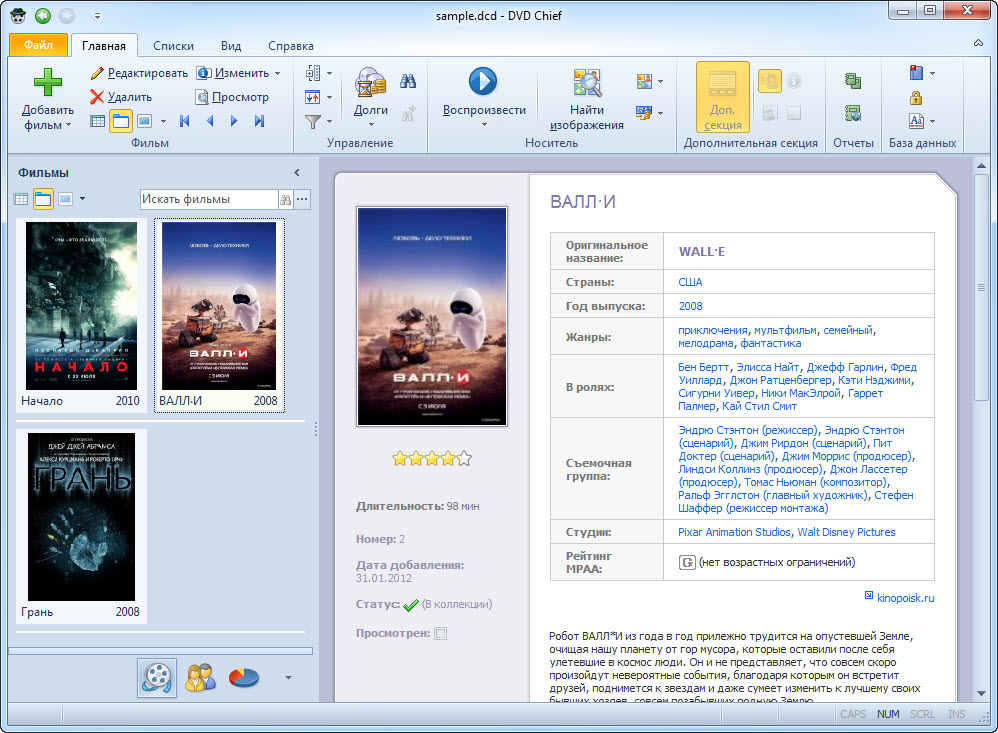
⇡#Daminion 1.0 RC
- Разработчик: Daminion Software
- Операционная система: Windows
- Распространение: бесплатно
- Русский интерфейс: есть
Под нынешним названием каталогизатор Daminion разрабатывается уже более пяти лет, но опыт его создателей в написании приложений для организации фотоснимков гораздо больше. Ранее разработчики Daminion выпускали программу PicaJet, но позже решили написать совершенно новое приложение с многопользовательским доступом к базе фотографий и другими интересными возможностями. При этом доступна и однопользовательская версия Daminion, которая распространяется бесплатно. Многопользовательская версия называется Daminion Server.
Daminion работает с каталогами — базами данных фотографий, и добавление файлов в каталог — забота пользователя. Это значит, что нужно вручную указать путь к папкам со снимками. При этом файлы могут физически копироваться или переноситься в папку, которая используется для хранения данных, а могут просто добавляться в каталог без копирования. При этом Daminion запоминает относительные пути к файлам, поэтому при переносе фотографий на другой накопитель все данные в каталоге сохранятся. При добавлении фотографий в каталог можно сразу присваивать им метки, а можно делать это позже — тут все на усмотрение пользователя.
Это значит, что нужно вручную указать путь к папкам со снимками. При этом файлы могут физически копироваться или переноситься в папку, которая используется для хранения данных, а могут просто добавляться в каталог без копирования. При этом Daminion запоминает относительные пути к файлам, поэтому при переносе фотографий на другой накопитель все данные в каталоге сохранятся. При добавлении фотографий в каталог можно сразу присваивать им метки, а можно делать это позже — тут все на усмотрение пользователя.
Как только файлы заносятся в каталог, они отображаются в окне программы в виде эскизов с подписями. В подписи можно увидеть основную информацию о файле: название, разрешение, размер, выдержка, ISO. Кроме этого, каждый эскиз содержит инструменты для организации: можно быстро выставить рейтинг, отметить изображение, добавить ключевые слова, установить цветовую метку, просмотреть подробные метаданные. Пользователь может изменить способ отображения файлов, выведя только изображения без дополнительной информации или, наоборот, убрав эскизы и вызвав список файлов с информацией о них.
Если выделить изображение, на панели «Свойства» можно увидеть больше информации о нем. Тут же есть возможность и дополнить эти сведения: указать людей, которые на нем запечатлены, событие, в вовремя которого была сделана фотография, место съемки, категорию. Для профессиональных фотографов предусмотрены такие поля, как «Проект», «Клиент», «Авторские права». Заполнять поля на панели «Свойства» можно и в пакетном режиме — для этого достаточно просто предварительно выделить нужные фотографии. Все изменения в тегах синхронизируются с метаданными файлов, поэтому информация о файлах всегда представлены и в базе данных, и в самих файлах.
Если правая панель является информационной и одновременно служит для ввода данных, то левая панель — «Теги» — предназначена для поиска. Все критерии поиска файлов тут как на ладони. Например, можно отобразить только снимки, расположенные в одной папке, раскрыть список «Дата создания» и быстро найти фотографию по месяцу съемки, вывести исключительно файлы с максимальным рейтингом и так далее. Очень важно, что, кроме пользовательских средств для организации, программа предлагает и множество автоматических. Например, очень просто отобрать снимки, сделанные определенной камерой, с использованием определенного объектива, имеющие гео-метки. Нет ничего сложного и в том, чтобы задействовать сразу несколько условий.
Очень важно, что, кроме пользовательских средств для организации, программа предлагает и множество автоматических. Например, очень просто отобрать снимки, сделанные определенной камерой, с использованием определенного объектива, имеющие гео-метки. Нет ничего сложного и в том, чтобы задействовать сразу несколько условий.
Есть в программе и расширенный поиск, позволяющий задействовать до пятидесяти параметров, в том числе операторы AND, OR и другие.
Инструментов для редактирования изображений в Daminion нет, можно только поворачивать эскизы для более удобного просмотра. Если какие-то изменения были внесены ошибочно, всегда можно откатиться до предыдущей версии — программа ведет учет редакций. Это особенно актуально при многопользовательской работе с приложением.
Daminion работает не только с графическими файлами, но и с видео, документами PDF. При этом программа оптимизирована для работы с очень большими коллекциями изображений (тестовая база состоит из 500 тысяч снимков), поэтому можно не переживать за стабильность ее работы при добавлении новых файлов. Кстати, для удобства можно использовать несколько независимых каталогов, которые могут быть открыты в программе одновременно, — каждый на отдельной вкладке.
Кстати, для удобства можно использовать несколько независимых каталогов, которые могут быть открыты в программе одновременно, — каждый на отдельной вкладке.
⇡#IMatch 3.6
- Разработчик: photools.com
- Операционная система: Windows
- Распространение: shareware
- Русский интерфейс: нет
Несмотря на то, что последняя версия IMatch датирована концом прошлого года, при взгляде на интерфейс программы создается впечатление, что ей уже много лет. Действительно, внешний вид всегда был слабым местом IMatch, а на фоне современных интерфейсных решений мелкие кнопки с графикой в стиле Windows 2000 смотрятся страшновато. Автор уже давно обещал переработать внешний вид приложения, но пока этого так и не сделал. Однако многие пользователи все равно отдают предпочтение именно этой программе.
Главная причина — поддержка скриптов, благодаря которым можно подключить к программе практически любую функцию, не реализованную в ней по умолчанию. Например, есть скрипты для управления версиями файлов, для поиска файлов, которые были неверно помечены тегами, для проверки правильности названий и прочие.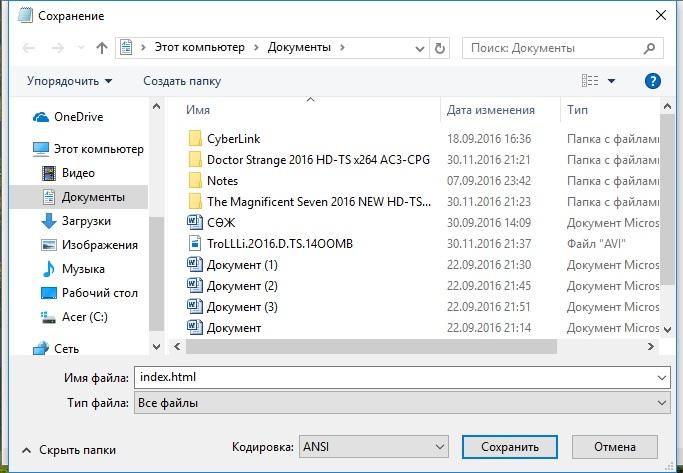 Скрипты необязательно создавать вручную — очень многие полезные дополнения уже написаны другими пользователями программы и доступны на форуме.
Скрипты необязательно создавать вручную — очень многие полезные дополнения уже написаны другими пользователями программы и доступны на форуме.
Еще одна важная особенность IMatch — стабильная работа с большими коллекциями файлов. Программа без проблем справляется с базами данных, в которых сотни тысяч фотографий, не тормозит и работает достаточно стабильно. Кроме этого, в IMatch реализовано периодическое напоминание о необходимости создания резервной копии.
Как и Daminion, эта программа работает с базами данных фотографий, которые необходимо вручную наполнить фотографическим контентом. Процессы создания базы данных и импорта изображений реализованы в виде мастера, но несмотря на это, назвать их интуитивными сложно. Уж слишком много флажков приходится устанавливать по ходу дела. По умолчанию в окне программы база данных отсортирована по папкам. Также возможен просмотр по категориям, по сохраненным шаблонам для поиска, по истории выделенных файлов и так далее.
⇡#MyPhotoIndex 1.
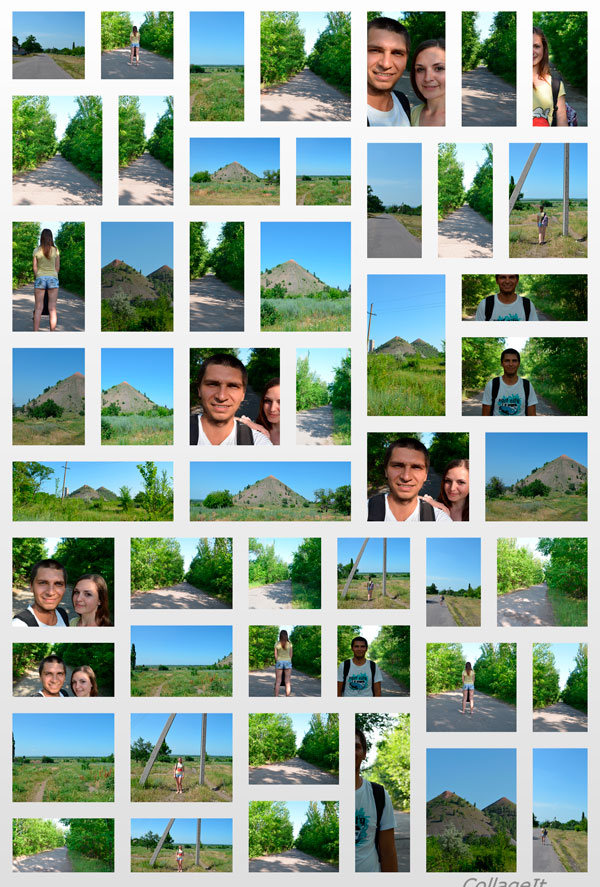 24
24- Разработчик: My Photo Index
- Операционная система: Windows
- Распространение: бесплатно
- Русский интерфейс: нет
MyPhotoIndex уступает по функциональности своим более продвинутым конкурентам, однако у программы есть несколько важных преимуществ. Во-первых, программа бесплатная и имеет открытый код. Во-вторых, она очень простая, и пользователю не нужно долго ломать голову над тем, где найти тут или иную опцию, — они все под рукой.
Программа предлагает организацию фотографий по категориям, по тегам и по рейтингу. Теги могут быть добавлены срезу же при импорте изображений в базу данных программы, причем, несколько меток, которые используются чаще всего, уже добавлены по умолчанию.
Доступ ко всем основным функциям реализован через контекстное меню. С его помощью можно добавлять и удалять теги, дописывать и редактировать комментарии, изменять дату создания снимка, отправлять фотографии на печать, шифровать их, устанавливать в качестве обоев на рабочий стол. Отдельно стоит отметить возможности обмена данными: одним щелчком мыши фотографии можно загрузить на Facebook, Flickr и на другие сервисы.
Отдельно стоит отметить возможности обмена данными: одним щелчком мыши фотографии можно загрузить на Facebook, Flickr и на другие сервисы.
Используя встроенные средства для поиска, пользователь может искать фотографии по тегам, по названию и по другим критериям. Удобна функция поиска изображений, которые были сделаны между двумя указанными датами.
⇡#Photo Event Organizer 1.3
- Разработчик: GearMage
- Операционная система: Windows
- Распространение: бесплатно
- Русский интерфейс: нет
Конечно, очень хорошо, когда у вас есть время и желание держать свою фотоколлекцию в идеальном порядке: ставить рейтинги, сортировать снимки по категориям и добавлять теги. Но, к сожалению, даже простой разбор сотен фотоснимков по папкам у некоторых затягивается на месяцы. Благодаря большим картам памяти мы можем не задумываться о нехватке места и часто копируем фотографии на компьютер раз в два месяца. И тогда все события, зафиксированные за это время, оказываются в одной куче.
Photo Event Organizer — это простая программа, которая помогает в простой сортировке запущенных фотоархивов по дате. Укажите директорию, в которой хранятся все фотоснимки, а также установите промежуток времени, определяющий продолжительность одного события. После этого программа покажет, фотографии за какой период попадут в каждую папку, и предложит дать название каждому событию, во время которого они были сделаны. При желании можно сортировать фотоснимки просто по месяцам или по годам.
После завершения операции вы увидите новые папки с аккуратными названиями типа «Октябрь» и «Ноябрь». Photo Event Organizer может как копировать фотографии в новые папки, так и перемещать их, что, конечно, быстрее. Если в процессе копирования обнаружатся дубликаты, они в новую папку перенесены не будут. Таким образом, программа еще и может помочь освободить немного места на жестком диске.
⇡#Namexif 1.6
- Разработчик: Digicamsoft
- Операционная система: Windows
- Распространение: бесплатно
- Русский интерфейс: нет
И под конец — еще одна простенькая бесплатная утилита, которая помогает организовать фотографии, добавив в названия файлов информацию о времени съемки.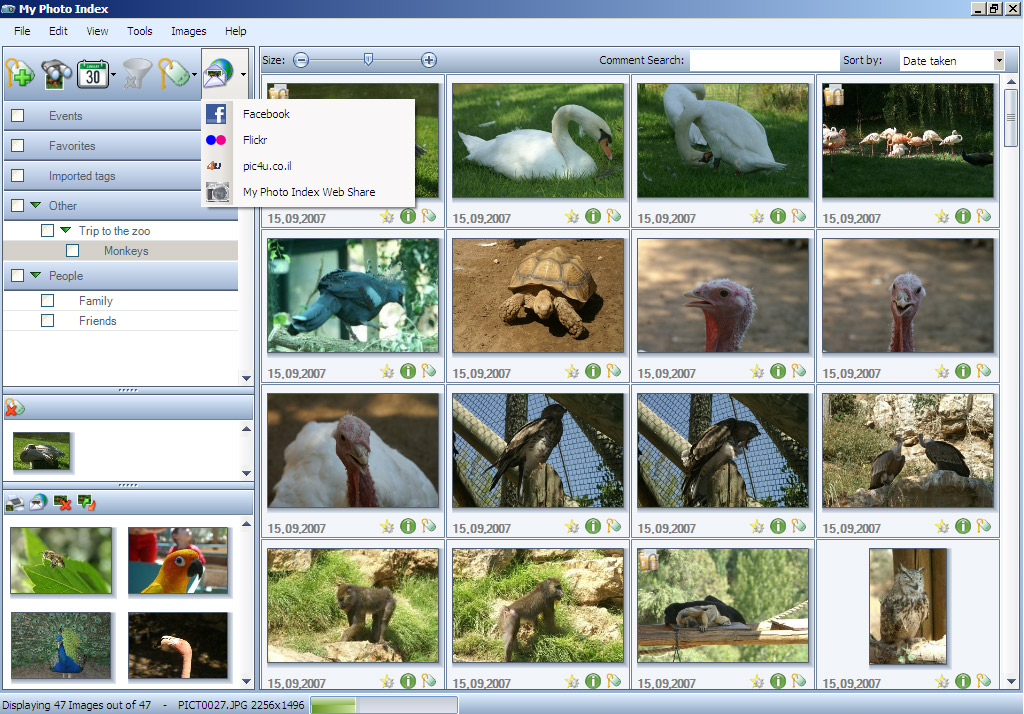 Сведения берутся из метаданных, записанных в файл в момент его создания. Как только вы получаете файлы с названиями типа 2013-04-01-17h56m56.jpg, ориентироваться в них становится немного проще.
Сведения берутся из метаданных, записанных в файл в момент его создания. Как только вы получаете файлы с названиями типа 2013-04-01-17h56m56.jpg, ориентироваться в них становится немного проще.
Работа Namexif организована в виде мастера: сначала пользователю предлагается указать файлы или папки. Поскольку программа умеет заглядывать во вложенные папки, можно сразу же выбрать корневую директорию, и тогда Namexif найдет и переименует сразу все фотографии.
На втором этапе нужно выбрать формат переименования. Например, приложение может оставить оригинальное имя в конце или добавить ко всем названиям произвольные символы.
К сожалению, функции предварительного просмотра изменений, равно как и отката, не предусмотрено, поэтому лучше сначала потренироваться на небольших папках.
⇡#Заключение
Требования к программам для организации изображений могут быть разными, но конечная цель для пользователя всегда одна и та же — возможность быстро найти нужную фотографию. Каждая из рассмотренных выше программ по-своему помогает в этом, поэтому остается выбрать ту, которая лучше всего подойдет именно вам. Не стоит забывать о том, что фотографии, которые вы не можете найти, насколько же бесполезны, насколько и давно удаленные.
Каждая из рассмотренных выше программ по-своему помогает в этом, поэтому остается выбрать ту, которая лучше всего подойдет именно вам. Не стоит забывать о том, что фотографии, которые вы не можете найти, насколько же бесполезны, насколько и давно удаленные.
Если Вы заметили ошибку — выделите ее мышью и нажмите CTRL+ENTER.
7 лучших программ для просмотра фотографий Windows 10
Рicasa
Одна из старейших и популярных программ для работы с фотографиями — Picasa была создана аж в 2002 году. Потом приложение выкупила Google, а в 2016 году прекратила его поддержку — теперь компания предлагает пользователям использовать Google Фото, куда портировались все изображения из Picasa. Тем не менее, Пикаса все еще без проблем работает на современных компьютерах с Windows 10.
Тем не менее, Пикаса все еще без проблем работает на современных компьютерах с Windows 10.
В утилите есть инструменты для просмотра и простого редактирования изображений: кадрирование, ретушь, создание коллажей, добавление эффектов. Фото можно отправлять по почте прямо из приложения. Просмотр файлов доступен в полноэкранном режиме и в виде слайд-шоу. Однако программа не отображает анимацию в формате GIF.
Google Фото
Собственно, актуальная замена Picasa и просто хорошее приложение для просмотра фотографий на компьютере. Удобно, что сервис можно использовать одновременно на всех устройствах — смартфоне (в том числе iPhone), планшете, ПК. Достаточно войти в свой аккаунт Google на всех гаджетах и настроить автоматическое сохранение фотографий: тогда все изображения, снятые, например, на смартфон, можно будет открыть с планшета и наоборот.
Приложение можно использовать в онлайн-режиме — через браузер. Фотографии с разрешением до 16 Мп и видео до 1080p HD будут загружаться на облако бесплатно и в неограниченном количестве — а вот место для крупных файлов ограничено 15 Гбайт или тарифом платной подписки.
Фотографии в Google Фото удобно делятся на альбомы по месту съемки и предметам в кадре. Также у приложения есть встроенный редактор для простой коррекции изображений: можно наложить эффект, подправить яркость или обрезать картинку. Еще одна удобная функция — умный поиск по предметам, которые есть на фото. Например, при вводе запроса «кот» сервис выдаст все ваши фото, на которых найдет котов.
XnView
Еще один бесплатный просмотрщик фото для Windows, который также будет работать на Mac OS и Linux. Приложение вышло еще в 1998 году, но до сих пор поддерживается разработчиками и обновляется — хотя по устаревшему дизайну интерфейса так не скажешь.
В XnView можно просматривать изображения в окне и полноэкранном режиме, создавать слайд-шоу и открывать видеофайлы. Также программа поддерживает анимированные GIF-файлы и многостраничные изображения. Среди необычных функций: доступ к информации EXIF и IPTC и возможность подсчитать количество цветов в картинке. Редактировать фото тоже можно: есть кнопки для кадрирования, поворота, преобразования цветов, добавления текста и эффектов.
Zoner Photo Studio
Если вам нужна лучшая программа для просмотра фотографий в Windows 10 с функциональным редактором, обратите внимание на Zoner Photo Studio. Разработчик называет свое приложение не иначе как альтернативой Lightroom и Photoshop — в нем можно обрабатывать RAW, использовать слои, кривые и другие инструменты профессиональных редакторов.
Также в программу встроен видеоредактор, который поможет создать презентацию или слайд-шоу. Для просмотра фотографий на компьютере предусмотрены удобные фильтры, чтобы пользователь мог отсортировать даже огромные фотоархивы по дате, ключевым словам и месту съемки.
Carambis PhotoTrip
Карамбис ФотоТрип — еще одна программа для просмотра фото на компьютере, причем она работает на всех версиях Windows, от XP до «десятки». В отличие от Zoner, здесь уже не так много инструментов для редактирования, зато широкие возможности каталогизации и публикации фото. Например, прямо из приложения их можно загружать в соцсети.
Также удобно, что PhotoTrip может распознавать геотеги и привязывать фотографии к локациям на карте. В программе легко сортировать файлы по альбомам, используя разные категории, а при необходимости откорректировать цвета изображений и улучшить их качество.
FastStone Image Viewer
Программа для просмотра изображений FastStone может похвастаться большим набором функций для работы с фото. Софт поддерживает не только JPEG, но и такие форматы как BMP, PNG, GIF и TIFF. Также приложение можно использовать как конвертор, чтобы изменять расширение файлов.
Здесь можно менять разрешение и обрезать картинки, накладывать фильтры, корректировать цвета, добавлять на фотографии надписи и рамки, а также убирать эффект «красных глаз». Все это с сохранением истории редактирования. В библиотеке FastStone предлагают применять теги, добавлять к фотографиям комментарии и сравнивать их между собой. В общем — довольно функциональный просмотрщик, а еще и бесплатный.
ACDSee Photo Studio
ACDSee поможет систематизировать фотографии на вашем компьютере с Windows и показывать их друзьям в виде слайд-шоу. Также с помощью утилиты можно создать презентацию, документ в формате PDF, HTML-альбом или записать фото на диск.
Как и FastStone, ACDSee поможет конвертировать форматы изображений — всего поддерживается более 130 расширений. Также через плагин можно просматривать фото, которые упакованы в ZIP и LHA. Предусмотрен и встроенный редактор для изменения глубины цвета, вставки текста и добавления анимированных эффектов на фото.
Читайте также:
5 лучших программ для систематизации фотографий для Windows 10
Некоторое время назад программное обеспечение для систематизации фотографий было необходимо только профессиональным фотографам. Однако с революцией камеры смартфона и взрывом социальных сетей, таких как Instagram, вы не можете себе представить, сколько снимков в среднем делается каждый день. Что обычно оставляет людям непреодолимое количество фотографий и нелегкий способ их просмотреть.
Здесь на помощь приходит программное обеспечение для упорядочивания фотографий. Это программное обеспечение, которое помогает вам каталогизировать ваши изображения, чтобы вы могли легко перемещаться по ним. В вашей ОС может быть приложение для управления фотографиями, но оно не сможет справиться с увеличивающимся количеством изображений. С помощью специального менеджера по фотографиям легко найти конкретное изображение в вашем море фотографий. Он также предоставляет вам больше способов сортировки изображений, чем вы когда-либо видели бы в органайзере фотографий по умолчанию. Некоторые даже позволяют сортировать видео и документы.
А вы знаете, как вы делаете десять фотографий и в итоге используете только одну? Я предполагаю, что вы никогда не забудете удалить те другие фотографии. Хорошие новости: программа для упорядочивания фотографий может автоматически обнаруживать повторяющиеся изображения и помогать вам их устранять.
Но не все эти программы хороши. Чтобы вы не разочаровались, особенно после того, как потратили на них деньги, мы даем вам 5 лучших программ для организации ваших фотографий. Если вы не уверены в них, мы рекомендуем вам сначала попробовать бесплатную пробную версию, прежде чем принимать решение о покупке. Мы также включили полностью бесплатное программное обеспечение на всякий случай.
Важные факторы, которые следует учитывать при приобретении программного обеспечения для систематизации фотографий
Это некоторые из ключевых аспектов, которые мы учли при составлении нашего списка. Это то, что, по нашему мнению, определяет отличный органайзер для фотографий. Но в конечном итоге это зависит от конкретных потребностей пользователя.
Обработка метаданных
Ключ к эффективной организации фотографий заключается в том, насколько хорошо программное обеспечение может управлять метаданными изображения (информацией о фотографии). Такие вещи, как имя фотографа, данные о местоположении, настройки камеры – это всего лишь несколько примеров метаданных. Менеджеры фотографий позволяют редактировать эту информацию, чтобы у вас был простой способ идентифицировать ваши изображения. Бонусный совет: поисковые системы полагаются на эти данные для получения лучших результатов, и, следовательно, использование правильных тегов может увеличить экспозицию вашего изображения.
Ответная реакция
Если вы работаете с большим количеством высококачественных изображений, ваше программное обеспечение должно уметь с этим справиться. Характеристики вашего компьютера могут играть важную роль в том, насколько плавно работает программное обеспечение, но, честно говоря, некоторые программы работают быстрее, чем другие.
Легкость использования
Также важно, чтобы программа для систематизации была простой в использовании. Как и любая другая работа, систематизация фотографий не доставляет удовольствия. Следовательно, вам не нужен ваш менеджер фотографий, чтобы еще больше усложнять ситуацию. Если это достаточно просто, вам может даже понравиться этот процесс.
Инструменты редактирования
Хотя редактирование является второстепенной функцией в программном обеспечении для систематизации, оно может пригодиться. Они могут не выполнять расширенные настройки, доступные в программном обеспечении, таком как Photoshop, но вы будете удивлены, что небольшая настройка цвета может сделать с вашей фотографией.
Безопасность
Иногда у нас есть личные фотографии, которые мы не хотим никому показывать. Вы можете скрыть изображения через окна, но есть более простой способ. Поместите их в папку, защищенную паролем, с помощью органайзера фотографий. Вы также можете зашифровать изображения с помощью этого средства.
Это один из самых популярных инструментов для систематизации и мой личный фаворит. В нем есть различные методы, которые вы можете использовать для систематизации фотографий, так что вы можете выбрать наиболее подходящий для вас. Вы можете расположить изображения в соответствии с их рейтингом, пометить их цветами или назначить им разные ключевые слова. Маркировка GPS также позволяет вам находить фотографию на основе того места, где она была сделана, а меню календаря сортирует их по дате съемки.
Еще одна впечатляющая функция – создание синхронизации, которая позволяет создавать резервные копии фотографий в другой папке на компьютере, на внешнем диске или в облаке. ACDSee автоматически обнаруживает повторяющиеся изображения в вашей библиотеке, после чего вы можете решить, удалять их или нет.
Это программное обеспечение также поддерживает стандарт расширяемой платформы метаданных (XMP), который дает вам доступ к некоторой важной информации, такой как настройки камеры, используемые для съемки определенного изображения. Это может быть полезно при попытке воспроизвести точные качества данного изображения. Еще кое-что, что делает ACDsee таким замечательным организатором, – это функция импорта, которая позволяет добавлять изображения в ACDsee из любого источника. Это может быть ваш фотоаппарат, смартфон, сканер, CD, DVD или флэш-накопитель. И вам не нужно беспокоиться о формате файла, поскольку это программное обеспечение поддерживает более 85 различных типов файлов.
Помимо выполнения основных функций редактирования, таких как обрезка, изменение размера и удаление эффекта красных глаз, он также позволяет вам поиграть с цветом, контрастом, оттенком и насыщенностью фотографии. Он также включает 54 спецэффекта и позволяет создавать слайд-шоу из ваших фотографий с возможностью добавления фоновой музыки. С другой стороны, отредактированные фотографии необходимо сохранять отдельно, иначе они будут перезаписывать исходную фотографию.
Вы также можете поделиться своими фотографиями по электронной почте или в различных социальных сетях, включая Facebook. И, наконец, ACDSee предоставляет вам множество видеоуроков и имеет активное онлайн-сообщество, к которому вы можете присоединиться, чтобы общаться с другими пользователями. Вы также можете принять участие в интерактивном сеттинге Live через их семинар ACDSee.
Скачать бесплатную пробную версию (здесь)
Плюсы
- Отличные инструменты для организации
- Облегчает резервное копирование фотографий
- Позволяет отслеживать используемые настройки камеры
- Предоставляет вам доступ к основным инструментам редактирования
- Позволяет делиться фотографиями в социальных сетях
- Отличная онлайн-поддержка
Минусы
- Вам нужно заплатить, чтобы получить доступ к их облачным сервисам
Это отличный органайзер фотографий, который также можно использовать для сортировки видео, музыки и текстовых файлов. Это приводит к сложному пользовательскому интерфейсу, который поначалу может быть трудно понять. Но хорошо то, что в Smartpix есть мастер справки, который проведет вас через стандартные процедуры. Smartpix позволяет искать и сортировать изображения по именам файлов, назначенному ключевому слову или описанию. Он автоматически генерирует ключевые слова для вас на основе имен файлов и папок, но вы все равно можете выбрать одно из них самостоятельно. Окно предварительного просмотра в этом программном обеспечении также больше, чем в аналогичном программном обеспечении, что дает вам лучший обзор каждого изображения, прежде чем вы его откроете. Он может не поддерживать такое же количество типов файлов, как ACDsee, но он совместим с большинством распространенных форматов файлов, таких как RAW, PNG, JPEG и PSD. Он также позволяет напрямую импортировать фотографии из разных источников, таких как камера и смартфон.
Некоторые из функций редактирования, которые вы можете выполнять с помощью Smartpix, включают удаление эффекта красных глаз и улучшение цвета. И что еще лучше, вы можете использовать пакетное редактирование для внесения изменений в многочисленные изображения. Более того, если ваши изображения нуждаются в дальнейшем редактировании, Smartpix включает несколько кнопок, которые помогут вам открыть изображение в предпочитаемой вами программе редактирования изображений.
Он также позволяет создавать слайд-шоу и делиться ими по электронной почте, но, к сожалению, вы не можете загружать свои фотографии на платформы социальных сетей. Кроме того, я должен упомянуть, что Smartpix включает функцию безопасности под названием Blowfish, которую вы можете использовать для шифрования ваших файлов. Он также автоматически обнаруживает дубликаты фотографий и уведомляет вас, чтобы вы удалили их.
Скачать бесплатную пробную версию (здесь)
Плюсы
- Позволяет также сортировать видео и документы
- Мастер помощи, который поможет вам
- Окно предварительного просмотра большего размера
- Основные возможности редактирования
- Функция безопасности для шифрования ваших изображений
- Автоматическое обнаружение дубликатов изображений
Magix имеет бесплатную стандартную версию, которая отлично подходит для базовой организации фотографий. Однако для расширенных возможностей я рекомендую их версию Deluxe. Он имеет больше функций и еще больше упрощает процесс организации. Наиболее примечательной особенностью является распознавание лиц, которое можно использовать для поиска фотографий определенного человека. Их функция импорта также позволяет добавлять изображения прямо из облачной службы. Этот менеджер фотографий также может разумно сортировать вашу библиотеку фотографий, чтобы обнаруживать дубликаты и плохо снятые изображения. Затем вы можете либо удалить их, либо попробовать отредактировать, чтобы улучшить.
Набор инструментов для редактирования загружен меньше, но он позволяет выполнять различные функции, такие как регулировка яркости, цвета, контрастности и резкости изображения. Он также позволяет удалить эффект красных глаз и включает несколько фотофильтров и эффектов. Кроме того, вы можете комбинировать 8 одиночных снимков, чтобы создать идеальную панораму. Вы также можете сделать свои слайд-шоу еще более запоминающимися с помощью великолепных эффектов перехода и красивой фоновой музыки по вашему выбору.
Что касается безопасности, вы можете зашифровать свои файлы, в том числе отправленные через Интернет, чтобы никто без пароля не мог получить к ним доступ. Программное обеспечение также имеет постоянные напоминания о резервном копировании ваших данных, и хорошо то, что вы можете завершить процесс резервного копирования из программного обеспечения. Резервная копия также гарантирует, что вы сможете восстановить любую фотографию, которую вы случайно удалили.
Скачать бесплатную пробную версию (здесь)
Плюсы
- Распознавание лиц для лучшей идентификации изображений
- Автоматическое определение дубликатов и плохих снимков
- Достаточные инструменты редактирования
- Позволяет создать панораму из одиночных снимков
- Позволяет вам зашифровать ваши изображения
- Облегчает резервное копирование
Bridge – это программное обеспечение Adobe Suite, о котором чаще всего забывают, но это отличный инструмент для упорядочивания фотографий. И его удивительно легко использовать, в отличие от Adobe Photoshop и Adobe Lightroom. К сожалению, он не позволяет выполнять много редактирования, кроме поворота изображения.
В этом программном обеспечении хорошо то, что оно также поддерживает отсканированные фотографии, что может быть неверно для большинства других программ. Кроме того, отсутствие функций редактирования означает, что интерфейс менее загроможден и более понятен.
Bridge не хранит ваши изображения в централизованной базе данных. Вместо этого вы получаете доступ к каждому файлу из той папки, в которой он хранится в системе. Хорошо то, что если вам нужно сохранить изображение в новой папке, вам не нужно выходить из программы, чтобы создать папку или подпапку.
Есть много способов организовать ваши фотографии в Bridge, включая присвоение им звездного рейтинга, присвоение им ключевых слов, их штабелирование или маркировку с помощью текста и цветов.
Программное обеспечение дает вам доступ к панели метаданных фотографии, которая содержит различные поля, такие как EXIF камеры, видео- и аудиоданные и GPS. Обычный пользователь может не понимать большинство из этих параметров, но Bridge позволяет создавать шаблон метаданных, содержащий только большинство полей. Нравится дата сделанного фото. Еще одна впечатляющая функция – пакетное редактирование. Это позволяет вам создать определенную формулу, которую Bridge будет применять для всех выбранных вами фотографий.
Скачать мост (здесь)
Плюсы
- Поддерживает отсканированный формат
- Простой пользовательский интерфейс
- Многочисленные способы организовать ваши фото
- Пакетное переименование
- Облегчает переход на Adobe Photoshop и Lightroom
Что касается полностью бесплатного программного обеспечения, Dijikam наверняка загружен замечательными функциями. Первое, что вам понравится, это насколько он легкий. Устанавливается быстро и не тормозит работу других программ. Еще одна замечательная вещь – это программное обеспечение с открытым исходным кодом. Это означает, что он поддерживается сообществом разработчиков, которые регулярно его пересматривают и улучшают. А если у вас есть навыки программирования, вы также можете настроить его в соответствии со своими потребностями.
Некоторые из способов сортировки фотографий включают в себя имя, размер файла, дату и заголовок. Он также включает в себя инструменты тегирования, которые позволяют вам помечать, оценивать и маркировать ваши изображения. Вы можете добавлять комментарии к своим изображениям, чтобы напоминать о том, что с ними нужно что-то делать. Dijikam позволяет создавать папки и подпапки для сохранения ваших фотографий.
Программное обеспечение включает в себя полный набор инструментов редактирования, которые позволяют выполнять простые задачи, такие как кадрирование и регулировка цвета и резкости изображения. Кроме того, вы можете выполнять некоторые дополнительные действия, такие как корректировка кривой и создание панорам. Программное обеспечение также позволяет экспортировать изображения на различные платформы социальных сетей или на удаленный компьютер с использованием протоколов KIO.
Скачать Digikam (здесь)
Плюсы
- Легкий и простой в установке
- Это открытый исходный код
- Отличные способы организовать фотографии
- Отличные инструменты для редактирования
- Совершенно бесплатно
- Поддерживает различные методы обмена
Как упорядочить свой фотоархив. Каталогизация фотографий. Пять программ для организации фотоколлекции
В настоящее время компьютерные технологии избавили нас от необходимости хранить фотоснимки в огромных альбомах на полках. Теперь фотографии хранятся в цифровом виде, занимая гигабайты на жёстких дисках компьютеров. Огромное количество «Новых папок» порой не дают возможность быстро найти нужный снимок в фотоархиве. Мы решили рассказать о лучших программах для сортировки фотографий на компьютере, благодаря которым поиск и просмотр снимков будет доставлять лишь удовольствие.
ТОП 7 лучшие программы для сортировки фотографий на компьютере.
Эта программа для просмотра изображений имеет маленький вес и позволяет редактировать фото . IrfanView не перегружает систему благодаря только нужным опциям и простого дизайна. Быстродействие приложения делает его идеальным для пользования на домашних ПК. Другие преимущества:
- Возможность работы со всеми форматами изображений.
- Функция добавления аудио и видео файлов.
- Удобство опций для небольшого редактирования (устранение красных глаз, добавление эффектов и т.д.).
- Пакетное перемещение и конвертирование файлов.
- Слайд-шоу в удобном режиме.
- Понятный интерфейс.
- Возможность делать скриншоты , урезать фото.
Кроме того, приложение совершенно бесплатное.
Эта утилита позволяет работать с базой изображений и систематизировать фотографии на компьютере. Daminion разработан по принципу каталога и сохраняет снимки даже при их перемещении в другое место. Плюсы:
- Удобное отображение в виде подписанных эскизов.
- Полная сводка информации о каждом изображении (размер, расширение, выдержка и т.д.).
- Разнообразные функции (снимки можно помечать, выставлять рейтинг, добавлять ключевые слова и прочее).
- Возможность дополнять информацию о снимках и указывать место, людей на нём, категорию.
- Наличие полей «Клиент» или «Проект», что особенно удобно для профессиональных фотографов.
- Расширенный поиск (программа ищет не только по папкам и дате съёмки, но и, к примеру, по использованной камере, гео-метке и другим параметрам).
Daminion отличается стабильностью работы даже при наличии огромных каталогов снимков.
Этот файловый менеджер позволяет не только упорядочить фотографии на компьютере, но и конвертировать их в любые форматы . Богатый набор инструментов и удобный интерфейс делает приложение весьма популярным. Основные достоинства:
- Огромное число поддерживаемых форматов.
- Мощный конвертер.
- Возможность работы со сканером.
- Удобство создания альбомов, каталогов, слайд-шоу и даже HTML-страниц.
- Возможность сортировки по дате съёмки, весу, имени и т. д.
- Понятный и простой в использовании интерфейс.
Программа бесплатна и подходит как новичкам, так и профессионалам в работе со снимками. Пакетное редактирование и набор фильтров очень ценятся многими пользователями.
Несмотря на очень недоработанный внешний вид программы, IMatch всё равно пользуется популярностью среди пользователей по ряду причин. Главная из них – возможность подключить к утилите всевозможные скрипты, которых нет в базовой версии. Это позволяет подстроить приложение «под себя». Дополнения доступны для скачивания на форуме. Преимущества:
- Стабильность даже при работе с огромными каталогами изображений.
- Напоминания о создании бэкапов.
- Удобная сортировка снимков.
Об этом браузере изображений вы наверняка слышали. ACDSee заслужил свою популярность благодаря быстродействию, простоте использования и большому количеству вариантов печати. Кроме того, разработчики сделали упор на интерфейс: он прост, понятен и оснащён подсказками на всех этапах работы. Графический редактор имеет базовые опции: наложение эффектов, поворот, сжатие и другие несложные функции. Главные особенности:
- Большой охват форматов.
- Высокая производительность при низких системных требованиях.
- Возможность печати и записи файлов на носители.
- Удобный конвертер и редактор.
Эта версия программы бесплатна, однако есть и платный вариант с расширенным функционалом.
MyPhotoIndex 1.24 имеет не такой уж продвинутый функционал, однако некоторые преимущества всё же делают её востребованной. К ним относятся:
- Открытый код программы.
- Простой интерфейс и набор функций.
- Организация каталогов по разным параметрам: тегам, категориям, рейтингу и т.д..
- Часто используемые теги добавляются по умолчанию при загрузке в базу.
- Возможность шифрования изображений и удобного добавления их на сайты и серверы.
Помимо базовых опций просмотра и корректирования снимкой, утилита имеет очень полезный аспект распознавания изображений. Приложение сканирует жёсткий диск компьютера и позволяет управлять всеми найденными файлами в очень удобной форме. Главные достоинства:
- Простота систематизации изображений.
- Поддержка большого числа форматов.
- Возможность пакетной работы с файлами.
- Функция установки пароля на альбомы и папки.
- Понятный интерфейс.
Picasa подойдёт для обычного пользователя, цель которого – навести порядок в томах фотографий, улучшить качество, создать коллажи и другие простенькие действия. Плюс ко всему, программа абсолютно бесплатна.
Мы рассмотрели самые удобные, на наш взгляд, программы для упорядочивания изображений. Все они отличаются набором опций, и каждый пользователь сможет подобрать то, что нужно именно ему. А каким приложением пользуетесь вы?
Сортировка фото по признаку схожести изображений на них. Приложение рассортирует все фотографии с одинаковым смыслом по отдельным папкам, которым присвоит свои номера;
Поиск схожих изображений/фотографий в соответствии с образцом. Все схожие с образцом фото будут скопированы в папку, назначенную для вывода результата;
Поиск по фрагменту фотографии. Данная функция напоминает поиск по целому изображению. Но здесь программа будет искать совпадения с выбранным участком на тестовом фото. Будут найдены все фото, имеющие сходный фрагмент. Такой поиск пригодится, если требуется, например, найти все фотографии с одним человеком. Выделяете лицо, нажимаете найти, всё остальное Sortirovchik сделает за Вас;
Создание отчета о схожести фотографий. Функция, аналогичная по смыслу поиску по фрагменту, но с тем отличием, что найденные изображения не будут скопированы в отдельную папку.
Программа для сортировки фото покажет статистку в виде количества совпадений, названий файлов, параметров схожести цветовой гаммы, разброса цвета, общего совпадения и полного совпадения. Может пригодиться, если потребуется сравнить степень похожести одного человека на других людей.
У меня скопилось огромное количество фотографий со смартфонов. Смартфоны мне приходится менять часто, ведь для каждого обзора я обязательно использую новый смартфон в качестве основного телефона, чтобы выявить все особенности и нюансы.
Наконец-то я нашёл способ, как переименовать и упорядочить десятки тысяч фотографий.
Разные смартфоны дают имена фотографиям по разному принципу — кто-то с учётом даты и времени съёмки, кто-то просто называет их DSC_0001, DSC_0002 и т.д.
Сначала я хотел просто переименовать файлы в соответствии с их датой, но оказалось, что иногда при переносе на компьютер дата теряется и заменяется текущей.
К счастью, в файлах JPG есть EXIF — блок информации c параметрами съёмки, в котором содержится в частности дата и время съёмки.
Задача свелась к тому, что нужно переименовать все файлы фотографий так, чтобы в имени была дата и время съёмки из EXIF, а заодно изменить дату всех файлов, восстановив дату съёмки. В интернете нашлась программа, которая умеет это делать: Exifer — http://www.exifer.friedemann.info/index.htm#Download .
Всё просто: Выбираем нужную папку, выделяем все файлы (Edit — Select All или Ctrl+A), заходим а переименование — (Edit — Rename/redate and copy или Ctrl+N), ставим галку «Redate (by EXIF date fields)» и запускаем процесс кнопкой OK.
Все выделенные файлы в папке будут переименованы и дата/время у них станет точно отображать дату и время съёмки. Почему-то при большом количестве файлов программа не может обработать несколько файлов, о чём сообщает. Но это не беда — достаточно повторно запустить преобразование для этих файлов.
Это тоже можно автоматизировать: программа exiftool http://www.sno.phy.queensu.ca/~phil/exiftool/ , работающая в командной строке, умеет раскладывать все фото в папки по годам, месяцам и дням съёмки.
Команда exiftool «-Directory
Команда exiftool «-Directory
Переименование всех фотографий в соответствии с датой и временем съёмки и упорядочивание их в папках с датами превратит огромную фотопомойку в удобный архив. Попробуйте! Это занимает совсем немого времени.
2016, Алексей Надёжин
Основная тема моего блога — техника в жизни человека. Я пишу обзоры, делюсь опытом, рассказываю о всяких интересных штуках. А ещё я делаю репортажи из интересных мест и рассказываю об интересных событиях.
Добавьте меня в друзья
Продолжаем тему и продолжаем наводить порядок в компьютере . Сегодня будем наводить порядок в папках с фотографиями.
Сразу оговорюсь — я знаю, что есть множество специальных программ, которые могут не только рассортировать и обработать ваши фотографии, но и при желании запостить в веб-галерею. И не только знаю, но и умею ими пользоваться. Но данный пост не о пакетной обработке фотографий в Photoshop и не о преимуществах Lightroom перед Picasa. Он о том, как упорядочить гору цифровых фотографий, захламивших половину жесткого диска и о том, как впоследствии не допускать подобного безобразия.
А желающие автоматизировать процесс могут поразбираться на досуге в соответствующем софте.
Систем организации цифровых фотографий можно придумать огромное множество, у профессионалов одни, у любителей другие. Главное — организовать ваш домашний фотоархив так, как будет удобно вам лично.
Для ориентира можно взять следующие принципы
1. Папка «Фото» разделяется на несколько категорий, например:
- Путешествия и поездки
- Гости и праздники
- Работа
- Разные Красивые Вещи
- Разобрать
2. Теперь определяем масштабы бедствия и принимаемся раскидывать фотографии по категориям. Если не можете решить, к какой категории отнести ту или иную фотографию, временно отправьте ее в папку «Разобрать».
3. Распределяя фотографии, попутно избавляйтесь от откровенно неудачных, смазанных снимков, а также дубликатов.
- папки с названиями в формате «Год_Месяц_Событие», к примеру 2010_09_Грибная охота или 2011_01_День рождения у Маши. Папки с такими названиями автоматически раскладываются в хронологическом порядке
- папки с уточняющими названиями — для тех фотографий, где не важна дата съемки. К примеру, у меня в папке «Работа» есть папки «Кулинария», «Обои» или «Коллекции плитки». Или в папке «Разные красивые вещи» — «Кошки», «Природа», «Город»
Переименовываем папки внутри категорий по одному из этих принципов.
5. Просматриваем папку «Разобрать» — после того, как там собралось несколько десятков-сотен файлов, вам наверняка придет в голову какая-либо идея для сортировки.
Теперь займемся самими файлами. Внутри каждой папки выделяем все файлы, жмем F2 (переименовать) и вводим название (например, 2010_09_Грибная охота) Теперь каждый файл будет иметь название вида «2010_09_Грибная охота (1)» В скобочках будет указан порядковый номер.
В целях освобождения места на диске, можно сделать следующее: внутри каждой папки создать папку «Лучшее» и скопировать туда самые хорошие фото с каждого события. Сделать кадрирование, убрать красные глаза, подкорректировать цвет и сохранить для просмотра или публикации. Остальные и исходные фотографии заархивировать и закатать на DVD.
Все, порядок в вашем цифровом фотоархиве наведем, теперь задача — его поддерживать. Для этого достаточно нескольких простых действий:
1. Регулярно скидывать фотографии с камеры в папку «Разобрать» на вашем компьютере или ноутбуке
2. Раз в неделю (в компьютерный вторник ) содержимое этой папки сортировать, удаляя неудачные фотографии и обрабатывая удачные, и сразу же, не отходя от кассы, разбрасывать по категориям, не забывая переименовывать.
Практически у каждого человека, пользующегося цифровым фотоаппаратом, на компьютере накопились тысячи, а может и десятки тысяч различных фотографий. У каждого этот огромный архив хранится по-разному. У кого-то, в одном каталоге множество различных папок с именами или датами, соответствующим фотографиям, а у кого-то все они хранятся на разных дисках, сетевых хранилищах, в разных папках и, вполне возможно, что некоторые уже давно забыты в какой-нибудь папке с именем «Новая папка»:)
Конечно, когда по всему компьютеру разбросаны фотографии за несколько лет – одна мысль об их упорядочивании и поиске вызывает негативные ощущения. Но не всё так плохо, как кажется на первый взгляд:) Независимо от того, как у Вас храняться фотографии — со всем этим архивом Вам поможет справиться программа Google Picasa. Я постараюсь подробно описать процесс упорядочивания домашнего фотоархива при помощи Google Picasa.
Всего за один час можно добиться впечатляющих результатов:
- Найти все фотографии на вашем компьютере, даже те о которых Вы забыли.
- Упорядочить их и научиться быстро искать нужные Вам фотографии!
Начнём с первого пункта. Как я уже писал, для управления домашним фотоархивом я использую очень удобную программу Google Picasa. Это бесплатный и очень мощный менеджер фотографий. Скачать его можно на официальной странице: //picasa.google.ru/ . Установка программы проходит гладко и спокойно: запускаем установочный файл и соглашаемся со всем что нам предлагают сделать.
Перед тем как приступить к работе с Google Picasa, запомните две очень важные и полезные вещи:
Picasa не хранит фотографии на вашем компьютере: Когда вы открываете программу Picasa, она просто выполняет поиск по папкам на вашем компьютере и отображает найденные фотографии. Она отображает файлы заданных типов, находящиеся в папках, выбранных для поиска. Исходные фотографии всегда сохраняются: При использовании инструментов редактирования в Picasa исходные файлы остаются нетронутыми. Внесенные в фотографию изменения доступны для просмотра только в Picasa, пока вы не решите сохранить их. Даже в этом случае Picasa создает новую версию фотографии с внесенными изменениями, сохраняя исходный файл неизменным.Итак, когда Google Picasa установлена – запускаем её. Если все фотографии на Вашем компьютере расположены в разных папках или на разных дисках, то я рекомендую дождаться, когда она автоматически выполнит поиск фотографий на Вашем компьютере.
У меня, например, все фотографии хранятся в одной папке, поэтому после запуска я сразу указал папку, с которым программа должна работать. Если у Вас такая же ситуация, то рекомендую сразу зайти в меню Инструменты -> Менеджер папок и поставить галочки только на тех папках, в которых хранятся фотографии.
Если у Вас фотографии разбросаны по всему компьютеру, то Вы можете ничего не делать, а просто наблюдать как Picasa находит все Ваши фотографиии и изображения.
Когда программа выполнит полное сканирование Вашего компьютера — в левой части Вы увидите множество папок, в которых были найдены изображения и фотографии. Изначально Picasa находит абсолютно все изображения на Вашем компьютере.
Сортируем и упорядочиваем фотографии в коллекции.Этот список Вам необходимо самостоятельно очистить. Для очистки списка папок с фотографиями:
Наконец, когда список папок будет очищен от всего лишнего, Вы можете объединить оставшиеся каталоги в Коллекции. Например, в своём архиве я нашёл несколько разных папок из моего отпуска в 2012 году:
В таком виде имена этих папок лично для меня малоинформативны. Поэтому я объединил их в одну коллекцию. Для этого:
Теперь Вам осталось лишь просмотреть весь список папок и упорядочить их по своим коллекциям.
пять программ для организации фотоколлекции
Сортировка фото по признаку схожести изображений на них. Приложение рассортирует все фотографии с одинаковым смыслом по отдельным папкам, которым присвоит свои номера;
Поиск схожих изображений/фотографий в соответствии с образцом. Все схожие с образцом фото будут скопированы в папку, назначенную для вывода результата;
Поиск по фрагменту фотографии. Данная функция напоминает поиск по целому изображению. Но здесь программа будет искать совпадения с выбранным участком на тестовом фото. Будут найдены все фото, имеющие сходный фрагмент. Такой поиск пригодится, если требуется, например, найти все фотографии с одним человеком. Выделяете лицо, нажимаете найти, всё остальное Sortirovchik сделает за Вас;
Создание отчета о схожести фотографий. Функция, аналогичная по смыслу поиску по фрагменту, но с тем отличием, что найденные изображения не будут скопированы в отдельную папку.
Программа для сортировки фото покажет статистку в виде количества совпадений, названий файлов, параметров схожести цветовой гаммы, разброса цвета, общего совпадения и полного совпадения. Может пригодиться, если потребуется сравнить степень похожести одного человека на других людей.
Миллионы пользователей в течение многих лет использовали для упорядочивания семейного фотоархива бесплатную программу под названием Picasa. Однако в этом году им придется пересмотреть свои привычки, ведь теперь Picasa невозможно скачать. Поддержка популярной программы прекращена. Вы можете работать с программой только в том случае, если вы скачали ее ранее, но необходимо учитывать, что никаких обновлений для программного продукта выходить не будет.
На первый взгляд может показаться, что ничего страшного в таком положении дел нет. На рынке и без того хватает программ для упорядочивания фотографий, причем как платных, так и бесплатных. Несмотря на столь большой выбор приложений для работы с фотографиями, не так уж просто будет найти полноценную замену Picasa. В основном это связано с тем, что данная программа имела довольно большой набор функций. С помощью него можно было организовывать фотографии по альбомам, отбирать снимки по различным критериям, выполнять основные операции редактирования и быстро загружать альбомы в облако. Также не стоит забывать и о том, что Picasa представляла собой бесплатное решение, а значит, коммерческие программы в качестве альтернативного варианта в данном случае рассматривать точно не стоит. Также мы намеренно не будем включать в данный обзор программы, основная функция которых состоит в просмотре изображений. Нашей целью будет найти решения, которые позволяют упорядочивать большие коллекции снимков и загружать фотографии в Интернет.
«Google Фото»
Вряд ли сегодня можно найти лучшее решение для создания резервной копии фотоархива, чем Google Фото. Эту программу многие называют преемником Picasa. Все альбомы, загруженные с помощью Picasa, автоматически переносятся на новый сервис от компании Google. Кроме того, как и в случаес Picasa, пользователи данного сервиса получают неограниченное пространство для хранения фотографий, размер которых не превышает 16 Мп. Для тех, кто использует свои смартфоны для съемки, это делает возможным бесплатную загрузку всего фотоархива. Для того чтобы загрузить фотографии с компьютера в облако, необходимо использовать приложение Google Photo Backup. Данное приложение позволяет автоматически загружать все фотографии с карт памяти, стандартных папок Windows для хранения картинок и рабочего стола. Помимо этого можно также добавить любое количество дополнительных папок, в которых хранятся фотографии. Чтобы загрузить фотографии в облако с компьютера, можно использовать приложение Google Photo Backup. Как и приложение Picasa, Google Фото позволяет автоматически загружать фотографии с карт памяти, стандартных папок Windows и рабочего стола. Можно также добавить любое число дополнительных папок для хранения фотографий. В случае автоматического копирования фотографий в облако с карт памяти, можно также выбрать папку, в которой будет храниться локальная копия изображений. Google Photos Backup может загружать изображения в исходном разрешении или сжимать их автоматически. Также приложение поддерживает файлы RAW, но по умолчанию их загрузка отключена. Можно изменить данное обстоятельство в настройках.
С загрузкой онлайн все более-менее понятно. Однако многие другие полезные функции из программы Picasa не перекочевали в Google Photos. В онлайн сервисе предусмотрены довольно скромные возможности редактирования изображений. Здесь нет привычных тегов, подписей и комментариев к снимкам. Поэтому если ранее вы использовали Picasa не только в качестве средства для загрузки фотографий онлайн, но и как каталогизатор, то в дополнение к Google Photos вам придется найти подходящее настольное приложение с соответствующим набором функций.
BonAView 1.9.0
Разработчиком данного программного продукта является компания High Motion Software. Программа распространяется совершенно бесплатно, и плюс ко всему имеет русскоязычный интерфейс.
BonAView уж точно нельзя назвать известной программой для работы с фотоархивом. По какой-то причине ее незаслуженно обходят вниманием. По набору функций программа довольно близка к Picasa. В чем-то она даже превосходит недавно закрытую программу. Просмотр изображений в BonAView можно осуществлять по альбомам, каталогами или в режиме Timeline, полюбившемуся пользователям Picasa. В этом режиме фотографии автоматически будут упорядочены по времени съемки. Для сортировки изображений может использоваться рейтинг. Также имеется возможность создания пользовательских альбомов. BonAView прекрасно подходит для работы с коллекциями фотографий любого размера, поскольку программа поддерживает неограниченное количество альбомов, в том числе и вложенных. Количество фотографий в альбомах также не ограничено. В программе присутствуют фильтры, которые можно использовать для сортировки изображений. Они дают возможность отображать фотографии, которые относятся только к тому или иному альбому, имеют определенное название или заданный рейтинг.
Существует возможность просмотра фотографий в двух режимах: в виде эскизов, размером которых можно управлять с помощью специального ползунка, или в виде 3D. При использовании второго режима вы можете работать с «каруселью» снимков, поворачивая и редактируя их по ходу просмотра.
Поговорим немного о редактировании. В BonAView присутствует немало функций для улучшения фотографий. Здесь присутствует возможность настройки цветопередачи, удаления «красных глаз», коррекции уровней, инструменты для размытия и наведения резкости, средства для автоматической настройки, неплохой набор рамочек для разных случаев и около десятка различных эффектов. Особый интерес представляет то, что здесь есть возможность использовать инструменты редактирования не ко всему изображению, а только к его части, выделив предварительно требуемый фрагмент. Также стоит обратить внимание на довольно интересную функцию по созданию визуальных аннотаций. С помощью нее на картинку можно добавлять текст и различные графические элементы. Стоит также упомянуть о наличии отличного встроенного поискового движка. BonAView позволяет искать фотографии по заданным папкам, альбомам пользователей, определенным свойствам, например, по типу файла, дате последнего изменения, рейтингу или разрешению. Для быстрого отбора фотографий, хранящихся в различных альбомах и папках, можно использовать инструмент Image Board. В случае, когда фотографии помещены в Image Board, можно будет добавлять их в альбомы, а также выполнять различные операции как с группой. В BonAView нет полноценных средств для пакетной обработки. Для этой цели разработчик предлагает использовать отдельную программу ImBatch. К сожалению, в BonAView нет никаких инструментов для обмена фотографиями с другими пользователями. Может быть, это связано с тем, что последняя версия программы вышла в 2013 году, когда социальные функции были еще не слишком востребованы. Вы можете использовать BonAView в связке с Google Photo Backup.
Jet Photo Studio 4.15
Разработчиком программы Jet Photo Studio является Atomix Technologies Limited. Программа работает с операционными системами Mac и Windows. Для некоммерческого использования программа распространяется бесплатно. Русскоязычного интерфейса у программы нет. Jet Photo Studio обладает возможностями каталогизатора, графического редактора, просмотрщика. Также программа содержит внушительный набор средств для публикации фотоальбомов в Интернете. В начале работы с программой необходимо создать альбом. После этого в альбом добавляются фотографии из различных источников (локальных папок, карт памяти, веб-камеры и др.). При сортировке изображений в альбоме пользователь может отмечать их звездочкой, добавлять заметки и ключевые слова, к примеру, текстовое описание фотографии. Имеется также возможность редактирования информации в EXIF. Эти данные могут быть использованы при поиске необходимых снимков. Снимки, отмеченные при помощи звездочки, могут быть быстро выделены. Чтобы искать нужные фотографии, можно использовать календарь. Достаточно только щелкнуть по нужной дате, и в программе будут показаны только те снимки, которые были сделаны в этот день. Jet Photo Studio помимо обычного для приложения такого рода режима просмотра фотографий в виде эскизов также предлагает возможность показа изображений на карте. Программа распознает геотеги и дает возможность присваивать их в ручную или на базе загруженного GPS-трека. Также в программе предусмотрена возможность интеграции с Google Earth и создание файлов KMZ и KML. Если пользователю автоматически недоступны данные о том, где был сделан тот или иной снимок, их можно добавить, просто указав вручную место на карте. Подобную операцию также можно применить и для целой группы фотоснимков, предварительно выделив их.
Программа Jet Photo Studio предлагает несколько способов просмотра изображений. К примеру, на основе выбранных фотографий пользователь может создать флэш-галерею, обои, хранитель экрана, веб-галерею или слайд-шоу. Что же касается возможностей редактирования изображений, то в Jet Photo Studio они более чем скромные. Здесь имеется пара простых эффектов, средства обрезки и базовой коррекции снимков. Программа Jet Photo Studio, как и Picasa, дает возможность работать с фотографиями не только локально, но и размещать их в Интернете. Существует два основных способа выполнения данного действия: при помощи сервиса Flickr и Jet Photo Server. При использовании второго способа предполагается создание собственного сайта с веб-альбомами на основе предлагаемых шаблонов. В данном случае пользователю необходимо приобрести хостинг, развернуть Jet Photo Studio на нем, а после этого загрузить веб-альбомы на сайт из программы. Для большинства пользователей такой способ является слишком сложным и накладным. А нам нужна простая альтернатива программе Picasa, к тому же бесплатная. Интеграция c Flickr представляет больший интерес. На этом фотохостинге можно хранить фотографии, общий объем которых составляет до 1 Тб. Чтобы получить возможность загрузки своих фотографий на Flickr, необходимо авторизовать Jet Photo Studio для доступа к учетной записи. После этого можно будет скачивать как выделенные фотографии, так и целиком альбомы. При этом существует возможность загрузки оригиналов, а также сжатия изображений до указанного размера, управления настройками приватности и добавления геотегов. Заметки и ключевые слова, добавленные к фотографиям в программе Jet Photo Studio, будут автоматически перенесены во Flickr. Перед каждой загрузкой для удобства пользователей указывается количество доступного свободного места. К недостаткам программы Jet Photo Studio можно отнести не самый отзывчивый интерфейс. При выполнении некоторых операций программа часто «зависает». Импорт фотографий с настройками по умолчанию может полностью парализовать работу компьютера. Но если переключить на импорт в фоновом режиме, то вполне можно работать с другими приложениями. Сегодня подобная проблема выглядит как архаизм. Впрочем, Jet Photo Studio в некотором смысле и является пережитком прошлого. Как ранее уже было сказано, последняя версия программы вышла в 2013 году.
Windows Photo Gallery 2012
Как должно быть понятно из названия, разработчиком данного программного продукта является компания Microsoft. Программа работает с операционными системами Windows 7, Windows 8 иWindows 8.1. Распространяется программа совершенно бесплатно. Также Windows Photo Gallery имеет русскоязычный интерфейс.
Некоторые пользователи, может быть, посчитают, что приложение от компании Microsoft точно не может стать альтернативой для продукта от Google. Однако по набору функций Windows Photo Gallery достаточно близка к Picasa. Приложение можно бесплатно скачать в составе пакета Windows Essentials. Помимо интересующего нас компонента, в пакет программ также входит почтовое приложение, редактор блогов, One Drive и программа для работы с видеофайлами. При установке можно выбрать только те приложения, которые должны быть установлены в системе. Windows Photo Gallery сразу после запуска подхватывает все фотографии, которые хранятся в библиотеке изображений. Чтобы добавить другие изображения, достаточно просто показать, где они хранятся в программе, поменяв настройки библиотеки. При необходимости переписать фотографии с карты памяти достаточно просто подключить накопитель. Программа автоматически предложит импортировать снимки. Фотографии в Windows Photo Gallery автоматически будут отсортированы по времени съемки. При этом здесь рядом могут находиться фотографии, которые хранятся в совершенно разных папках. Расположение папок на диске не имеет никакого значения. При желании можно выбрать один из представленных в программе вариантов сортировки: по рейтингу, по папкам, по изображенным на фотографиям людям, по типам накопителей, по геотегам, по названию.
Также в программе предусмотрена гибкая настройка внешнего вида рабочей области. Пользователь может включить показ дополнительной информации о файле, быстро поменять порядок сортировки и так далее. Для упорядочивания фотографий можно использовать различные средства: флажки, рейтинг, подписи, геотеги, текстовые теги и т.д. Чтобы добавлять теги, удобно использовать боковую панель. В ходе работы с программой у пользователя будет составлена база тегов, по которым можно будет быстро находить фотографии, отмеченные ключевым словом. Windows Photo Gallery также помогает с определением людей. Программа автоматически находит героев фотоснимков и предлагает указать, кто это. Позже вся информация о тегах, добавленная в Windows Photo Gallery, может быть использована при поиске. К примеру, вы можете искать снимки, которые были сделаны в определенные месяцы или помечены нужным тегом. Чтобы определять критерии поиска, можно использовать операторы OR или AND. Также в качестве критерия поиска может выступать тип файла. Windows Photo Gallery дает возможность отправлять видеофайлы и фотографии по почте, а также загружать их на различные онлайн-сервисы, типа OneDrive, Facebook, Vimeo, YouTube. Файлы перед загрузкой можно сжать до желаемого размера. Помимо отправки в интернет, можно использовать фотографии для создания коллажей, панорам, видеороликов и так далее. В программе Windows Photo Gallery присутствуют некоторые средства редактирования изображений. Здесь имеется несколько фильтров с функцией предварительного просмотра, инструменты для удаления шума и цветокоррекции, выравнивания фотоснимков и настройки экспозиции. Помимо этого можно прямо не выходя их программы менять разрешение файлов, переименовывать их, редактировать информацию о дате создания. Отменить все внесенные изменения можно одним нажатием кнопки. В скором времени поддержка Windows Photo Gallery для операционной системы Windows 7 будет прекращена. Это связано с тем, что в операционных системах Windows 8.1 и Windows 10 имеется встроенное приложение Photos, предназначенное для просмотра, каталогизации и публикации фото в сети. Данное приложение позволяет в различных режимах осуществлять просмотр фотографий: по папкам, по альбомам или по дате. Кроме того, приложение интегрировано с OneDrive. Все фотографии, с которыми работает пользователь в данном приложении, могут быть загружены в облако. Альбомы могут создаваться вручную пользователем или автоматически на основе лучших изображений. По функциональности Photos все же уступает Windows Photo Gallery.
Данная программа намерено была размещена в конце обзора. Приложение представляет собой младшую версию профессиональной программы Zoner Photo Studio. В программе есть все функции, необходимы для упорядочивания архива фотографий, а также возможность бесплатной загрузки на собственный фотохостинг. Zoner Photo Studio Free 18 отличается от платной версии тем, что здесь отсутствуют средства для редактирования изображений. Zoner Photo Studio Free может использоваться и как каталогизатор, и как простое средство для просмотра фотографий, хранящихся на диске и любых других носителях.
В настоящее время компьютерные технологии избавили нас от необходимости хранить фотоснимки в огромных альбомах на полках. Теперь фотографии хранятся в цифровом виде, занимая гигабайты на жёстких дисках компьютеров. Огромное количество «Новых папок» порой не дают возможность быстро найти нужный снимок в фотоархиве. Мы решили рассказать о лучших программах для сортировки фотографий на компьютере, благодаря которым поиск и просмотр снимков будет доставлять лишь удовольствие.
ТОП 7 лучшие программы для сортировки фотографий на компьютере.
Эта программа для просмотра изображений имеет маленький вес и позволяет редактировать фото . IrfanView не перегружает систему благодаря только нужным опциям и простого дизайна. Быстродействие приложения делает его идеальным для пользования на домашних ПК. Другие преимущества:
- Возможность работы со всеми форматами изображений.
- Функция добавления аудио и видео файлов.
- Удобство опций для небольшого редактирования (устранение красных глаз, добавление эффектов и т.д.).
- Пакетное перемещение и конвертирование файлов.
- Слайд-шоу в удобном режиме.
- Понятный интерфейс.
- Возможность делать скриншоты , урезать фото.
Кроме того, приложение совершенно бесплатное.
Эта утилита позволяет работать с базой изображений и систематизировать фотографии на компьютере. Daminion разработан по принципу каталога и сохраняет снимки даже при их перемещении в другое место. Плюсы:
- Удобное отображение в виде подписанных эскизов.
- Полная сводка информации о каждом изображении (размер, расширение, выдержка и т.д.).
- Разнообразные функции (снимки можно помечать, выставлять рейтинг, добавлять ключевые слова и прочее).
- Возможность дополнять информацию о снимках и указывать место, людей на нём, категорию.
- Наличие полей «Клиент» или «Проект», что особенно удобно для профессиональных фотографов.
- Расширенный поиск (программа ищет не только по папкам и дате съёмки, но и, к примеру, по использованной камере, гео-метке и другим параметрам).
Daminion отличается стабильностью работы даже при наличии огромных каталогов снимков.
Этот файловый менеджер позволяет не только упорядочить фотографии на компьютере, но и конвертировать их в любые форматы . Богатый набор инструментов и удобный интерфейс делает приложение весьма популярным. Основные достоинства:
- Огромное число поддерживаемых форматов.
- Мощный конвертер.
- Возможность работы со сканером.
- Удобство создания альбомов, каталогов, слайд-шоу и даже HTML-страниц.
- Возможность сортировки по дате съёмки, весу, имени и т. д.
- Понятный и простой в использовании интерфейс.
Программа бесплатна и подходит как новичкам, так и профессионалам в работе со снимками. Пакетное редактирование и набор фильтров очень ценятся многими пользователями.
Несмотря на очень недоработанный внешний вид программы, IMatch всё равно пользуется популярностью среди пользователей по ряду причин. Главная из них – возможность подключить к утилите всевозможные скрипты, которых нет в базовой версии. Это позволяет подстроить приложение «под себя». Дополнения доступны для скачивания на форуме. Преимущества:
- Стабильность даже при работе с огромными каталогами изображений.
- Напоминания о создании бэкапов.
- Удобная сортировка снимков.
Об этом браузере изображений вы наверняка слышали. ACDSee заслужил свою популярность благодаря быстродействию, простоте использования и большому количеству вариантов печати. Кроме того, разработчики сделали упор на интерфейс: он прост, понятен и оснащён подсказками на всех этапах работы. Графический редактор имеет базовые опции: наложение эффектов, поворот, сжатие и другие несложные функции. Главные особенности:
- Большой охват форматов.
- Высокая производительность при низких системных требованиях.
- Возможность печати и записи файлов на носители.
- Удобный конвертер и редактор.
Эта версия программы бесплатна, однако есть и платный вариант с расширенным функционалом.
MyPhotoIndex 1.24 имеет не такой уж продвинутый функционал, однако некоторые преимущества всё же делают её востребованной. К ним относятся:
- Открытый код программы.
- Простой интерфейс и набор функций.
- Организация каталогов по разным параметрам: тегам, категориям, рейтингу и т.д..
- Часто используемые теги добавляются по умолчанию при загрузке в базу.
- Возможность шифрования изображений и удобного добавления их на сайты и серверы.
Помимо базовых опций просмотра и корректирования снимкой, утилита имеет очень полезный аспект распознавания изображений. Приложение сканирует жёсткий диск компьютера и позволяет управлять всеми найденными файлами в очень удобной форме. Главные достоинства:
- Простота систематизации изображений.
- Поддержка большого числа форматов.
- Возможность пакетной работы с файлами.
- Функция установки пароля на альбомы и папки.
- Понятный интерфейс.
Picasa подойдёт для обычного пользователя, цель которого – навести порядок в томах фотографий, улучшить качество, создать коллажи и другие простенькие действия. Плюс ко всему, программа абсолютно бесплатна.
Мы рассмотрели самые удобные, на наш взгляд, программы для упорядочивания изображений. Все они отличаются набором опций, и каждый пользователь сможет подобрать то, что нужно именно ему. А каким приложением пользуетесь вы?
Поскольку погода не радует своей благосклонностью, самое время заняться своим домашним фотоархивом. Все, что удалось поснимать летом, осенью или в отпуске в жарких и не очень странах, что давно хранится на жестком диске, надлежит отсортировать, упорядочить, создать резервные копии, а также распечатать. Как ни трудно в это поверить, но более 80 процентов наших снимков так и не достигают печатного формата. В этой статье я расскажу, как лучше всего организовать домашний фотоархив, чтобы легко и просто найти нужную фотографию, а то и всю серию, и как, наконец, решиться распечатать любимые снимки для семейного альбома.
Шаг 1: Сортируйте фото. Просмотрите ваши фотографии. Часто повторяющиеся фото и некачественные размытые снимки удаляйте безжалостно. Боритесь с заблуждением «дорог каждый снимок», так как на самом деле, плохие и лишние фотографии создают беспорядок, что весьма затрудняет поиск действительно хороших кадров. Исключение составляют фото неповторимого момента, который вам и вашим родным напоминает о чем-то очень важном, значимом и понятным. Например, крестины малыша нередко выходят плохо из-за слабого освещения в храме. И тем не менее, эти фотоснимки бесконечно дороги. Но и здесь, следует выбирать лучшие из лучших.
Совет: Если партия фотографий слишком большая, сортировать ее, может быть, трудно, так как через какое-то время глаза устают, да и мозг тоже перестает отличать качественный снимок от менее удачного. Старайтесь делать перерывы интервалом 20-30 минут. У вас достаточно вечеров, для выполнения этой задачи.
Шаг 2: Создавайте папки. Организация фотографий делится на два вида: тематический и хронологический. Вы можете выбрать один из них, а можете использовать оба одновременно. Я люблю разбивать свой семейный фотоархив в хронологическом порядке по годам и месяцам. Например, в папке 2013 года у меня 12 папок, по одной на каждый месяц. В каждом месяце созданы тематические папки. Например, папка «01 Январь» содержит в себе папки: «Новогодний вечер», «Прогулка в Юрмале», «Зимние пейзажи», «Ледовое представление», «День рождения тёти Вали» и т.д. Я не случайно папку января назвала 01. В этом случае все месяцы у меня идут по порядку. Если оставить только название месяца, то автоматически папки встанут в алфавитном порядке, что не очень удобно.
Шаг 3: Копируйте и меняйте название. Иной раз из путешествия мы привозим очень большое количество фотографий, где наших личных — заметно меньше, чем фото пейзажей, городских улочек, диковинных предметов, фруктов и т.д. Чтобы в будущем вам было легче найти себя в этих снимках, предлагаю вам выделить личные фото, скопировать их, и поместить копии в отдельную папку с названием «Мой портрет». В эту папку вы можете скопировать фотографии из папки «Новогодний вечер», «Девичник у Тани», «Встреча выпускников», а так же из любых других. Но не забудьте поменять название в папке «Мой портрет», так как фотографии — из разной хронологии и можно случайно продублировать название, данное фотокамерой и заменить один снимок на другой. Менять название можно в каждом снимке: «Я в Новогодний вечер», «Я в Риме», «Я с мамой» и так далее, а можно — всем фото сразу. Для этого вам нужно выделить все фотографии и одной из них дать имя, например, «Мой портрет», и программа автоматически переименует все снимки, выдавая каждому порядковый номер «Мой портрет 01, 02, 03» и так далее.
Шаг 4. Устраните эффект красных глаз. Портреты с красными глазами — не редкость. На сегодняшний день исправить это можно даже в режиме онлайн на сайте http://kras-glaz.ru/ . Для быстрого исправления цвета фотоснимка, кадрирования и насыщенности тона вы можете использовать привычный для вас редактор. Очень часто к цифровому фотоаппарату прилагаются программы для коррекции цифровых фотоснимков. Внимательно изучив инструкцию, вы можете придать своим снимкам весомую оригинальность. Но прежде, чем экспериментировать с фотографиями, сделайте на всякий случай, копию оригинала. Вдруг вам не понравится результат ваших цветовых манипуляций.
Шаг 5. Создайте копию. Как только партия фотографий рассортирована по папкам, откорректирована, сразу же создайте резервную копию всего архива. Профессиональные фотографы рекомендуют использовать следующие методы хранения: внешний диск, сервис онлайн-хранения и печать. Большинство экспертов не рекомендует создавать резервное копирование на DVD или CD дисках. При выборе онлайн-сервиса, учитывайте тот факт, чтобы он специализировался на хранении файлов неограниченное количество времени. Лично мне знакомы следующие онлайн хранилища: Google Disk, Yandex Disk и Drop Box.
Совет по хранению фотографий: внешний диск – хоть и звучит слишком высокотехнологично, но очень прост в использовании. Подключите диск к компьютеру, через USB-порт, как флешку, и перетащите на него папки с упорядоченными фотографиями. Однако, не стоит им ограничиваться. При его повреждении данные можно восстановить, но не всегда. Все зависит от степени повреждения. Поэтому, вы все еще рискуете, потерять свои данные. Поэтому смотрите следующий шаг.
Шаг 6. Печатайте . Теперь, когда ваши фотографии в полном порядке, можете потихоньку распечатывать их, так как печатная фотография по-прежнему остается лучшей резервной копией. Я присоединяюсь к экспертам, которые не рекомендуют возиться с домашним принтером -расходные материалы достаточно дорогие, а качество не всегда бывает хорошим. Используйте онлайн-сервисы или специализированные фото-магазины. Можете попробовать распечатать партии снимков в разных магазинах и сервисах, чтобы сравнить и выбрать для себя самый оптимальный по цене и качеству.
Средства для организации есть практически в каждой программе для работы с изображениями. Вы часто можете встретить программы, которые одновременно являются и вьюверами, и редакторами, и каталогизаторами. Это, например, Zoner Photo Studio, ACDSee, Nero Kwik Media и многие другие. Спору нет, инструменты «все в одном» удобны для многих пользователей. Но если среди множества их возможностей основными для вас являются те, которые касаются упорядочивания фотографий, возможно, стоит присмотреться к специализированным программам.
Во-первых, такие приложения не перегружены лишними опциями — и потому в большинстве случаев работают быстрее и стабильнее, чем мультимедийные комбайны. Во-вторых, специализированные программы обычно предлагают больше средств для поиска фотографий по разным критериям. О пяти приложениях, упрощающих организацию фотоколлекции, читайте в обзоре.
⇡ Daminion 1.0 RC
- Разработчик: Daminion Software
- Операционная система: Windows
- Распространение: бесплатно
- Русский интерфейс: есть
Под нынешним названием каталогизатор Daminion разрабатывается уже более пяти лет, но опыт его создателей в написании приложений для организации фотоснимков гораздо больше. Ранее разработчики Daminion выпускали программу PicaJet, но позже решили написать совершенно новое приложение с многопользовательским доступом к базе фотографий и другими интересными возможностями. При этом доступна и однопользовательская версия Daminion, которая распространяется бесплатно. Многопользовательская версия называется Daminion Server.
Daminion работает с каталогами — базами данных фотографий, и добавление файлов в каталог — забота пользователя. Это значит, что нужно вручную указать путь к папкам со снимками. При этом файлы могут физически копироваться или переноситься в папку, которая используется для хранения данных, а могут просто добавляться в каталог без копирования. При этом Daminion запоминает относительные пути к файлам, поэтому при переносе фотографий на другой накопитель все данные в каталоге сохранятся. При добавлении фотографий в каталог можно сразу присваивать им метки, а можно делать это позже — тут все на усмотрение пользователя.
Как только файлы заносятся в каталог, они отображаются в окне программы в виде эскизов с подписями. В подписи можно увидеть основную информацию о файле: название, разрешение, размер, выдержка, ISO. Кроме этого, каждый эскиз содержит инструменты для организации: можно быстро выставить рейтинг, отметить изображение, добавить ключевые слова, установить цветовую метку, просмотреть подробные метаданные. Пользователь может изменить способ отображения файлов, выведя только изображения без дополнительной информации или, наоборот, убрав эскизы и вызвав список файлов с информацией о них.
Если выделить изображение, на панели «Свойства» можно увидеть больше информации о нем. Тут же есть возможность и дополнить эти сведения: указать людей, которые на нем запечатлены, событие, в вовремя которого была сделана фотография, место съемки, категорию. Для профессиональных фотографов предусмотрены такие поля, как «Проект», «Клиент», «Авторские права». Заполнять поля на панели «Свойства» можно и в пакетном режиме — для этого достаточно просто предварительно выделить нужные фотографии. Все изменения в тегах синхронизируются с метаданными файлов, поэтому информация о файлах всегда представлены и в базе данных, и в самих файлах.
Если правая панель является информационной и одновременно служит для ввода данных, то левая панель — «Теги» — предназначена для поиска. Все критерии поиска файлов тут как на ладони. Например, можно отобразить только снимки, расположенные в одной папке, раскрыть список «Дата создания» и быстро найти фотографию по месяцу съемки, вывести исключительно файлы с максимальным рейтингом и так далее. Очень важно, что, кроме пользовательских средств для организации, программа предлагает и множество автоматических. Например, очень просто отобрать снимки, сделанные определенной камерой, с использованием определенного объектива, имеющие гео-метки. Нет ничего сложного и в том, чтобы задействовать сразу несколько условий.
Есть в программе и расширенный поиск, позволяющий задействовать до пятидесяти параметров, в том числе операторы AND, OR и другие.
Инструментов для редактирования изображений в Daminion нет, можно только поворачивать эскизы для более удобного просмотра. Если какие-то изменения были внесены ошибочно, всегда можно откатиться до предыдущей версии — программа ведет учет редакций. Это особенно актуально при многопользовательской работе с приложением.
Daminion работает не только с графическими файлами, но и с видео, документами PDF. При этом программа оптимизирована для работы с очень большими коллекциями изображений (тестовая база состоит из 500 тысяч снимков), поэтому можно не переживать за стабильность ее работы при добавлении новых файлов. Кстати, для удобства можно использовать несколько независимых каталогов, которые могут быть открыты в программе одновременно, — каждый на отдельной вкладке.
⇡ IMatch 3.6
- Разработчик: photools.com
- Операционная система: Windows
- Распространение: shareware
- Русский интерфейс: нет
Несмотря на то, что последняя версия IMatch датирована концом прошлого года, при взгляде на интерфейс программы создается впечатление, что ей уже много лет. Действительно, внешний вид всегда был слабым местом IMatch, а на фоне современных интерфейсных решений мелкие кнопки с графикой в стиле Windows 2000 смотрятся страшновато. Автор уже давно обещал переработать внешний вид приложения, но пока этого так и не сделал. Однако многие пользователи все равно отдают предпочтение именно этой программе.
Главная причина — поддержка скриптов, благодаря которым можно подключить к программе практически любую функцию, не реализованную в ней по умолчанию. Например, есть скрипты для управления версиями файлов, для поиска файлов, которые были неверно помечены тегами, для проверки правильности названий и прочие. Скрипты необязательно создавать вручную — очень многие полезные дополнения уже написаны другими пользователями программы и доступны на форуме.
Еще одна важная особенность IMatch — стабильная работа с большими коллекциями файлов. Программа без проблем справляется с базами данных, в которых сотни тысяч фотографий, не тормозит и работает достаточно стабильно. Кроме этого, в IMatch реализовано периодическое напоминание о необходимости создания резервной копии.
Как и Daminion, эта программа работает с базами данных фотографий, которые необходимо вручную наполнить фотографическим контентом. Процессы создания базы данных и импорта изображений реализованы в виде мастера, но несмотря на это, назвать их интуитивными сложно. Уж слишком много флажков приходится устанавливать по ходу дела. По умолчанию в окне программы база данных отсортирована по папкам. Также возможен просмотр по категориям, по сохраненным шаблонам для поиска, по истории выделенных файлов и так далее.
⇡ MyPhotoIndex 1.24
- Разработчик: My Photo Index
- Операционная система: Windows
- Распространение: бесплатно
- Русский интерфейс: нет
MyPhotoIndex уступает по функциональности своим более продвинутым конкурентам, однако у программы есть несколько важных преимуществ. Во-первых, программа бесплатная и имеет открытый код. Во-вторых, она очень простая, и пользователю не нужно долго ломать голову над тем, где найти тут или иную опцию, — они все под рукой.
Программа предлагает организацию фотографий по категориям, по тегам и по рейтингу. Теги могут быть добавлены срезу же при импорте изображений в базу данных программы, причем, несколько меток, которые используются чаще всего, уже добавлены по умолчанию.
Доступ ко всем основным функциям реализован через контекстное меню. С его помощью можно добавлять и удалять теги, дописывать и редактировать комментарии, изменять дату создания снимка, отправлять фотографии на печать, шифровать их, устанавливать в качестве обоев на рабочий стол. Отдельно стоит отметить возможности обмена данными: одним щелчком мыши фотографии можно загрузить на Facebook, Flickr и на другие сервисы.
Используя встроенные средства для поиска, пользователь может искать фотографии по тегам, по названию и по другим критериям. Удобна функция поиска изображений, которые были сделаны между двумя указанными датами.
⇡ Photo Event Organizer 1.3
- Разработчик: GearMage
- Операционная система: Windows
- Распространение: бесплатно
- Русский интерфейс: нет
Конечно, очень хорошо, когда у вас есть время и желание держать свою фотоколлекцию в идеальном порядке: ставить рейтинги, сортировать снимки по категориям и добавлять теги. Но, к сожалению, даже простой разбор сотен фотоснимков по папкам у некоторых затягивается на месяцы. Благодаря большим картам памяти мы можем не задумываться о нехватке места и часто копируем фотографии на компьютер раз в два месяца. И тогда все события, зафиксированные за это время, оказываются в одной куче.
Photo Event Organizer — это простая программа, которая помогает в простой сортировке запущенных фотоархивов по дате. Укажите директорию, в которой хранятся все фотоснимки, а также установите промежуток времени, определяющий продолжительность одного события. После этого программа покажет, фотографии за какой период попадут в каждую папку, и предложит дать название каждому событию, во время которого они были сделаны. При желании можно сортировать фотоснимки просто по месяцам или по годам.
После завершения операции вы увидите новые папки с аккуратными названиями типа «Октябрь» и «Ноябрь». Photo Event Organizer может как копировать фотографии в новые папки, так и перемещать их, что, конечно, быстрее. Если в процессе копирования обнаружатся дубликаты, они в новую папку перенесены не будут. Таким образом, программа еще и может помочь освободить немного места на жестком диске.
⇡ Namexif 1.6
- Разработчик: Digicamsoft
- Операционная система: Windows
- Распространение: бесплатно
- Русский интерфейс: нет
И под конец — еще одна простенькая бесплатная утилита, которая помогает организовать фотографии, добавив в названия файлов информацию о времени съемки. Сведения берутся из метаданных, записанных в файл в момент его создания. Как только вы получаете файлы с названиями типа 2013-04-01-17h56m56.jpg, ориентироваться в них становится немного проще.
Работа Namexif организована в виде мастера: сначала пользователю предлагается указать файлы или папки. Поскольку программа умеет заглядывать во вложенные папки, можно сразу же выбрать корневую директорию, и тогда Namexif найдет и переименует сразу все фотографии.
На втором этапе нужно выбрать формат переименования. Например, приложение может оставить оригинальное имя в конце или добавить ко всем названиям произвольные символы.
К сожалению, функции предварительного просмотра изменений, равно как и отката, не предусмотрено, поэтому лучше сначала потренироваться на небольших папках.
⇡ Заключение
Требования к программам для организации изображений могут быть разными, но конечная цель для пользователя всегда одна и та же — возможность быстро найти нужную фотографию. Каждая из рассмотренных выше программ по-своему помогает в этом, поэтому остается выбрать ту, которая лучше всего подойдет именно вам. Не стоит забывать о том, что фотографии, которые вы не можете найти, насколько же бесполезны, насколько и давно удаленные.
Топ 15 программ для просмотра фотографий
Представляем вашему вниманию топ 15 программ для просмотра фотографий, с помощью которых вы сможете не только удобно просматривать, но и редактировать, обрабатывать, каталогизировать, сортировать и делиться в Интернете снимками.
В подборке мы рассмотрели самые популярные просмотрщики, которые наряду со своими основными функциями выступают в роли фоторедакторов и фотоменеджеров с впечатляющим арсеналом полезных опций, возможностей и дополнений.
Рейтинг программ для просмотра фотографий 2019
| Лого | Программа | Язык | Лицензия | Редактор фото | Рейтинг |
|---|
Обзор программ для просмотра фотографий 2019
Полезная и бесплатная утилита позволяет просматривать, редактировать и конвертировать изображения большого количества графических форматов. В функционале доступны опции интегрированного файлового менеджера, пакетная обработка, алгоритмы сглаживания картинки, сортировка материала по каталогам, многоуровневый бэкап, функции создания визиток, слайд-шоу и скринов.
ФастСтон Имэдж Вивер работает со сканерами и принтерами, поддерживает метаданные EXIF, отправляет готовую работу по почте и имеет большой арсенал настроек для управления картинкой.
Многофункциональный, компактный и бесплатный просмотрщик множества аудио-, видео- и графических форматов. Имеет полноэкранный и слайд-шоу режимы, редактирует контент, выводит данные о картинке, создает веб-страницы, захватывает изображение для создания скрина, а также имеет автонастройки гаммы, контраста, теней, насыщенности цвета и других параметров.
Также доступен предпросмотр, смена размера изображения, выделение участка картинки, вырезание, копирование и вставка. Для корректной и расширенной работы софта рекомендуется инсталляция дополнительных модулей и плагинов.
Разработчики позиционируют свой продукт как мощнейший профессиональный редактор и просмотрщик изображений. Программа оправдывает это заявление многофункциональностью, высокой скоростью работы и впечатляющим инструментарием. На выбор пользователя доступно множество уникальных инструментов, спецэффектов и фильтров, настроек изображения и параметров улучшения.
Мастер работает с пейзажами, сохраняет исходники, проводит специализированную редактуру, быстро улучшает качество снимка, импортирует материал, кадрирует, ретуширует, детализирует неудачные кадры, создает фото на документы, фотокниги и фотоальбомы. Доступно только 5 дней бесплатного использования.
Этот фотоменеджер поможет организовать, отсортировать, обработать, распечатать, передать или записать графические файлы. Работает с большинством форматов графики и мультимедиа, конвертирует материал, создает анимационные и презентационные работы, записывает контент на CD-, DVD-носители, проводит пакетную обработку и работает с внешними устройствами.
Доступен просмотр заархивированного ZIP и LHA изображения, работа с RAW-форматом, поддержка мобильных, цифровых камер, сканеров, принтеров и других периферийных устройств. Пробный период работает 30 дней.
Качественная утилита для просмотра и редактуры цифровых фотоснимков большим набором полезных функций и инструментов. Пикаса имеет опции для отправки изображений по почте, создания коллажей, «заливке» работ в блог, автоиндексации материала на жестком диске, записи геоданных, печати, ретуши, кадрирования, выравнивания и других возможностей.
ПО интегрировано с некоторыми фотохостингами и гугловскими сервисами, создает резервные копии и сохраняет их в скрытую папку.
Кроссплатформенное приложение для просмотра большого количества графических форматов и их обработки с помощью инструментов встроенного редактора. ПО также создает веб-страницы, записывает материал на носители, проводит пакетную обработку, применяет разнообразные эффекты и показывает данные об изображении.
В функционале пользователь может настроить цветовую гамму, убрать «красные глаза», отобразить показ контента в слайд-шоу или в виде эскиза, записать работу на диск (при наличии NERO) и т.д.
Софт позволяет открывать и читать разные форматы, одновременно просматривать несколько документов, отправлять работу на печать, отыскивать текст в документе и многое другое. Доступен экспорт страниц документации в разные форматы, постраничный просмотр и с разворотами, исправление ошибок в плохо отсканированном файле, восстановление сессии, создание закладок и разные параметры экрана во время чтения.
СТДУ Вивер также распечатывает защищенные от печати PDF-данные и имеет много настроек для корректуры яркости, гаммы и контраста.
Продукт заслуживает отдельного внимания, поскольку заинтересует пользователя функционалом для создания домашней и онлайн-фототеки имеющихся снимков. ПО обрабатывает снимки, применяет к ним фильтры и GPS-треки, публикует работы в социалки, репостит снимки и автоматически удаляет дубликаты контента.
Из любого уголка мира можно внести фото в карту путешествий, создать альбомы или коллекции фотокарточек, отправить снимки по почте или найти картинку в умной поисковой системе. Карамбис Фототрип также сортирует снимки по датам, имеет современные эффекты для обработки и настройки для улучшения качества снимков. Пробная версия активна 30 дней.
Программа меняет размеры графических картинок и фотоснимков, конвертирует их в разные форматы, пакетно редактирует и добавляет эффекты. Лайт Имейдж Райзер работает с разными форматами, публикует материал в интернете или отправляет по почте, проводит компрессию, накладывает водяные знаки, импортирует файлы с карты памяти и экспортирует картинки.
Юзер может корректировать размер изображения, конвертировать, редактировать, менять разрешение и коэффициент сжатия, добавлять эффекты и настраивать шаблоны для переименования контента.
Является качественной утилитой для просмотра и редактирования цифровых снимков и изображений практически всех форматов. В полезных функциях можно создавать шаблоны календарей и открыток, проводить пакетную редактуру, публиковать работы в Сеть, удалять красные глаза, автоматически сортировать снимки и повышать качество фотокарточек.
Зонер имеет опцию манипуляции цветом, создает 3D-снимки, правит цвет/контраст/резкость, имеет множество интересных спецэффектов и фильтров, предоставляет данные о фотоснимках, применяет к объекту текст, выравнивает горизонт и многое другое. Недостатком является 30-дневный срок работы ознакомительной версии.
Представляет собой качественный и удобный менеджер фотографий и мультимедиа с большим набором инструментария для записи дисков. Каталогизирует мультимедийный контент, воспроизводит, находит, передает файлы, записывает на дисковые носители и имеет магазин для покупки лицензионного материала.
Также дополнительно можно создавать слайд-шоу и презентации, удалять фрагменты на снимках, улучшать качество фотографий, создавать выборку контента с помощью алгоритма распознавания лица, упорядочивать материал, создавать аудиодиски из MP3 и еще много полезных возможностей.
Приложение поможет создать фотоальбомы из снимков и организовать удобное управление фотоархивами. Основу работы сервиса составляют готовые алгоритмы, проводящие автоматическую каталогизацию любых фотографий, и полезные инструменты управления любым материалом.
В функционале доступна проф редактура контента, смена фонов, вырезание лишних элементов, смена фокуса, добавление надписей, геопозиций и водяных знаков. Пользователь может удалить дубликат, улучшить качество изображения, пакетно обработать, найти схожие фото, импортировать или экспортировать объекты в популярных форматах, а также провести тонкую настройку параметров изображения.
Продукт удобно отображает рисунки и фотографии в режиме слайд-шоу, фильтрует некачественный материал и имеет множество настроек персонализации. Являясь качественной заменой стандартным скринсейверам, софт отображает слайды из ваших фотокарточек в удобном режиме и порядке, с заданной цикличностью и из разных директорий.
Может работать в полноэкранном режиме, выводить изображения поверх активных окон другого ПО, масштабировать картинку и возвращаться к исходным настройкам. Корректная работа плеера слайдов напрямую зависит от наличия Net Framework 4.5.1 на компьютере.
Компактный и удобный просмотрщик изображений с функциями для тонкой редактуры материала. Софт работает со всеми современными форматами, имеет интегрированный редактор, опцию слайд-шоу, встроенный проводник объектов и настройки подключения плагинов.
Также пользователь может извлекать фреймы из гифок, создавать скриншоты, работать с архивами и делиться на популярных ресурсах готовой работой.
Является универсальным средством просмотра графических, текстовых, веб и мультимедийных файлов. Читает большое количество форматов, отображает контент в разных режимах, определяет параметры печати, изменяет масштаб картинки и имеет прокрутку.
Доступно добавление проги в контекстное меню операционки, настройка визуального отображения ПО, отыскивание слов по тексту, применение горячих клавиш, настройка плагинов и работа с отдельной панелью навигации.
Данный материал является частной записью члена сообщества Club.CNews.
Редакция CNews не несет ответственности за его содержание.
5 уникальных и эффективных методов организации цифровых фотографий
В эпоху цифровых технологий мы больше не задаемся вопросом, должны ли мы систематизировать цифровые изображения. Вместо этого мы спрашиваем себя, знаем ли мы, как лучше всего организовать цифровые фотографии.
Лаконичное хранение цифровых фотографий успокаивает, эффективно и важно. Это поможет вам найти нужные изображения без стресса и хлопот. Есть много разных способов очистить хранилище цифровых изображений, хотите верьте, хотите нет. Убедитесь, что вы используете оптимизированную систему.В этой статье мы обсудим пять уникальных стратегий, которые упростят этот процесс.
1. Создание прозрачных папок и систем именования файлов
Думайте о своих цифровых организационных задачах так же, как вы думаете о физической организации. Например, когда вы упаковываете предметы из дома в коробки, вы маркируете коробку очень четкими терминами. Это поможет вам находить и сортировать ваши товары в будущем. Ваши цифровые фотографии не должны отличаться. Думайте о своих компьютерных папках как о реальных коробках и назовите их как вещи, относящиеся к фотографиям, хранящимся внутри.
Именование файлов должно обрабатываться аналогичным образом. Придумайте способы наилучшего именования файлов и делайте это с учетом будущего поиска. Например, если вы сделали фотографии из отпуска на Гавайях, назовите каждую фотографию из этого набора «Семья на Гавайях», «Пляж на Гавайях», «Прибой на Гавайях» и т. Д. Затем поместите их в папку, предназначенную для вашего отпуска на Гавайях. Это гарантирует простой поиск и обмен фотографиями такого типа в будущем.
Создайте структуру для своих цифровых папок.2. Внедрить управление метаданными
Метаданные — это информация о файле, в данном случае об файле изображения.Он позволяет пользователям искать изображения по обширным ключевым словам. Например, если вы пытаетесь найти на своем компьютере или смартфоне фотографии, на которых изображены собаки, их можно будет найти при поиске похожих слов, таких как «домашнее животное», «сидеть», «рычать» и «лаять». Сила метаданных распространяется не только на несколько тегов на фотографиях. Это также позволяет пользователям находить изображения по автору, дате и другой конкретной информации.
Метаданные — это ключ к организации фотографий.Управление метаданными помогает мгновенно находить и извлекать сохраненные изображения независимо от размера библиотеки фотографий.Он также добавляет информацию к изображениям, которым автоматически не назначаются ключевые слова, например даты, размеры и другие важные дескрипторы. Это позволяет пользователям быстро вспоминать определенные загруженные фотографии с помощью поиска по заданным ключевым словам. В целом, использование автоматизации метаданных и других инструментов очищает хранилище цифровых изображений.
3. Используйте программное обеспечение автоматической пометки
Основываясь на мощи метаданных, программа автоматической пометки помечает каждый файл изображения, который вы загружаете на свой компьютер. Это автоматизирует процесс ввода ключевых слов и упорядочивает хранилище изображений.Программное обеспечение автоматической маркировки также работает рука об руку с управлением цифровыми активами. Поскольку искусственный интеллект продолжает расти, количество вещей, которые могут делать машины, невозможно недооценить. Если вы по отдельности помечаете изображения вручную, вам не хватает серьезной эффективности, которую могла бы принести система искусственного интеллекта.
Автоматическая пометка добавляет ключевые слова к изображениям.Автоматическая пометка также обеспечивает правильную маркировку фотографий в библиотеке изображений. Это позволяет пользователям быстро находить изображения на основе деталей фотографии.Файлы без цитирования непригодны для использования, поэтому адаптируйте систему автоматической пометки с распознаванием изображений, чтобы повысить функциональность вашего репозитория изображений.
4. Воспользуйтесь преимуществами облачных систем хранения
Облачное хранилище предлагает пользователям возможность управлять своими цифровыми фотографиями на онлайн-серверах, а не на жестком диске. Более того, они превратились в нечто большее, чем просто место для дампа файлов. Вместо этого теперь они представляют собой комплексные системы для организации цифровых фотографий для будущего доступа. Бизнес-ориентированное управление цифровыми активами — один из примеров передовых облачных систем хранения изображений, которые следует учитывать.
Онлайн-хранилище — ключ к экономии места для изображений.Облачное хранилище не только освобождает физическое пространство на вашем компьютере, но и является отличным способом сортировки цифровых фотографий для быстрого поиска. Облачные системы предназначены для обеспечения пользователям немедленного доступа ко всем своим файлам изображений в любое время. Для пользователей, которых беспокоят личные фотографии, например семейные, облако может быть не лучшим выбором. В этом случае им следует рассмотреть автономную альтернативу, такую как оборудование для хранения данных.
5.Управление оборудованием автономного хранилища
Интересный подход к организации фотографий — внешний жесткий диск. Полезно диверсифицировать инструменты хранения, а физический диск представляет интересный потенциал защиты изображений. Внешний диск имеет большое пространство для хранения и является удобным резервным копированием или альтернативой облачным системам. Каждый диск подходит для создания альбомов, что позволяет персонально систематизировать фотографии по своему вкусу. Накопитель обеспечивает возможность просмотра организованных фотоальбомов в случае отсутствия доступа в Интернет.
Внешний жесткий диск может упорядочивать изображения во время отключения Интернета.Внешний накопитель — отличный способ хранить важные изображения вне общего компьютера. Это также позволяет пользователям избежать потенциальных проблем с безопасностью облачного хранилища с их личными фотографиями. Из-за отсутствия автоматической сортировки пользователи, которые выбирают автономный диск для своих фотографий, должны внедрить систему именования папок, чтобы изображения оставались доступными.
Существует множество различных способов систематизировать цифровые фотографии и множество инструментов для оптимизации этого процесса.Подходите к своим индивидуальным методам хранения изображений непредвзято и исследуйте все доступные варианты с изобретательской точки зрения.
Как организовать фотографии на вашем компьютере — Брендан Уильямс Creative
Каждый месяц вы делаете сотни (если не тысячи) новых фотографий, но у вас нет подходящего способа организовать их на своем компьютере. Как и большинство из нас, вы, скорее всего, делаете снимки, загружаете их на свой компьютер, но потом не знаете, что с ними делать. Вы прикладываете приличные усилия, помещая фотографии в специальную папку, но затем забываете, куда они делись всего несколько месяцев спустя.Научиться систематизировать фотографии на компьютере может быть непросто, но не обязательно. Внедрив систему хранения фотографий, вы можете быстро систематизировать и легко сортировать свои фотографии.
Лучшие способы систематизировать фотографии на вашем компьютере:
- Упорядочивание фотографий по году их съемки.
- Обозначьте каждую папку изображений в соответствии с событием или местом.
- Добавьте ключевые слова к своим изображениям, чтобы их было легче найти.
- Храните изображения на внешнем жестком диске.
- Резервное копирование фотографий на отдельный диск или в облачное хранилище, чтобы все было в безопасности.
При правильной структуре папок и методах организации файлов создать хорошую систему хранения фотографий на вашем компьютере легко. Давайте рассмотрим различные способы организации цифровых изображений и, наконец, возьмем под контроль свои файлы.
Как лучше всего организовать фотографии?
Существует два различных метода упорядочивания фотографий.То, что вы выберете, в конечном итоге зависит от того, хотите ли вы тратить деньги. Большинство программ для организации фотографий обойдутся вам как минимум в несколько долларов. Однако они упрощают жизнь и позволяют сортировать тысячи фотографий за раз, что делает их стоящими своих денег.
С другой стороны, вы все равно можете систематизировать изображения прямо на вашем компьютере с улучшенной файловой системой. Пока вы остаетесь в курсе создания новых папок и присвоения имен файлам, это также может быть эффективным методом.
Давайте рассмотрим каждый вариант, чтобы помочь вам решить, какой метод выбрать.
— Программа для систематизации фотографий
Программа для систематизации фотографий позволяет импортировать, сортировать, отбирать, оценивать и даже редактировать фотографии в одном месте. Большинство программ для редактирования фотографий позволяют вам делать именно это, что делает их чрезвычайно ценным инструментом. Одна из моих любимых программ для этого — Adobe Lightroom.
Lightroom позволяет очень эффективно упорядочивать изображения с помощью простых структур папок и систем оценки.В Lightroom вы можете упорядочивать фотографии по каталогам, родительским папкам и подпапкам. Эти папки могут совпадать с папками на вашем компьютере, или вы можете создать уникальную файловую систему в программе.
Если вы не знакомы с тем, что означает каждый из этих терминов, давайте разберем их:
- Каталог — Представьте себе каталог как отдельный фотоальбом для хранения ваших изображений. Например, вы можете создать каталог, в котором будут храниться все ваши отпускные фотографии, а другой — для семейных фотографий.В зависимости от каталога, который вы просматриваете, вы увидите только фотографии, импортированные в этот конкретный каталог.
- Родительские папки — Как и на вашем компьютере, в папке или родительской папке хранятся фотографии с общей темой. Типичным примером этого может быть папка под названием «2020», содержащая все фотографии, сделанные вами за этот год.
- Подпапки — Подпапка — это папка в родительской папке. Они используются для дальнейшей организации ваших изображений по датам или темам.Например, у вас может быть подпапка в папке 2020 года под названием «Каникулы на Гавайях», «Рождество» или «Поход с золотыми ушами». Эти папки помогают в дальнейшей сортировке ваших изображений.
Вот где проявляется преимущество программного обеспечения для редактирования фотографий, такого как Lightroom. После импорта и организации изображений в определенные папки вы можете затем отсортировать изображения по отдельности с помощью рейтинговой системы.
В Lightroom вы можете добавлять звездочки, отмечать изображения или даже отклонять изображения в зависимости от того, что вы хотите с ними делать.Вы можете добавлять разные звездные рейтинги, чтобы выбирать свои любимые фотографии, добавлять флажки к фотографиям, которые вы хотите сохранить, и отклонять все фотографии, которые хотите удалить. Поскольку вы можете быстро просмотреть все свои изображения в одном месте, этот процесс займет всего несколько минут.
оцененных и отмеченных изображений в Lightroom
Выполнение всех тех же шагов на вашем компьютере займет гораздо больше времени. Вот почему большим преимуществом программного обеспечения для упорядочивания фотографий или редактора фотографий является то, что вы можете сортировать и систематизировать изображения за меньшее время.
— прямо на вашем компьютере
Вам не нужно использовать корпоративное программное обеспечение для упорядочивания изображений. Вместо этого вы можете использовать лучшую файловую систему прямо на своем компьютере. Все сводится к тому, как вы создаете и называете папки.
При создании папок важно быть максимально конкретным. Таким образом, через несколько месяцев вы все еще будете помнить, где все находится, даже если забудете, куда вы переместили вещи. Все начинается с помещения любых похожих изображений в одну общую папку.
Например, это может быть год, когда они были сделаны, место, где вы их сняли, или то, для чего они были сделаны (например, клиентские или личные изображения).
Когда все ваши изображения разложены по нескольким широким папкам, самое время разбить их на более мелкие. Теперь упорядочивайте фотографии по месяцам, местам или заданиям, которые вы снимали. Все, что может помочь идентифицировать и сгруппировать ваши фотографии.
Оттуда вы можете получить еще более подробную информацию о папках для определенных дней; однако это не всегда необходимо.Я нашел эту стратегию полезной при работе над клиентскими проектами в течение нескольких дней. Вместо того, чтобы складывать все изображения в одну папку, я сгруппирую все по определенным дням или местам, чтобы облегчить жизнь. Таким образом, я точно знаю, где находятся фотографии, в каждый момент съемки.
Даже если вы не занимаетесь профессиональной стрельбой, те же рассуждения применимы и к вам. Например, если вы были в Мексике неделю, вы можете упорядочить свои фотографии по дню 1, дню 2, дню 3 и так далее.Кроме того, вы можете отсортировать фотографии по конкретным направлениям, которые вы посетили во время поездки.
Чем точнее вы будете размещать фотографии на компьютере, тем лучше. Все начинается с использования правильной структуры папок.
Лучшая структура папок для фотографий
Структура папок — это все, что нужно для организации фотографий на вашем компьютере. Без правильной файловой системы трудно понять, куда все идет, и еще труднее найти это позже.Лучший способ думать о структуре папок — это как воронка для ваших файлов. В верхней части воронки находится общая тема изображений. Примерно год, когда были сделаны снимки, — лучший тому пример.
Двигаясь вниз по воронке, вы начинаете сужать темы в пределах этого конкретного года. Вы можете разбить его по сезону, месту, была ли это личная съемка или съемка клиента и т. Д. — что-то, что еще больше разбивает фотографии на категории на вашем компьютере.
Оттуда вы еще больше разбиваете структуру папок. Допустим, ваши папки сейчас 2020> декабрь; следующий лучший способ отсортировать фотографии — по местоположению или активности. Что-то вроде «Семейного Рождества» или «Катание на лыжах» — прекрасные примеры. Теперь вы знаете год, когда была сделана фотография, месяц, когда это было сделано, и чем вы занимались.
Теперь вам решать, насколько конкретно вы хотите получить, но это можно продолжить. Идея состоит в том, чтобы направить ваш поиск от самой широкой темы к самой конкретной.По мере того, как каждая папка становится более конкретной, вам будет легче выяснить, где все это хранится позже.
— Следует ли использовать даты при организации фотографий?
Причина, по которой вы не должны использовать конкретные даты для организации фотографий, заключается в двух причинах. Первое, о чем вы просто не вспомните. Если это не особое событие или день рождения, вряд ли вы вспомните, в какой день вы посетили этот водопад. Вместо этого гораздо проще найти папку с названием «Каскадный водопад — Приключение с водопадом», поскольку она идеально описывает содержащиеся в ней фотографии.
Вторая причина заключается в том, что на большинстве камер дата и время встроены в метаданные фотографии. Проще говоря, это означает, что ваш компьютер уже будет знать, когда был сделан снимок, на основе отметки времени. Таким образом, если вы действительно хотите найти изображение по дате, вы можете просто найти его на компьютере.
Я использовал даты, когда впервые пытался организовать изображения на моем компьютере, но быстро переключился на имена папок на основе местоположения. Так намного проще.
— Пример структуры папки
Итак, теперь, когда вы понимаете идею построения структуры папок, давайте рассмотрим реальный пример на компьютере.
Глядя на мои графические документы, у меня все разбито по годам снятия. Это вершина воронки и самая широкая часть категоризации.
Зайдя в папку с годами, у меня есть каждая группа фотографий, разделенных по сезонам, в которые они были сделаны. Я считаю, что общий сезон, в который было снято что-то, легче запомнить, чем конкретный месяц.Опять же, вы можете выбрать что-то, что имеет для вас смысл, но просто убедитесь, что вы продвигаетесь дальше по «организационной воронке».
В течение каждого месяца у меня все фотографии разбиты по событиям или местам. Если я делал фотографии в каком-то походе, я создавал папку, названную в честь этого похода. Для такого события, как день рождения, я также помечаю папку соответствующим образом.
Внутри этих папок находятся все изображения, связанные с этим конкретным событием или действием.
Для категорий, в которых гораздо больше изображений, я еще больше разбиваю структуру папок.Например, в папке «Rockies Road Trip» тысячи изображений. Вместо того, чтобы собирать их всех в одну точку, я организовал их по дням, когда взял их с собой в поездку. День 1 для первого дня, День 2 для второго и так далее. Это облегчает жизнь при систематизации фотографий, но также удобно для импорта!
С этой структурой папок вы можете найти очень конкретные изображения в зависимости от года, времени года, местоположения и точного дня, если это необходимо. Пытаюсь ли я найти фотографию через неделю или через год, такой способ организации фотографий на компьютере облегчает мою жизнь.Просматривая ваши изображения и сортируя их по аналогичной структуре, вы получите огромное значение в качестве вашей стандартной системы хранения фотографий.
Где хранить все ваши изображения
При организации ваших изображений определение правильной структуры папок — половина дела. Вам также необходимо подумать о том, где вы храните свои фотографии. Хранить все изображения на одном компьютере — не лучший вариант, поэтому становится полезным что-то вроде внешнего жесткого диска или облачного хранилища.
Проблема с сохранением фотографий непосредственно на компьютер заключается в том, что это замедляет работу компьютера, а также создает риск потери файлов. Спустя годы вы получите тысячи изображений, сохраненных на жестком диске. С таким большим объемом занимаемого места ваш компьютер неизбежно будет работать медленнее и не будет выполнять базовые задачи, как раньше. Затем, когда придет время обновлять компьютеры, вам придется пройти кропотливый процесс перемещения всех изображений в другое место.
Если у вас есть внешний жесткий диск или облачное хранилище, это не проблема.
То же самое и с безопасностью ваших файлов. Компьютер нередко перестает работать или выключается из-за ошибки. Если у вас нет доступа к компьютеру, вы не сможете получить доступ и к сохраненным на нем фотографиям. Сохраняя фотографии во внешнем хранилище, вы полностью избегаете этой проблемы.
Когда дело доходит до внешнего хранилища фотографий, есть два варианта. Внешний жесткий диск или облачное хранилище. У обоих есть свои плюсы и минусы, но в конечном итоге вам решать, какой из них лучше всего соответствует вашим потребностям.
— Внешний жесткий диск (SSD против жесткого диска)
Внешний жесткий диск — это устройство, которое позволяет сохранять файлы отдельно от вашего компьютера. Их большое преимущество в том, что их можно перемещать и использовать между несколькими компьютерами. Таким образом, вы можете получить доступ ко всем одним и тем же фотографиям со своего рабочего стола, ноутбука и даже компьютера вашего соседа.
Поскольку они универсальны и их можно брать с собой куда угодно, они являются идеальным решением для хранения и систематизации фотографий.Вместо того, чтобы загружать компьютер сотнями гигабайт фотографий, жесткий диск может снять нагрузку с вашего компьютера.
Существует два разных типа жестких дисков, известных как SSD (твердотельные диски) и HDD (жесткие диски). Внутри SSD нет движущихся частей, что делает их более надежными и обеспечивает более высокую скорость загрузки. Обратной стороной является то, что с передовыми технологиями цена значительно выше.
SSD
Что касается жестких дисков, они сохраняют ваши файлы на физический диск, вращающийся внутри диска.Эти внешние жесткие диски гораздо более доступны по цене, но они более склонны к выходу из строя при ударе.
HDD
Если вы ищете решение для постоянного домашнего хранения, жесткого диска будет более чем достаточно. Поскольку он, скорее всего, не будет перемещаться из-за вашего стола очень часто, нет большого риска, что он не сработает из-за того, что находится в рюкзаке.
С другой стороны, если вы хотите, чтобы жесткий диск был в дороге и вам не приходилось беспокоиться о его ударах, лучше использовать твердотельный накопитель.
Два жестких диска, которые я лично использую и которые люблю, — это жесткие диски Western Digital и твердотельные накопители Lacie Rugged.
— Облачное хранилище
Вместо того, чтобы носить с собой физический жесткий диск для хранения фотографий, облачное хранилище может быть более простым решением. С помощью этого метода вы можете загружать фотографии прямо на онлайн-платформу и сохранять свои фотографии в Интернете. Таким образом, вы можете получить доступ ко всем своим изображениям на нескольких устройствах, просто войдя в свою учетную запись.
Существует множество платформ облачного хранения данных, таких как Google Фото или Dropbox, но все они в основном делают одно и то же.Вы загружаете файлы прямо на их веб-сайт, они хранят ваши изображения на сервере, и теперь вы готовы к работе.
Преимущество облачной системы хранения данных в том, что вам не нужно беспокоиться о заполнении слишком большого объема места или потере жесткого диска. Если вам нужно больше места, вы можете приобрести больше, и вы никогда не потеряете свои файлы, поскольку все это в Интернете. Лучше всего то, что наличие файлов в сети позволяет быстро обмениваться фотографиями с друзьями, семьей или клиентами, поскольку вы можете отправлять ссылки прямо на папки с изображениями.
С учетом сказанного, облачное хранилище обычно стоит ежемесячной платы, которая может быстро увеличиться, если вы ищете решение для длительного хранения. Например, вы можете платить 15 долларов в месяц за облачное хранилище, когда внешний жесткий диск стоит всего 150 долларов. В течение 10 месяцев вы уже платите за хранилище больше, чем за обычный жесткий диск. Если для вас не важны льготы, связанные с возможностью упрощения обмена фотографиями, то стоит подумать о цене.
Хранение мобильных фотографий
Если вам в первую очередь необходимо хранить мобильные фотографии, использование облачного хранилища намного удобнее, чем внешний жесткий диск.Благодаря облачному хранилищу вы можете просто использовать приложение для прямой загрузки фотографий со своего телефона в облако. В противном случае вам придется проделать двойную работу, сначала импортируя их на свой компьютер, а затем переместив файлы на внешний жесткий диск.
Практически любая облачная система хранения данных предлагает приложение для интеграции с вашим телефоном, но я лично использую для этого Dropbox.
Чтобы убедиться, что вы по-прежнему используете ту же систему хранения фотографий, что и раньше, настройку структуры папок в облаке нужно сначала выполнить на компьютере.Затем вы сможете легко перетащить ваши мобильные фотографии в указанное место. Если у вас есть много мобильных фотографий для хранения, может быть полезно разделить структуру папок на воронку организации мобильных фотографий и фотографий с камеры.
Резервное копирование файлов
После того, как вы выбрали способ хранения, вам необходимо убедиться, что ваши изображения зарезервированы. Это означает, что все необходимо сохранить в двух разных местах. Когда я говорю отдельно, я не имею в виду две разные папки.Чтобы правильно создать резервную копию всех ваших изображений, вам нужно, чтобы они были сохранены в двух разных физических местах.
Это может быть внешний жесткий диск и облачное хранилище или два внешних жестких диска. Что бы вы ни предпочли, просто убедитесь, что у вас есть два. Таким образом, если одно из ваших устройств выйдет из строя и вы потеряете доступ к своим файлам, у вас будет возможность резервного копирования, чтобы избежать этой катастрофы.
Для резервного копирования фотографий я использую как внешние жесткие диски, так и облачное хранилище. Я начинаю с импорта фотографий с камеры на внешний диск, а затем перемещаю их в облачное хранилище.Таким образом, я получаю лучшее из обоих миров. Я могу получить доступ ко всем своим файлам на внешнем жестком диске, независимо от того, есть ли у меня Wi-Fi или нет, и я могу с легкостью делиться и просматривать все свои изображения на нескольких устройствах через облачное хранилище.
Нет никаких явных преимуществ, каким образом вы делаете резервное копирование файлов; просто убедитесь, что у них есть резервные копии. В противном случае вся файловая организация в мире не будет иметь значения, если ваше устройство хранения внезапно выйдет из строя.
Можно ли удалить старые фотографии?
В зависимости от того, сколько фотографий вы хотите сделать, просто шокирует, насколько быстро все они складываются.Однако готов поспорить, что вам не нравится каждая сохраненная фотография. Возможно, ваша фотография была не в фокусе, ваш палец был на снимке или существует несколько версий одной и той же фотографии. Вместо того, чтобы тратить время на хранение и систематизацию этих ненужных файлов, просто удалите их! В этом нет ничего постыдного.
Удаление старых или ненужных фотографий — это хороший способ максимально ограничить объем хранилища и уменьшить беспорядок. Подумайте только: если у вас есть несколько сотен фотографий, которые вам не нравятся, они занимают столько же места, что и фотографии, которые вам нравятся.Так почему бы не избавиться от ненужных картинок и не освободить место для хороших? В конечном итоге вам не хватит места, особенно при использовании физического жесткого диска!
Если вы не используете программное обеспечение для упорядочивания фотографий, вам будет очень сложно отсортировать все эти ненужные фотографии. То, что вам потребовалось бы несколько часов (или дней), чтобы сделать вручную на вашем компьютере, можно сделать менее чем за час в чем-то вроде Adobe Lightroom.
Проблема, с которой вы можете столкнуться при изучении Lightroom, заключается в том, что вы не хотите оплачивать ежемесячную подписку.Особенно, если вы не заинтересованы в том, чтобы научиться редактировать фотографии, почему вы платите больше за такую программу?
В качестве альтернативы вы можете воспользоваться бесплатным программным обеспечением Adobe Bridge. Эта программа помогает быстро сортировать и систематизировать фотографии на вашем компьютере. С Bridge все это возможно: от оценки, добавления тегов и поиска нежелательных фотографий. Все, что вам нужно сделать, это создать учетную запись в Adobe, и вы будете в пути. Вы можете получить доступ к Adobe Bridge здесь.
Размещать фотографии на компьютере — все равно что убирать в доме. Вы не хотите этого делать, но когда это сделано, это так хорошо. При правильной структуре папок и системе хранения фотографий весь процесс не займет у вас много времени. Особенно при использовании органайзера фотографий, такого как Lightroom или Bridge, вы можете быстро отслеживать весь процесс.
Удачной организации!
Brendan 🙂
Как правильно хранить и упорядочивать цифровые фотографии
Назовите свои фотографии
Звучит до неприличия просто, не так ли? Но те из нас, кто на самом деле пытался назвать каждую из наших сотен (если не тысяч) фотографий, знают, что это непростая задача.
Честно говоря, нереально пытаться дать уникальное имя каждой фотографии, которую мы делаем. Их слишком много. Но вы можете дать всем фотографиям с определенной даты или события одно и то же имя и упорядочить их по номеру после каждой фотографии. Вы можете легко это сделать при экспорте из Lightroom:
Или вы можете группировать заголовки / описания изображений в собственном приложении «Фото» для Mac, выбрав нужные фотографии, щелкнув правой кнопкой мыши и введя информацию в правильное поле.
Это всего лишь пара примеров. Скорее всего, в любой программе, которую вы используете для редактирования или каталогизации изображений, будет какая-то опция для этого.
Использовать папки (и подпапки… и подпапки)
Это действительно зависит от вас, насколько конкретными вы хотите быть при категоризации изображений, но чем больше у вас папок, разделяющих уникальные события, поездки и проекты, тем быстрее вы сможете найти конкретное из них. разум.
Это хорошее место для настройки, поскольку мозг каждого человека работает по-своему.Вы хотите думать о своем хранилище фотографий как о лабиринте, и для того, чтобы ваш мозг мог эффективно перемещаться по этому лабиринту, его необходимо настроить таким образом, чтобы вы могли быстро и легко предсказывать и понимать. Возможно, для вас последовательность папок будет чисто хронологической:
Или, может быть, у вас много разных видов фотографии и вы предпочитаете что-то более абстрактное:
Дело в том, что ваши папки — это ваша карта через лабиринт, в котором хранится ваше фото, и как бы вы ни называли их или сколько бы вложенных папок вы ни использовали, убедитесь, что эта система будет иметь для вас смысл в будущем.
Определять фотографии по их атрибутам
Это может показаться излишним после разговора о папках. Это потому, что многие люди не понимают, как работают такие системы, как ключевые слова, теги и ярлыки. Папки — это способ группировки и категоризации ваших изображений. Пометка их ключевыми словами — это скорее способ связать фотографии из разных категорий, что позволяет легко вспомнить те, которые вам нужны, когда вы будете готовы.
Это та же общая идея, что и тегирование фотографий на Facebook или, в более свободном смысле, использование хэштега в Instagram.Вы помечаете атрибуты или предмет на этом изображении, чтобы в будущем вы могли вспомнить это изображение на основе одного из этих элементов. Что еще более важно, присвоив этому атрибуту имя в виде тега, ключевого слова или метки, вы можете вызывать любые другие изображения в вашей библиотеке, которые разделяют его (при условии, что вы нашли время, чтобы пометить или пометить эти изображения. ).
Иногда камера, компьютер или фотоархив делают часть работы за вас. Распознавание лиц, если вы используете программное обеспечение, которое предлагает это, будет вашим лучшим другом, когда дело доходит до портретов и семейных воспоминаний (хотя и может немного вас отпугнуть).Технологии становятся страшно хорошими в распознавании лиц, принадлежащих одному и тому же человеку, независимо от ракурса или освещения.
Здесь также пригодится геолокация. Увидев, где вы физически находились во время фотосъемки, просто открыв данные изображения, вы разберетесь в памяти, если вам не удается определить правильную папку или категорию для конкретного изображения.
Используйте избранное, но используйте его с умом
Большинство рулонов фотокамер и систем каталогизации предоставляют возможность выбрать избранные изображения.В Lightroom они называются «выборками», и вы нажимаете P, чтобы отметить их. Google использует звезды. Ваш iPhone позволяет вам коснуться маленького сердечка. Это очень простой и быстрый способ отметить изображения, которые выделяются вами, и отправить их в специальную группу других важных изображений.
Проблема здесь в том, что вы в основном создаете элитную группу фотографий, которые разделяют ту же проблему, с которой вы уже столкнулись в более крупном масштабе. Если не очищать избранное время от времени, оно превращается в ящик цифрового мусора.
Есть два способа предотвратить это:
- Используйте «Избранное» только для наиболее значимых или часто используемых изображений в вашей коллекции.
- Используйте «Избранное», чтобы отложить изображения для определенных проектов и очистить его после завершения каждого проекта.
Важно понять, что система «Избранное» — это на самом деле просто особый тип ключевого слова или метки, как мы обсуждали в последнем разделе. Когда вы убираете из избранного фотографию в какой-либо системе, которую используете, вы не удаляете эту фотографию.Он по-прежнему висит в папке со всеми своими друзьями по фотографиям там, где вы его оставили. Вы просто удаляете его из элитной группы, к которой вы его ранее отнесли. Фотографии не вызывают эмоций, поэтому не волнуйтесь, они не примут это на свой счет.
Не бойтесь кнопки удаления
Иногда мы склонны придерживаться целых пакетов, которые были сняты в одно и то же время, когда менее половины этих изображений на самом деле значимы. Профессиональные фотографы, каталогизирующие оплачиваемую работу, опасаются удалить снимок, который мы в конечном итоге вернемся, чтобы отредактировать лучший из серии.А иногда такое случается … мы возвращаемся назад и находим тот кадр, который мы упустили из виду, и в конечном итоге он оказывается неудачником, который определяет весь альбом.
А теперь пошли. Будем честны. Мы знаем безнадежные случаи, когда видим их. Вам не нужны пять фотографий внутренней части вашей сумки для фотоаппарата или болезненно изогнутый, прискорбно недоэкспонированный снимок ног невесты, выходящей из лимузина.
То же самое и с семейными фотографиями. Может быть, когда Джимми сделал свой первый хоумран, 25 фотографий его с мячом казались подходящими в данный момент.Но через пять лет подойдет несколько поз. Не бойтесь отпускать изображения, которые просто занимают место. Чем меньше вам придется прокручивать, чтобы найти действительно важные кадры, тем больше у вас шансов вернуться и просмотреть их снова и снова. И разве не в этом смысл их организовывать?
Создание центрального концентратора
Самое важное в организации цифровых фотографий — это собрать их все в одном месте. Мы не говорим о том, чтобы скопировать их все в одну папку и закончить это дело, мы говорим о поиске одного централизованного центра для размещения ваших изображений.Ваш выбор должен соответствовать трем важным критериям. Должно быть:
- Доступный — Чтобы быть практичной системой, которую вы действительно продолжите использовать, ее необходимо разместить в таком месте, к которому вы сможете добраться практически без проблем. Приложение «Фото» на Mac, папка «Изображения» в Windows или система папок на рабочем столе будут работать отлично.
- Durable — Само собой разумеется, что вы хотите, чтобы это место было безопасным местом для хранения ваших изображений в течение очень долгого времени.Это означает, что он должен быть не только физически прочным, если применимо, но и максимально надежным в будущем.
- Простое резервное копирование — Вы хотите иметь возможность настроить плавный рабочий процесс для сохранения дополнительных копий всех ваших фотографий на случай, если ваш центральный узел перестанет работать.
Помните, что здесь речь идет не только о синхронизации фотопленки со смартфона. Если друзья разместили в своих социальных сетях фотографии, которые вы считаете значимыми, лучше сохранить копию для себя, поскольку вы не можете контролировать, как долго эти изображения остаются доступными.ВСЕГДА СПРАШИВАЙТЕ ПЕРВЫМ! Да, ваш друг выложил их в Интернет, чтобы мир увидел их, но спросить — это правильное решение.
Точно так же старые отпечатки и слайды, которые занимают место в вашей личной истории, должны быть отсканированы и сохранены в цифровом виде. Это может быть частью проекта, который займет немного больше времени, поскольку вам придется находить, сканировать и ретушировать (при желании) все это одно за другим. Но стоит потратить дополнительное время, чтобы собрать буквально все важные изображения в одном месте.
Купите качественный внешний жесткий диск
Если вы следовали всем рекомендациям до этого момента, ваши фотографии, вероятно, выглядят довольно организованными.Однако было бы преувеличением сказать, что они хранятся в безопасности. Вы находитесь на расстоянии одного стихийного бедствия, злого бывшего инцидента или несвоевременного разлива кофе от того, чтобы вернуться на круги своя. Или, что еще хуже, от потери того, с чего вы начали. Итак, давайте поговорим о резервных копиях.
Идея состоит в том, чтобы иметь доступ к базе данных (центральный хаб, который мы только что создали), с отдельной физической резервной копией (например, на внешнем жестком диске) и одной резервной копией в облаке (мы поговорим подробнее об этом через минуту).Это не так много работы, как кажется; вы можете довольно легко автоматизировать резервное копирование на обоих фронтах, так что на самом деле ваша единственная обязанность после настройки системы — продолжать использовать эту систему.
Вы можете выбрать настольный жесткий диск, который питается от сетевой розетки (более быстрая передача файлов), или легкий, который питается через кабель для передачи данных, соединяющий его с вашим устройством (более портативный). Если вы используете Mac, используйте Time Machine для автоматического резервного копирования ваших фотографий — и почти всего остального — при каждом подключении жесткого диска к компьютеру.Вы можете сделать то же самое на компьютере с Windows с помощью истории файлов.
ПользователиLightroom также могут сохранять копии на внешний диск в процессе импорта. Так что, если что-то произойдет между переносом с карты памяти и процессом экспорта, все в порядке.
Посмотрите на варианты облачного хранилища
Облако — привлекательная форма хранения, потому что она удобна. Вы регистрируетесь, синхронизируете, возможно, платите определенную сумму, а потом уже больше об этом не думаете.Он доступен из любого места, где есть подключение к Интернету, и вы можете легко делиться фотографиями с помощью быстрой ссылки.
Но каким бы простым ни было облако, оно не является автономным постоянным решением для хранения ваших воспоминаний или вашей работы. Компании уходят из бизнеса, общие папки отключаются, а подключение к Интернету уходит в отпуск именно тогда, когда вам больше всего нужны изображения.
Если вы хотите создать резервную копию нескольких семейных фотографий, вам, вероятно, удастся получить бесплатное хранилище, которое вы, без сомнения, уже получаете в качестве бонуса за подписку на что-то совершенно другое.Получил Amazon Prime? Вы настроены с помощью Amazon Drive. Пользуетесь Google Диском? Попробуйте Google Фото. Есть план фотографирования через Adobe? У вас есть от 20 ГБ до 1 ТБ.
ПользователиMac могут легко синхронизировать свое приложение «Фото» с планом iCloud, который также доступен для пользователей Windows. Однако это будет стоить вам, если вы профессионал, которому нужно все пространство, которое вы можете получить. Личный фаворит профессионалов, которые делятся множеством файлов, особенно больших, — это Dropbox. Все дело в предпочтениях. Просто знайте одну вещь: службы, которые заявляют, что предоставляют вам неограниченное хранилище, могут сжимать ваши фотографии, чтобы приспособиться к этому.Вероятно, это не проблема для семейных фотографий, но профессиональным фотографам нужно что-то более привлекательное, даже если за это придется платить.
Сколько места для хранения мне нужно?
Очень много. Наверное, больше, чем вы думаете. Только подумайте, сколько у вас сейчас фотографий, и делать снимки становится все проще и проще. Выбор облачного плана немного более гибок, чем выбор жесткого диска, поскольку у вас, вероятно, будет возможность обновить свой план.
Поскольку в наши дни форматы хранения, размеры файлов и качество изображения постоянно меняются, все, что вы можете сделать, это купить как можно больше места для хранения, которое вы можете себе позволить на данный момент, и быть полностью готовым к обновлению или изменению его со временем.
Формируйте хорошие привычки
Хорошая организация — это поддержание организованного рабочего процесса. Вы можете просмотреть каждое изображение в своей коллекции прямо сейчас и упорядочить по своему усмотрению, но если вы не успеваете за следующей загруженной партией (и следующей, и следующей), это не поможет вам надолго.
Создайте для себя процедуру загрузки. По возможности выгружайте изображения сразу после съемки. По возможности добавляйте ключевые слова, теги или ярлыки и заголовки сразу после импорта. Чем дольше вы ждете, тем меньше деталей вы запоминаете о своих фотографиях. Регулярно проверяйте, чтобы ваши резервные копии работали должным образом, и, как и в случае с камерой или телефоном, позаботится о вашем оборудовании . Вы никогда не захотите использовать эти резервные копии!
Получите немного старой школы
Мы рассмотрели сканирование ваших отпечатков в цифровой формат, но правда в том, что настоящий физический отпечаток трудно превзойти.Цифровые фотографии легко делать и быстро снимать, но вам действительно нужно пойти и посмотреть их, если вы хотите их увидеть.
Фотографии не должны оставаться в папках. Они созданы для того, чтобы их видели, переживали и получали удовольствие, особенно фотографии, имеющие сентиментальную ценность. Так что давай, купи несколько отпечатков на холсте, чтобы повесить их на стену. Закажите ежегодную фотокнигу и складывайте ее на журнальный столик. Разместите свои фотографии там, где вы их увидите, и они поднимут настроение, когда вы этого не ожидаете.Может быть, немного сойдешь с ума и купишь одно из тех больших одеял с напечатанной на нем любимой семейной фотографией, если это тебе нравится. Посмотрите на свою фотографию.
11 лучших программ для управления фотографиями 2021 года (полное руководство)
Использование цифровых изображений растет в геометрической прогрессии. Фактически в 2020 году человечество сделает 1,4 триллиона фотографий.
Куда делись все эти фотографии и как они обрабатываются?
Управление, организация и хранение цифровых активов в облаке — большой приоритет для дизайнеров и компаний любого размера.
Кроме того, с более высоким качеством изображения требуется больше места для хранения. А с увеличением количества фотографий возникает потребность в быстром и легком доступе к этим библиотекам изображений.
Вот здесь-то и вступает в игру программное обеспечение для управления фотографиями.
Инструменты управления фотографиями помогают частным лицам и предприятиям:
Чтобы облегчить ваше решение, в этом посте ранжирует и рассматривает лучшее программное обеспечение для управления фотографиями , основанное на простоте использования, возможностях хранения и организации, интеграции, ценах, поддержке и многом другом.
Перейдем к списку.
Отказ от ответственности: Эта статья содержит партнерские ссылки, по которым я могу получить небольшую комиссию бесплатно для вас, если вы решите приобрести платный план. Тем не менее, это инструменты, которые я настоятельно рекомендую, когда дело доходит до управления фотографиями и их систематизации. Вы можете прочитать мое полное раскрытие информации о партнерстве в моей политике конфиденциальности.
Какое программное обеспечение для управления фотографиями самое лучшее?
Вот лучшие варианты программного обеспечения для управления фотографиями.
1. Adobe Lightroom.
Лучшее для облачного хранилища (9,99 долл. США в месяц).
Adobe Lightroom — это облачное программное обеспечение для управления фотографиями, которое позволяет редактировать, систематизировать, хранить и обмениваться фотографиями на любом устройстве.
Он оснащен технологией искусственного интеллекта для автоматического управления сразу несколькими изображениями и сохранения всех изменений, сделанных на вашем смартфоне. Кроме того, он предоставляет функцию машинного обучения, которая распознает людей и темы и самостоятельно создает альбомы.
Изначально вы получаете 1 терабайт облачного хранилища бесплатно, чего достаточно для большинства графических дизайнеров и среднего бизнеса. Однако при необходимости вы можете купить больше места для хранения.
Он также использует неразрушающее редактирование, чтобы исключить необходимость хранить несколько копий фотографии. Это означает, что вы можете сохранить изменения редактирования, сохранив исходные изображения и изменения в том же изображении.
Основные характеристики:
- Ярлыки с изображениями — Используйте организационные инструменты, включая рейтинги и флаги, отметки с изображениями, и мгновенно создавайте альбомы одним щелчком мыши.
- Adobe Sensei — Машинное обучение автоматически распознает лица, местоположения, объекты, темы и цвета на ваших изображениях. Эта функция поможет вам найти фотографии, которые вы ищете, независимо от того, добавили ли вы релевантные ключевые слова или нет.
- Photoshop на iPad Интеграция — Непосредственно отправляйте изображения из библиотеки Lightroom в Adobe Photoshop на iPad и наоборот.
Плюсы:
- Автоматическая пометка изображений для облегчения поиска.
- Легко добавляйте фотографии с компьютера, мобильного устройства или из Интернета.
- Загружайте изображения напрямую из сообщений и вложений электронной почты.
- Упорядочивайте изображения с помощью рейтингов, флагов и альбомов.
- Требуется автоматическое резервное копирование ваших изображений.
- Lightroom также помогает управлять библиотекой изображений с любого мобильного устройства или компьютера.
- Он предлагает доступ ко всем файлам, которыми вы хотите поделиться, с любого устройства.
- Lightroom поставляется с пошаговыми инструкциями и руководствами, которые помогут вам начать работу.
Стоимость:
Вы можете получить Adobe Lightroom как часть Adobe Creative Cloud за 9,99 долларов США в месяц.
2. Adobe Bridge.
Лучшее программное обеспечение для управления фотографиями (20,99 долларов в месяц).
Adobe Bridge — это приложение для управления цифровыми активами, которое позволяет быстро просматривать, редактировать, систематизировать и публиковать несколько фотографий. Он также позволяет редактировать метаданные и добавлять ярлыки, ключевые слова или рейтинги для систематизации изображений.
Параметры поиска и фильтрации метаданных также помогут вам найти и упорядочить ваши активы. Приложение для управления фотографиями также взаимодействует с несколькими библиотеками, что помогает публиковать фотографии непосредственно в Adobe Stock.
Кроме того, вы можете визуализировать свои изображения с помощью расширенного предварительного просмотра и жирных миниатюр. Вы также можете редактировать свои фотографии, открывая их прямо в приложениях Adobe Creative Cloud.
Недавно в Adobe Bridge были добавлены три ключевые функции:
- Массовый экспорт изображений в такие форматы, как DNG, TIFF и PNG.
- Изменение размера изображения по короткому краю.
- Включение и выключение прозрачности миниатюр.
Основные характеристики:
- Adobe Portfolio — Создайте профессиональное портфолио из ваших изображений, InDesign или иллюстраций с помощью контактных листов PDF.
- Adobe Camera Raw — Открывайте необработанные изображения прямо из Bridge для редактирования.
- Photo Downloader — Импортируйте все свои цифровые изображения с помощью Photo Downloader, чтобы преобразовать их в файлы DNG во время импорта или переименовать.
Плюсы:
- Он может экспортировать или переименовывать изображения в пакетном режиме с несколькими вариантами масштаба и размера.
- Быстро складывайте и систематизируйте панорамные изображения или изображения HDR.
- Импортируйте видео и фотографии с цифровой камеры или мобильного телефона на macOS.
- Создайте веб-сайт Adobe прямо из Bridge.
- Создание метаданных и эскизов по запросу.
- Используйте контрольные листы PDF для создания портфолио из ваших фотографий, иллюстраций или файлов InDesign.
Стоимость:
Adobe Bridge не является отдельным инструментом; он поставляется с полным пакетом Creative Cloud, который стоит 20,99 долларов в месяц.
3. Magix Photo Manager.
Лучшее для новичков, которым нужна бесплатная программа для управления фотографиями (Free).
Magix Photo Manager — бесплатное приложение для организации фотографий, которое помогает редактировать, сортировать и упорядочивать фотографии и видео. Его оптимизированный пользовательский интерфейс позволяет быстро редактировать, разрабатывать слайд-шоу, которыми легко делиться, и напрямую импортировать изображения с камеры.
Вы также можете использовать настраиваемые режимы просмотра и настраиваемые альбомы для поиска видео и фотографий из своей библиотеки. Кроме того, вы можете оценивать и категоризировать изображения для лучшего управления.
Для правильного выделения фотографий предлагается темный фон. Наконец, поделитесь своими фотографиями и видео прямо из панели управления Magix в нескольких социальных сетях, таких как YouTube.
В общем, Magix позволяет вам управлять, представлять и делиться своими фотографиями и видео с единой панели управления.
Основные характеристики:
- Cloud Import — Импортируйте изображения непосредственно из нескольких облачных сервисов хранения. Это может помочь вам объединить локальные библиотеки фотографий с изображениями, уже хранящимися в облаке.
- Беспроводной импорт — Вы можете использовать Wi-Fi для загрузки видео и фотографий прямо со смартфона.
- Распознавание лиц — Менеджер фотографий Magix может обнаруживать лица, чтобы помочь вам легко найти фотографии определенного человека.В бесплатной версии вы можете сохранить до 10 лиц.
Плюсы:
- Вы можете оптимизировать цвет, резкость, контраст и яркость изображений всего за несколько кликов.
- Простое резервное копирование медиафайлов на DVD, CD и жесткий диск.
- Записывайте слайд-шоу прямо на DVD или CD.
- Опишите изображения с воспоминаниями, местоположениями и именами.
- Вы также можете добавлять к слайд-шоу музыку, комментарии и звук.
- Предоставляет 600 МБ свободного дискового пространства для установки программы.
Стоимость:
Magix Photo Manager предлагает бесплатный инструмент, который позволяет вам управлять своей коллекцией фотографий и категоризировать ее. Тем не менее, он предоставляет платные планы для более продвинутых функций управления фотографиями и редактирования.
Вот все тарифные планы, предлагаемые Magix:
- MAGIX Photo Manager: бесплатно
- MAGIX Photo Manager Deluxe: 49,99 $
- MAGIX Photostory Deluxe: 69,99 $
4. ACDSee.
Лучше всего подходит для расширенной поддержки RAW (59 долл.99, единовременный платеж).
ACDSee — это инструмент управления цифровыми активами, который помогает систематизировать фотографии с функциями распознавания лиц и определения местоположения данных. Это также помогает вам искать, сортировать и делиться своей мультимедийной коллекцией. Такие функции, как настраиваемые категории, доступ к фотографиям без импорта и ключевые слова, помогут вам упростить рабочий процесс.
Кроме того, ACDSee также предоставляет корректирующие слои на основе производительности и функции параметрического редактирования фотографий. Используйте инструменты редактирования RAW и управления цифровыми активами, чтобы редактировать изображения так, как вы хотите.Программное обеспечение, обогащенное графическим процессором, также утверждает, что обрабатывает ваши отредактированные изображения в более быстром темпе.
Основные характеристики:
- Данные о местоположении — На его панели «Карта» отображаются геотеги для отметки места, где вы сделали снимки. Он выделяет группы изображений в зависимости от региона, в котором они щелкнули, с помощью встроенной информации о долготе и широте. Кроме того, он также позволяет перетаскивать изображения для геотегирования.
- Распознавание лиц — I t распознает лица, так что вы можете давать имена людям и легко искать изображения.
- Поддержка RAW — Он предлагает поддержку RAW для более чем 550 моделей цифровых камер.
Плюсы:
- Они предлагают бесплатные обновления, учебные пособия, советы по фотографии и семинары, которые пригодятся новичкам.
- Вы можете импортировать изображения из Picasa и Lightroom.
- Синхронизируйте свой мобильный телефон с ACDSee и обменивайтесь фотографиями и видео прямо со своего устройства.
- Обработка и сохранение изображений в пакетном режиме.
- Поиск с помощью перетаскивания.
- Группа поддержки клиентов работает с понедельника по пятницу.
- Вы получаете доступ к 30-дневной бесплатной пробной версии продукта.
Стоимость:
ЦенаACDSee начинается с 59,99 долларов США в виде единовременного платежа на пользователя. Бесплатной версии нет, но вы можете бесплатно опробовать полную версию в течение месяца.
5. Google Фото.
Лучшее для начинающих и малого бизнеса (бесплатно).
Google Фото — это бесплатное программное обеспечение для управления фотографиями, которое позволяет создавать резервные копии и получать доступ к вашим видео и фотографиям с любого устройства.
Вы можете перетащить фотографии прямо из вашей системы в Google Фото или нажать кнопку «Загрузить».
После загрузки в облачное хранилище Google Фото автоматически упорядочивает все ваши фотографии и делает их доступными для поиска. Вам просто нужно ввести соответствующие ключевые слова в строку поиска, чтобы найти изображение, которое вы ищете. Это также позволяет вам искать изображения на основе различных факторов, таких как события, люди и места.
Вы также можете легко поделиться своими фотографиями или альбомами с друзьями и семьей.Вам просто нужно выбрать средство массовой информации, которым вы хотите поделиться, или создать ссылку, чтобы опубликовать его в любом канале социальных сетей.
Google Фото также предлагает инструменты редактирования и различные фильтры, которые помогут вам редактировать и сохранять изображения.
Кроме того, он позволяет синхронизировать файлы со всеми вашими устройствами, включая мобильные телефоны, планшеты и компьютеры.
Основные характеристики:
- Печать фотографий — Вы можете распечатать свои фотографии и библиотеки в виде альбомов, фотоальбомов и отпечатков на холсте.Он также предлагает доставку в тот же день в вашем местном CVS или Walmart. Цены на распечатки фотографий начинаются от 0,25 доллара.
- Предлагаемый совместный доступ — Функция «Предлагаемый доступ» в Google Фото показывает группы фотографий вверху и отображает события вместе с облачками с лицами.
- Страница альбомов — Его AI-движок автоматически показывает страницы с фотографиями вместе с альбомами, которые вы создаете.
Плюсы:
- Вы можете настроить экспозицию, цвет и яркость изображений.
- Создает метаданные и массово обрабатывает фотографии.
- Помощник на основе AI создает анимацию и слайд-шоу с использованием похожих изображений.
- Он автоматически захватывает геолокацию и информацию об изображениях с цифровых камер и смартфонов.
- Вы можете использовать поиск по объектам, чтобы найти файлы, имена которых вы не помните.
- Вы можете загружать изображения с разными разрешениями в зависимости от доступности вашего хранилища.
Стоимость:
Google Фото полностью бесплатен и предоставляет неограниченное хранилище.Однако вы можете сохранять изображения только с разрешением 16MP, а видео сжимаются до 1080p.
Если вы хотите сохранить исходные файлы, вы можете выбрать план платной подписки, который начинается с $ 1,99 в месяц за 100 ГБ. Хорошая новость заключается в том, что этот план также бесплатен до 15 ГБ.
6. digiKam.
Лучшее бесплатное программное обеспечение для управления фотографиями с открытым исходным кодом (бесплатно).
digiKam — это бесплатное программное обеспечение для управления фотографиями с открытым исходным кодом, которое может обрабатывать библиотеки, содержащие более 100 000 изображений.
Он позволяет импортировать, управлять, редактировать и обмениваться файлами RAW или фотографиями. Вы также можете импортировать изображения, видео и файлы RAW непосредственно с внешних запоминающих устройств или цифровых камер.
Загруженные фотографии упорядочиваются по альбомам, которые можно отсортировать:
- Хронологически
- По макету папки
- Или по пользовательским коллекциям
Вы также можете добавить теги, комментарии и метаданные для сортировки и поиска изображений — и избавиться от ограничений папки.Кроме того, он позволяет группировать фотографии по имени файла, дате и интервальной съемке.
Вы также можете настроить правила и параметры импорта, которые упорядочивают и обрабатывают изображения. Функция светового стола digiKam также поможет вам просмотреть фотографии и подправить определенные области.
Кроме того, он предоставляет инструменты тегов, которые позволяют назначать теги, метки и рейтинги фотографиям и файлам RAW. Затем вы можете использовать фильтры для быстрого поиска сохраненных изображений.
Основные характеристики:
- Возможность поиска — Вы можете искать в библиотеке фотографий, используя такие факторы, как метки, теги, рейтинг, местоположение, данные и определенные метаданные IPTC, EXIF или XMP.
- LibRaw — Может декодировать файлы RAW. Кроме того, библиотека активно поддерживается и регулярно обновляется, чтобы обеспечить поддержку последних моделей камер.
- Lens Correction — Использует программное обеспечение на основе Lensfun для автоматической коррекции изображений.
Плюсы:
- Помогает управлять видеофайлами для каталогизации.
- Совместим с macOS, Windows и Linux.
- Вы можете написать плагины для экспорта и импорта изображений в сторонние веб-службы, добавить новые функции редактирования и пакетную обработку фотографий.
- Вы можете хранить данные как на удаленном, так и на локальном сервере.
- Воспользуйтесь функцией «Диспетчер тегов» для организации свойств и иерархии тегов.
- Используйте функцию «Сходство», чтобы найти повторяющиеся изображения.
Стоимость:
digiKam — это инструмент с открытым исходным кодом, поэтому его можно использовать совершенно бесплатно.
7. FastStone.
Лучше всего подходит для разнообразных вариантов обработки и редактирования фотографий (единовременный платеж 19,95 долларов США).
Faststone — это программа для просмотра изображений и управления ими, которая помогает вам систематизировать, редактировать, переименовывать и добавлять текст и водяной знак к вашим изображениям.
Платформа поддерживает все основные форматы изображений, включая JPEG, PNG, BMP, JPEG 2000, анимированный GIF, ICO, TIFF, PCX, WMF, TGA и т. Д. Она также поддерживает форматы RAW цифровых камер, такие как CR2, CR3, NEF, CRW. , PEF, DNG, RW2, X3F и другие.
FastStone предоставляет четыре субпродукта для различных задач:
- FastStone Image Viewer — Браузер, конвертер и редактор изображений. Он предоставляет такие функции, как просмотр изображений, управление, удаление эффекта красных глаз, изменение размера, обрезка, регулировка цвета и т. Д.Он также создает автоматические слайд-шоу с поддержкой более 150 транзакций. И вы даже можете добавлять музыку в слайд-шоу с поддержкой файлов MP3, WMA, WAV.
- FastStone Screen Capture — Инструмент для захвата экрана, позволяющий делать снимки и комментировать все на экране.
- FastStone MaxView — Средство просмотра изображений, которое позволяет просматривать и управлять изображениями во всех основных форматах. Вы также можете мгновенно просматривать защищенные паролем файлы ZIP, 7-Zip и RAR. Кроме того, FastStone MaxView помогает вращать, комментировать, изменять размер и печатать изображения.
- FastStone Photo Resizer — Позволяет конвертировать, переименовывать, обрезать и поворачивать изображения. Кроме того, вы можете добавлять текст и водяной знак, а также изменять глубину цвета в пакетном режиме. Кроме того, он поставляется в комплекте с инструментом захвата экрана и видеозаписи, который может записывать все действия на экране, звук микрофона, движение мыши и т. Д. Кроме того, он может захватывать форматы BMP, JPEG, TGA, PDF, TIFF и т. Д.
Любой из этих инструментов можно приобрести отдельно в соответствии с вашими требованиями.
Основные характеристики:
- Поддерживается многопоточность — Все вспомогательные инструменты позволяют обрабатывать несколько изображений одновременно с использованием всех ядер вашего процессора.
- Поддержка двух мониторов — FastStone обеспечивает оптимизацию для пользователей с двумя экранами. Вы также можете перетащить изображения или главное окно на любой из мониторов.
- Функция перетаскивания — Управляйте изображениями, копируйте, перемещайте, переупорядочивайте файлы с поддержкой перетаскивания.
Плюсы:
- Установить изображения в качестве обоев рабочего стола Windows
- Добавить текст, стрелки, фигуры и многие другие объекты к изображениям
- Назначить горячие клавиши для создания снимков экрана и захвата экрана
- Поддерживает высокое разрешение и дисплеи с высоким разрешением
- FastStone photo resizer обеспечивает функцию перетаскивания.
- Вы можете размыть выбранные области на изображениях.
Стоимость:
Вот стоимость четырех различных продуктов FastStone для управления фотографиями (все лицензии доступны на весь срок службы):
- FastStone Image Viewer: 34 доллара.95
- FastStone Capture: 19,95 долл.
- FastStone MaxView: 19,95 долл.
- FastStone Photo Resizer: 19,95 долл.
Faststone Image Viewer, инструмент Photo Resizer можно использовать бесплатно для личного и образовательного использования, тогда как FastStone Capture и MaxView требуют лицензии. Однако вам потребуется поддержка всех инструментов, если вы используете их в каких-либо коммерческих целях.
Вы можете бесплатно попробовать FastStone Capture и MaxView в течение 30 дней.
8. Фототека.
Лучшая программа для упорядочивания фотографий для ПК ($ 39.95 разовый платеж).
Phototheca — это программа для систематизации фотографий, которая помогает систематизировать, просматривать, сортировать, редактировать и обмениваться изображениями и видео на вашем компьютере.
Для начала вы можете получать изображения из нескольких источников, таких как диски, NAS, общие сетевые ресурсы, карты памяти и смартфоны. Затем создайте многоуровневую библиотеку фотографий, альбомы, папки, события и умные папки.
Наконец, расположите фотографии с временной шкалой, событиями, календарями, вложенными папками и т. Д. И пометьте их, используя ключевые слова и места.Функция добавления тегов упрощает поиск изображений в будущем. Кроме того, функция двойного просмотра помогает использовать второй дисплей и размещать фотографии на большем пространстве.
Не только это, но вы также можете передавать изображения на ваш iPhone с вашего ПК одним щелчком мыши. Он также позволяет обмениваться изображениями непосредственно на Flickr, Google Фото и Twitter.
Phototheca также сканирует ваше хранилище и автоматически удаляет все повторяющиеся изображения, сохраняя при этом исходное изображение в безопасности.
Кроме того, инструмент для управления фотографиями на ПК поставляется со встроенным фоторедактором.Он предоставляет функции редактирования изображений, такие как уменьшение шума, резкость, устранение дымки, баланс белого, освещение и многое другое.
Основные характеристики:
- Смарт-альбомы — Эта функция помогает собрать все фотографии, соответствующие указанным критериям.
- Возможности просмотра — Phototheca позволяет увеличивать и уменьшать масштаб изображений или переключаться в полноэкранный режим. Вы также можете запустить слайд-шоу, чтобы без проблем просматривать все изображения.
- Распознавание лиц — Вам просто нужно пометить свои фотографии, и его AI-технология распознает одного и того же человека в вашей коллекции фотографий и сгруппирует их в альбом.
Плюсы:
- Поддерживает несколько форматов камеры RAW.
- Премиум-план Phototheca работает с 5 компьютерами и позволяет управлять неограниченным количеством фотографий.
- Встроено 56 высококачественных фотофильтров.
- Встроенная поддержка типов мультимедиа iPhone.
- Отправляйте фотографии по электронной почте напрямую с помощью Phototheca.
- Скрыть выбранные фотографии в альбомах, защищенных паролем.
- Функция обнаружения дубликатов фотографий.
Стоимость:
Phototheca предоставляет три платных тарифных плана (при единовременной оплате):
- Дом: 39 долларов.95, вмещает до 100 000 фотографий.
- Pro: 49,95 долл. США, обработка до 250 000 фотографий.
- Премиум: 54,95 доллара США, управление неограниченным количеством фотографий.
Вы можете получить 30-дневную гарантию возврата денег для всех тарифных планов. Кроме того, студенты получают скидку 50%, а все учебные заведения могут получить скидку 20%.
9. PicaJet.
Лучше всего подходит для многопользовательского доступа (59,95 долларов США за одну лицензию).
PicaJet — это программа для управления фотографиями и базы данных изображений, которая позволяет вам систематизировать, редактировать и сортировать вашу цифровую коллекцию.Вы можете упорядочить фотографии по неограниченным уровням вложенности категорий — это могут быть как сложные структуры категорий, так и простые.
Несколько пользователей могут получить доступ к фотографиям одновременно с помощью своих серверов. Однако только один пользователь может изменять содержимое базы данных одновременно.
Вы можете использовать различные значки для категоризации изображений, что упрощает поиск определенных фотографий из всей коллекции. Он также позволяет сохранять изображения в локальном хранилище, сохраняя при этом меньшие эскизы на жестком диске вашего ПК.Эта функция экономит место на вашем ПК и помогает вам получать доступ к изображениям, щелкая непосредственно по миниатюрам небольшого размера.
PicaJet поддерживает более 60 файлов изображений и форматов изображений, включая JPEG, PNG, GIF, TIFF, BMP и т. Д. Не только это, они также поддерживают все форматы файлов RAW для камер от Sony, Nikon, Canon и т. Д.
Plus, вы можете импортировать, управлять и воспроизводить видео всех основных форматов, таких как MPEG2, MPEG4, AVI и другие.
Еще одна полезная функция — возможность скрывать личные изображения.Вы можете скрыть изображения, просто нажав Shift + Ctrl + H, и разрешите кому угодно.
Кроме того, он предоставляет встроенный редактор фотографий, который предлагает такие функции, как:
- Преобразование
- Обрезка
- Заточка
- Удаление эффекта красных глаз
- Сепия
Основные характеристики:
- Быстрая индексация фотографий — PicaJet использует ускорение графики OpenGL и методы обработки изображений для индексации вашей коллекции фотографий путем импорта информации метаданных.OpenGL также позволяет плавно увеличивать и уменьшать изображение одним щелчком мыши.
- Резервное копирование и восстановление — Автоматическое резервное копирование ваших фото и видео. А если ваш жесткий диск выйдет из строя или повредится, восстановите все изображения или видео одним щелчком мыши.
- Программное обеспечение для создания слайд-шоу — Встроенное программное обеспечение для создания слайд-шоу помогает создавать слайд-шоу с различными эффектами перехода, подобными эффектам в стиле Голливуда.
Плюсы:
- Экспорт данных в формате XML.
- PicaJet поддерживает формат Adobe DNG.
- PicaJet размещает фотографии так, чтобы занимать минимум места на бумаге — экономя бумагу при печати.
- Вы можете настроить интерфейс PicaJet.
- Он поддерживает более 20 языков по всему миру.
- Массовое преобразование фотографий в формат JPEG.
- Загрузите изображения на Fotki и Flickr бесплатно.
- Сортировка и группировка фотографий по любому критерию.
Стоимость:
PicaJet предлагает два типа лицензий (при единовременной оплате):
- Одиночная лицензия: 59 долларов США.95
- Семейная лицензия: 99,95 долларов США (установка до пяти компьютеров)
10. Movavi Photo Manager.
Лучше всего подходит для организаций, которым нужна сортировка изображений в различных форматах (39,95 долл. США).
Менеджер фотографий Movavi поможет вам управлять всей вашей коллекцией фотографий и редактировать ее. Программное обеспечение поддерживает все основные форматы изображений, такие как JPEG, PNG, RAW и другие.
Их программное обеспечение обнаруживает похожие лица и автоматически объединяет их в альбом. Затем вы можете редактировать эти изображения одновременно или удалять и группировать их.Функция распознавания лиц также обнаруживает фотографии из всей коллекции и создает отдельные альбомы для каждого человека.
Кроме того, вы также можете добавлять теги к своим фотографиям, чтобы находить определенные изображения и перемещаться по галерее. Менеджер фотографий Movavi также выполняет резервное копирование ваших фотографий, альбомов, тегов и мест. Эта функция поможет вам восстановить ваши данные в случае потери.
Фоторедактор позволяет редактировать одну или несколько фотографий одновременно. Кроме того, вы получаете все необходимые функции для редактирования фотографий, такие как кадрирование, поворот, резкость, отражение, выравнивание горизонта и т. Д.
Основные характеристики:
- Геолокация — Movavi Photo Manager автоматически сортирует фотоальбомы по местам, по которым они были нажаты. Вы также можете фильтровать альбомы по городам.
- Дубликаты фотографий — Сканирует жесткий диск вашего ПК и удаляет все те же фотографии.
- Автоматическое создание альбома — Менеджер фотографий сортирует все ваши изображения и создает альбомы на основе даты и координат GPS.
Плюсы:
- Редактируйте несколько изображений одновременно.
- Добавляйте теги, текст и графику к фотографиям.
- Восстановить старые фотографии.
- Измените или удалите фон изображения.
- Вы получаете 3-дневную бесплатную пробную версию.
Стоимость:
Movavi Photo Manager предлагает три тарифных плана для личного и коммерческого использования:
Личный:
- Photo Manager: 39,95 $
- Photo Manager + Photo Editor: 59,95 $
- Photo Manager + Photo Editor + Slideshow Maker: 79 $.95
Бизнес:
- Photo Manager: 99,95 $
- Photo Manager + Photo Editor: 149,95 $
- Photo Manager + Photo Editor + Slideshow Maker: 199,95 $
Все планы включают 3-дневную бесплатную пробную версию.
11. Фотостудия Zoner.
Лучшее для редактирования фотографий (4,99 доллара в месяц).
Zoner — это программа для систематизации фотографий с четырьмя разделами: «Менеджер», «Разработка», «Редактор» и «Создание».Некоторые из его стандартных функций включают обработку RAW, поддержку слоев, предустановки и каталогизацию.
Вы можете мгновенно копировать изображения с камеры на компьютер, а программа отсортирует их по разным папкам. Вы можете дополнительно пометить или переименовать свои фотографии, добавить описания и ключевые слова и сразу сделать быстрые резервные копии.
После добавления тегов и организации их можно просмотреть в своей коллекции мультимедиа по датам, ключевым словам, местоположениям, папкам и т. Д.
Помимо этого, Zoner Photo Studio поможет вам улучшить ваши фотографии с помощью своего фоторедактора.Фоторедактор позволяет добавлять цвета к вашим фотографиям, добавлять волшебную атмосферу, радиальные фильтры и т. Д.
Кроме того, вы можете делиться своими изображениями прямо из Zoner в социальных сетях, таких как Facebook, Twitter, Messenger и т. Д.
Основные характеристики:
- Отключенные диски — Теперь вы можете получить доступ к фотографиям с отключенных и поврежденных жестких дисков.
- Zoner Photo Cloud — Эта функция сохраняет все ваши фотографии в облачном хранилище.Базовые планы дают вам до 20 ГБ пространства. Кроме того, вы можете получить до 1 ТБ хранилища за 19,99 доллара США.
- Фототовары — Доставьте всю фотопродукцию к вам всего за 7,99 доллара в регионе ЕС и за 19,99 доллара в других регионах.
Плюсы:
- Отправляйте открытки прямо с панели управления.
- Добавьте звездочки и цветные метки.
- Интеграция с Google Disk, Dropbox и OneDrive.
- Доступны предустановки для любого настроения.
- Распечатайте фотографии, календари, фотокниги, отпечатки на холсте и многое другое.
- Фоторедактор помогает редактировать фотографии с поддержкой слоев и масок.
Стоимость:
Zoner Photo Studio X стоит 49 долларов в год или 4,99 доллара в месяц.
Вы можете получить значительную скидку, если хотите купить их программное обеспечение для некоммерческих организаций, школ, государственных учреждений и предприятий.
Что такое программное обеспечение для управления фотографиями?
Вместе с развитием цифровой фотографии постоянно развивается и управление цифровыми изображениями.
Управление цифровыми фотографиями находится в ведении Media Asset Management (MAM) и Digital Asset Management (DAM). И от минималистичных и бесплатных до премиальных инструментов — на рынке существует множество программных инструментов для управления фотографиями.
По сути, программное обеспечение для управления фотографиями помогает управлять запросами на назначение фотографий, назначать пользователей фотографий и создавать метаданные, которые можно связывать с записями DAM.
Другие важные преимущества программного обеспечения для управления фотографиями:
- Они упрощают процесс импорта, представления и обмена изображениями.
- Автоматические обновления и электронные письма, связанные с заданием.
- Добавлять метаданные непосредственно в DAM.
- Отслеживайте выполненные задания через базу данных с возможностью поиска.
- Вы также можете использовать его для управления видео.
Кроме того, современные инструменты управления фотографиями также позволяют обмениваться фотографиями, создавать резервные копии и редактировать их через мобильные приложения. Технология искусственного интеллекта в некоторых программах также может помочь вам более эффективно сортировать изображения и управлять ими.
Что следует искать в программном обеспечении для управления фотографиями?
Вот несколько общих рекомендаций, которые вы должны знать перед покупкой инструмента для управления фотографиями.
- Искусственный интеллект — Приятно иметь такие функции, как распознавание лиц и распознавание объектов. Эти функции на основе ИИ могут помочь вам быстро сортировать изображения и выполнять поиск по таким факторам, как события, имена, объекты и т. Д. Это означает, что вам не нужно запоминать релевантные ключевые слова для поиска изображения.
- Мобильное приложение — Современные смартфоны теперь оснащены мощными камерами, и мы часто нажимаем на наши изображения прямо через ваши телефоны. Вот почему мобильное приложение может пригодиться для мгновенного захвата, хранения, обмена или редактирования изображений и видео. Вы также можете использовать его для управления, экспорта или обмена файлами и изображениями.
- Возможность поиска — Ваш банк изображений может достигать тысяч или даже шестизначных цифр. Возможности безграничны! Следовательно, вы должны иметь возможность быстро искать свои изображения по широкому спектру факторов, включая теги, местоположения, геотеги, рейтинги, метки и т. Д.
- Поддержка RAW — Идеальная платформа для управления фотографиями должна помочь вам сохранять изображения RAW прямо с цифровой камеры в программное обеспечение. Кроме того, вы сможете хранить большие фотографии, не перенося их на свой ноутбук.
- Поддержка беспроводной связи — Это благо, если вам не нравятся провода. Вы можете беспрепятственно передавать все свои данные через соединение Wi-Fi.
- Функции редактирования фотографий — Параметры редактирования, такие как коррекция экспозиции, яркости, контрастности и линзы, могут помочь вам редактировать изображения в более быстром темпе, не полагаясь на отдельное программное обеспечение для редактирования фотографий.
Как использовать программное обеспечение для управления фотографиями?
Чтобы помочь вам быстро понять, как работает программа для управления фотографиями, вот пошаговая демонстрация Google Фото.
Приступим!
Шаг № 1 Регистрация.
Зарегистрироваться в Google Фото просто; вы можете зарегистрироваться за один шаг с вашим существующим адресом Gmail.
Если у вас его нет, вы можете создать его за несколько секунд.
После входа в систему или создания новой учетной записи щелкните фотографии.google.com.
Вы должны увидеть такой экран:
Шаг № 2 Загрузите приложение Google Фото и синхронизируйте его.
Зайдите в магазин приложений и быстро установите приложение Google Фото. Он совместим как с iOS, так и с Android.
После загрузки приложения разрешите фотографиям Google доступ к изображениям, имеющимся на вашем устройстве. Если вы хотите загрузить много изображений, это может занять некоторое время. Вы также можете выбрать источники резервного копирования.
Источник: wikiHow.comУ вас также есть возможность загружать изображения вручную.Просто нажмите Ctrl (Windows) или ⌘ Cmd (macOS) , щелкая файлы для множественного выбора.
Шаг № 3 Установите правильные настройки.
Откройте приложение Google Фото на телефоне и перейдите в настройки. Там проверьте следующие параметры, чтобы убедиться, что Google Фото работает идеально.
Вот как это можно сделать на своем смартфоне:
- Включить группировку
- Включите Google Диск, чтобы также получить все изображение с диска
- Включите параметры резервного копирования и синхронизации для автоматического резервного копирования
Вот как вы можете сделать это на своем рабочем столе:
Зайдите в настройки и выберите опцию «Высокое качество», чтобы ваши фотографии сохранялись в наилучшем возможном качестве.
Шаг №4 Редактировать фотографии.
Вы можете использовать функции редактирования Google Фото, чтобы улучшить качество ваших изображений.
Откройте любую фотографию, которую хотите отредактировать. Затем щелкните значок редактирования фотографии (карандаш).
Теперь вы можете настроить свет, цвет, виньетку и резкость фотографии. Или вы также можете использовать автоматический режим для автоматического ретуширования изображения.
Кроме того, вы также можете использовать фильтры для улучшения внешнего вида ваших изображений.
После редактирования выбранные фотографии они автоматически сохраняются в Google Фото.Если вы отредактируете или удалите какое-либо изображение, ваша библиотека Google Фото также будет обновлена на всех синхронизируемых устройствах.
Шаг №5 Поиск фотографий.
Нажмите на увеличительное стекло, чтобы ввести ключевые слова и найти изображения. Вы также можете выполнять поиск по различным категориям, включая людей, вещи и места.
Это были некоторые из стандартных шагов по эффективному использованию Google Фото. Надеюсь это поможет!
Краткое содержание.
Это были одни из моих лучших программ для управления фотографиями.Большинство этих инструментов предоставляют функции редактирования фотографий наряду с услугами управления.
Организация ваших фотографий и других медиа-коллективов важна для достижения ясности как на индивидуальном, так и на корпоративном уровне.
Если вы хотите управлять своими изображениями исключительно в Интернете, я бы посоветовал использовать Google Фото. Это отличный бесплатный инструмент со всеми необходимыми функциями упорядочивания фотографий.
Для получения наилучшего программного обеспечения для управления фотографиями используйте Adobe Bridge. Тот факт, что вы получаете все остальные инструменты Adobe Creative Cloud вместе с Adobe Bridge, является огромным бонусом.
Основная причина, по которой я предпочитаю Adobe Bridge, связана с такими функциями, как:
- Он позволяет добавлять к фотографиям ключевые слова, ярлыки и рейтинги.
- Мощные фильтры и расширенные функции поиска по метаданным.
- Объединяет стоковые фотографии в Adobe Stock с Adobe Bridge.
- Массовое переименование или экспорт фотографий с различными вариантами масштаба и размера.
В конце просмотрите все инструменты и выберите тот, который соответствует вашему бюджету и потребностям управления фотографиями.
Какие из этих инструментов управления фотографиями вы планируете использовать и почему? Позвольте мне знать в комментариях ниже.
26 Лучшее программное обеспечение и приложения для органайзера фотографий 2021 года
Независимо от того, являетесь ли вы фотографом-любителем или профессиональным фотографом, важно оптимизировать процесс обработки фотографий и поддерживать продуктивный рабочий процесс. Один из важнейших компонентов этого процесса — систематизация фотографий. Как профессиональный фотограф вы можете щелкнуть более сотни фотографий за сеанс.Представьте себе, что вы делаете это в течение месяца; у вас будут тысячи изображений. Таким образом, эффективное удаление нескольких лучших фотографий из этого списка может оказаться сложной задачей. Следовательно, управление этими бесконечными папками изображений, организация и хранение цифровых изображений стали приоритетом для творческих профессионалов и предприятий. Вам нужно выбрать и выбрать несколько ярких снимков, которые наилучшим образом представляют вашу работу и стиль фотографии потенциальным клиентам.
Хорошая программа для упорядочивания фотографий облегчит вашу задачу.Сегодня доступно различное программное обеспечение для упорядочивания фотографий, которое поможет вам выбрать лучший объем работы, отображая, выбирая и систематизируя ваши фотографии на основе их даты, местоположения, категорий и т. Д. Они не только позволяют вам помечать, ключевые слова, и фильтровать изображения, но некоторые из программ, представленных в этой статье, также позволяют публиковать фотографии непосредственно в социальных сетях.
Что такое программа Photo Organizer?
Программное обеспечение для упорядочивания фотографий или приложение для управления фотографиями используется для управления большим количеством изображений, тем самым улучшая рабочий процесс фотографа.Основная функция органайзера изображений — редактирование тегов фотографии. Это хорошее средство для загрузки файлов на страницы хостинга.
Некоторые типичные функции приложения-организатора изображений включают возможность предварительного просмотра эскизов. Альбомы можно создавать для изображений, а затем объединять в коллекции. Вы можете добавлять теги, такие как ключевые слова, ярлыки, категории или флаги. Эти изображения также можно экспортировать, изменить размер, отправить по почте или распечатать.
Вот несколько причин, по которым вам следует использовать программное обеспечение для упорядочивания фотографий:
Фотографии легко найти — Если клиент хочет приобрести конкретное изображение через год после того, как вы сделали снимок, как вы найдете эти изображения? Или, если вам нужно отправить несколько фотографий природы на конкурс, у вас должна быть надлежащая система их поиска.Если вы просто организуете свои фотографии, добавляя ключевые слова, теги, звездочки или цветовые коды; вам нужно знать, что лучше всего подходит для вас. И вы должны быть знакомы с системой, чтобы эффективно использовать ее, когда в вашу дверь стучится хорошая возможность.
Проверьте свой прогресс — Когда вы потратите некоторое время на организацию своих фотографий, вы получите хорошее представление о том, как вы продвинулись так далеко. Вы заметите, насколько хорошей или плохой была фотография раньше и как изменился ваш интерес с годами.Вы можете разделить свою работу по теме, проекту или теме. Этот процесс определит направление вашего видения фотографа и поможет понять, какие объекты вы любите снимать. Спустя годы работы фотограф начинает развивать гениальный стиль. Фотограф-любитель также заметит ранние закономерности в стиле фотографии, следуя процессу организации.
Deep analysis — Процесс выбора вашей лучшей работы, позволяет вам анализировать ваши фотографии.Постарайтесь выяснить причину, по которой вам нравятся одни изображения и не нравятся другие. Подумайте, что заставило вас сделать эти хорошие снимки, а что случилось с плохими. Это улучшит ваш образ и поможет создавать более качественные изображения.
Пересмотреть идеи — Когда вы пересматриваете свои старые фотографии, вы можете вернуться к старым концепциям и идеям. Вы поймете, какие ошибки совершили или что упустили. Теперь вы можете по-новому подойти к тем же идеям и импровизировать их.
Как организовать распечатанные фотографии?
Чтобы систематизировать напечатанные фотографии, выполните следующие действия:
- Купите большой набор похожих на вид фотоальбомов и коробок для фотографий. Это сохранит последовательность в течение длительного периода времени.
- Напишите дату или имя человека на фотографии, или какой-нибудь отличительный признак фотографии.
- Убедитесь, что вы используете бескислотную ручку или карандаш, это безопасно для фотографий. Вы можете приобрести его в ближайшем к вам художественном магазине.
- Удалите все плохие фотографии, которые плохо экспонированы, размыты или которые вы не хотели бы оставлять.
- Выберите те, которые вам больше всего нравятся, и поместите их в рамки или альбомы. Отдельно выберите и храните фотографии, которые хотите подарить друзьям или родственникам.
Как организовать цифровые фотографии?
В дополнение к программе-органайзеру фотографий вы можете управлять своими фотографиями следующим образом:
- Большинство современных камер имеют возможность добавлять собственные имена файлов или папок в саму камеру.Лучший способ организовать фотографии — разделить их на основе каждого задания. Если это для вас слишком много, по крайней мере, убедитесь, что дата и время в камере правильные.
- Создайте структуру папок и поместите в нее файлы. Имя папки может быть чем-то вроде Date_Shoot-Type_Client Name. Это может добавить местоположение или любую другую информацию, которую вы хотите. Вы можете создавать подпапки в зависимости от количества фотографов или камер. Идея состоит в том, чтобы фотографии не имели одинакового имени файла в папке.
- Используйте предпочитаемый вами программный органайзер фотографий из списка ниже и добавьте все метаданные для их категоризации. Метаданные включают местоположение, методы, месяц, имя клиента и тип съемки. Хороший органайзер для фотографий сможет отметить ваши любимые фотографии. Если в вашем программном обеспечении есть возможность добавлять данные GPS и распознавание лиц; вы тоже можете его использовать.
- Если ваше программное обеспечение для систематизации не хранит каталог редактирования, вы можете создать подпапку внутри папки, в которой вы храните свои фотографии.Это позволит держать версию редактирования под рукой для удобства использования.
Вот список из 26 лучших программ-организаторов фотографий, которые упростят ваш рабочий процесс.
Лучшее программное обеспечение для организации фото
ACDSee Photo Studio Professional 2021
С помощью ACDSee вы можете систематизировать изображения по ключевым словам, дате, категории, местоположению, цветным меткам и рейтингам. С помощью рейтингов вы легко найдете фото из большой коллекции. ACDSee — это простой в понимании органайзер фотографий, который даже может находить и удалять повторяющиеся изображения.Программа поддерживает 86 различных форматов файлов, таких как RAW, TIFF, JPG и PSD.
Функции редактирования программы включают кадрирование, удаление эффекта красных глаз, изменение размера и цветокоррекцию. ACDSee не ухудшает качество изображения после завершения редактирования. Редактировать можно сразу несколько изображений, что поможет повысить вашу продуктивность. Вы также можете создать онлайн-галерею с помощью программного обеспечения, но вам придется платить за это отдельно. Обратной стороной ACDSee является то, что он несовместим с Mac.
Smart Pix Manager
ДиспетчерSmart Pix предоставляет такие отличительные функции, как слайд-шоу и широкие шаблоны печати. Хотя привыкание к программе может занять некоторое время; он предлагает множество функций для систематизации фотографий. И это тоже по разумной цене! Помимо организации фотографий, вы можете использовать диспетчер Smart Pix для сортировки видео и музыкальных файлов. В этой программе можно импортировать изображения с камеры и флешек. Однако есть поддержка только 22 форматов файлов.Smart Pix Manager также может редактировать фотографии сразу, что сэкономит ваше время. Возможности редактирования ограничены лишь несколькими основными функциями. Вы не можете размещать свои изображения напрямую в социальных сетях; электронные письма поддерживаются.
CyberLink PhotoDirector 10 Ultra
CyberLink PhotoDirector имеет некоторые расширенные функции, такие как распознавание лиц и более продвинутые инструменты редактирования. Также в него встроен приличный видеоредактор. В отличие от ACDSee и SmartPix Manager, эта программа работает на Mac.Вы можете систематизировать изображения на основе тегов, цветовых меток, звездочек и категорий. Однако PhotoDirector 10 не позволяет сортировать фотографии по календарной дате. С помощью этой программы вы можете просматривать метаданные изображения, что помогает понять используемые настройки камеры. Как и инструменты расширенного редактирования, программное обеспечение CyberLink позволяет работать со слоями. Во время редактирования вы также можете применить любой из 42 фильтров. Одним из недостатков этой программы является то, что она имеет ограниченную поддержку файлов и не поддерживает такие форматы, как PDF, PSD или GIF.
Corel PaintShop Pro
Выдающаяся особенность Corel PaintShop Pro — это функции редактирования, которые он предлагает. Он организует фотографии с помощью ключевых слов, календарных дат, категорий и рейтингов. Программа также предлагает установить менеджер резервного копирования. С PaintShop Pro вы можете просматривать данные EXIF и IPTC фотографии, но это не позволяет вам искать дубликаты файлов внутри. Программа проста для понимания, а также полезна для профессионалов благодаря своим расширенным функциям.Функции редактирования программного обеспечения для упорядочивания содержат такие инструменты, как кисти, карандаш, средство для удаления пятен, заливка с учетом содержимого и т. Д.
Zoner Photo Studio
Zoner Photo Studio — отличный инструмент для систематизации. Программа состоит из четырех основных разделов, а именно: «Менеджер», «Разработка», «Редактор» и «Создание». В разделе «Менеджер» вы можете организовать свои фотографии по ключевым словам, заголовкам, календарным датам и цветным меткам. Программное обеспечение для систематизации также позволяет добавлять к фотографиям местоположение GPS. Сделав это, вы сможете искать свои изображения в зависимости от местоположения и видеть все это на карте.
Фотографии можно импортировать с телефона и камеры. В Zoner Photo Studio вы можете найти некоторые базовые инструменты редактирования, такие как настройки оттенка, яркости и контрастности. В программе 35 фильтров, с помощью которых можно в несколько кликов добавлять эффекты к изображениям. Программное обеспечение можно приобрести по ежемесячной или годовой подписке.
Adobe Bridge
Adobe предлагает бесплатный инструмент для управления всеми вашими цифровыми файлами, в том числе фотографиями.Вы можете использовать этот продукт независимо от пакета Adobe Creative Cloud. Одно из лучших программ для упорядочивания фотографий, Adobe Bridge, может добавлять к вашим изображениям теги, рейтинги и другие метаданные. Программа также позволяет сортировать несколько изображений одновременно. Программное обеспечение для управления активами дает вам централизованный доступ к вашим файлам, а также вы можете добавлять водяные знаки. Если вы хотите опубликовать изображения непосредственно в Adobe Portfolio, вы можете сделать это с помощью этой программы.
Google Фото + Автозагрузка и синхронизация
Приложение Google для резервного копирования и синхронизации также можно использовать для систематизации фотографий.Эта облачная программа может автоматически создавать резервные копии ваших фото-каталогов. Вы можете выбрать папки, которые хотите загрузить в облако. Папки будут скопированы и синхронизированы автоматически. Когда файлы будут загружены, они будут отображаться в зависимости от времени. Помощник Google AI сможет организовать это дальше, не только рекомендуя, какие фотографии можно заархивировать.
Песнь
Canto DAM — это система управления цифровыми активами, которая централизованно хранит, совместно использует и систематизирует все цифровые активы, такие как изображения, видео, музыку и другие медиа.Это упрощает организацию наших активов, поиск одного из тысяч, используя сложные возможности поиска, и без труда обменивайтесь ими, сохраняя при этом полный контроль над всем процессом. Canto DAM также использует теги и распознавание лиц, чтобы легко находить изображения. Он лучше всего подходит для крупных предприятий и компаний, которые хотят хранить, систематизировать и делиться своим контентом.
StudioLine Photo Basic 4
StudioLine Photo Basic — бесплатная программа, которая предоставляет основные функции редактирования, такие как кадрирование, изменение размера и т. Д.Программа также является хорошим инструментом для систематизации изображений, которые можно сортировать по тегам. Вы можете добавить описание к картинкам в самой программе. Инструмент упорядочивания можно использовать для просмотра изображений в слайд-шоу и позволяет публиковать изображения в различных инструментах онлайн-галереи.
JetPhoto Studio 5
JetPhoto Studio 5 — хороший инструмент для управления изображениями, который может упорядочивать фотографии на основе тегов и местоположений. Программа может создавать альбомы и организовывать их. Сильной стороной программы является возможность совместного использования.Фотографии можно отправлять напрямую с такими сервисами, как Flickr, Jet Photo server и другими. Вы также можете создать камбуз карты Google, на котором будут отображаться все фотографии с геотегами. Галереи можно экспортировать в виде слайд-шоу и flash, которые даже можно просматривать в браузере или медиаплеере.
XnViewMP
С помощью XnViewMP вы можете добавлять теги сразу к большому количеству фотографий. Программа для упорядочивания поддерживает более 500 форматов изображений. Программа, однако, не имеет параметров автоматической сортировки, как некоторые другие программы.
ThumbsPlus 10
Этот органайзер и программное обеспечение для управления фотографиями позволяет систематизировать, редактировать и публиковать ваши фотографии. Файлы можно импортировать из различных источников, таких как камеры, сканер или другие съемные устройства. Фотографии можно упорядочить по ключевым словам, дате, категориям или рейтингам. Когда вы открываете фотографию в этом программном обеспечении, вы можете сразу просмотреть метаданные фотографии. ThumbsPlus 10 предоставляет базовые инструменты редактирования и 23 творческих фильтра для улучшения фотографий.
PicaJet 2.6,5
PicaJet — это бюджетная программа, которая позволяет классифицировать фотографии по-разному. С помощью этой программы вы можете импортировать файлы из различных источников, таких как камеры, сканеры и другие носители. PicaJet также может выполнять массовое редактирование ваших фотографий, редактировать метаданные изображений и выполнять расширенный поиск. Программа, однако, предоставляет инструменты для редактирования фотографий и другие расширенные функции в профессиональной версии.
Adobe Lightroom
Lightroom — еще одно программное обеспечение для управления фотографиями из семейства Adobe, которое также можно использовать для систематизации фотографий.Lightroom выгоден с точки зрения цены, так как вы можете получить программное обеспечение для упорядочивания фотографий, а также для редактирования по той же цене. Организация начинается с импорта файлов, что легко сделать в Lightroom. Эти импортированные файлы затем можно поместить в папки и подпапки, каталоги и виртуальные папки.
Программное обеспечение позволяет добавлять к фотографиям ключевые слова, метаданные, такие как подписи и заголовки. В этом программном обеспечении для управления фотографиями изображения также могут быть организованы на основе цветовых кодов, флагов и звездочек.Пакетное переименование фотографий может быть выполнено с помощью программы и может быть легко экспортировано. С Lightroom вы можете делиться своими изображениями прямо в социальных сетях. Нет необходимости делать несколько копий, поскольку изменения не применяются к исходным изображениям. Благодаря функции облачного хранилища Lightroom вам не нужно беспокоиться о потере файлов; и к этим файлам в облаке можно получить доступ со всех устройств.
Технология Adobe Sensei использует машинное обучение для распознавания людей по фотографиям; он даже может идентифицировать некоторые элементы на фотографиях.Затем ключевые слова автоматически добавляются к фотографиям на основе данных от Сенсея. С помощью автоматической пометки вы можете создавать альбомы для каждой отдельной или любой темы, которую хотите.
IMatch 5
С Imatch 5 вы можете добавлять цветные метки, теги и рейтинги, которые можно использовать для управления большим количеством фотографий. Программное обеспечение не позволяет импортировать файлы напрямую с камеры или сканера; вы можете сделать это с помощью жесткого диска. Преимущество использования этого приложения в том, что оно поддерживает более 120 форматов файлов, включая множество форматов RAW; и возможность добавлять отсутствующие форматы.С IMatch вам не нужно создавать отдельную базу данных; файлами можно управлять с того места, где они находятся. Файлы могут быть организованы по заголовкам, темам, тегам, рейтингам. Вы также можете добавлять комментарии к изображениям с помощью этого органайзера фотографий. В программу не входит редактор изображений, но вы можете добавлять к фотографиям специальные эффекты, представленные в программе. С IMatch вы не можете делиться своими изображениями прямо в социальных сетях. Однако вы можете создать слайд-шоу и поделиться своими изображениями по электронной почте.
PixFiler
PixFiler ранее назывался PhotoArchiver. Это удобное программное обеспечение для упорядочивания фотографий, которое позволяет вам систематизировать и искать фотографии по ключевым словам, категориям, датам или рейтингам. Программа может работать с файлами RAW и загружать фотографии с жесткого диска, камеры или сканера. PixFiler позволяет узнать о дубликатах фотографий, чтобы вы могли сэкономить место на диске. Функции редактирования в этой программе упорядочивания весьма ограничены только поворотом и изменением размера изображения.PixFiler не позволяет экспортировать фотографии напрямую в социальные сети; файлы могут быть отправлены по электронной почте или в режиме слайд-шоу.
Magix Photo Manager
Magix Photo Manager поставляется как в бесплатной, так и в платной версиях. Его функция распознавания лиц определенно привлекает внимание. Другие функции организации: звездные рейтинги, категоризация тем, импорт в облако и т. Д. Magix Photo Manager может находить и удалять повторяющиеся изображения, как и другие программы. Программа использует технологию AI для поиска дубликатов.Он предоставляет некоторые базовые инструменты редактирования, такие как обрезка, коррекция освещенности и другие функции оптимизации изображения. Благодаря функции виртуального альбома в программном обеспечении вы можете поместить одно и то же изображение в несколько коллекций, не занимая лишнего места на жестком диске. Вы можете сортировать и искать изображения по именам, событиям, местоположениям и т. Д. Magix Photo Manager поддерживает большинство форматов фото и видео.
DigiKam Photo Manager
DigiKam Photo Manager — это бесплатное программное обеспечение для систематизации фотографий с открытым исходным кодом, которое может обрабатывать более 100 000 изображений.Программа имеет все основные функции организации фотографий, которые вам понадобятся, такие как загрузка, удаление и сортировка изображений. Программа предлагает систему папок с основными папками и подпапками. Комментирование фотографий — еще одна функция, предоставляемая этой профессиональной программой для систематизации фотографий. Фотографии также можно отсортировать по дате, заголовку, размеру файла и т. Д. Эта программа для управления фотографиями может обрабатывать изображения RAW и JPEG и публиковать их в социальных сетях. Метаданные изображений также можно редактировать с помощью DigiKam.Привлекательной особенностью программы является световой стол, с помощью которого можно отдельно редактировать отдельные части изображения. Помимо базового редактирования, программа также может выполнять расширенное редактирование, такое как управление цветом, шумоподавление и добавление специальных эффектов.
FastStone Image Viewer
FastStone Image Viewer можно использовать как программу редактирования, а также как инструмент систематизации. В программе достаточно инструментов, чтобы выполнить базовое редактирование. Для организации фотографий вы можете использовать теги среди других параметров сортировки.Этот бесплатный органайзер для фотографий работает быстро, позволяя просматривать изображения без каких-либо задержек. Изображения также могут быть преобразованы в PDF, JPEG, GIF и PNG с помощью этой программы. С помощью этой программы можно легко добавить теги, которые можно использовать для поиска изображений. Вы можете быстро изменить размер своих изображений с помощью этого приложения, так как есть предустановки для различных размеров. Если вы не готовы тратить деньги на органайзер для фотографий, это бесплатное программное обеспечение может быть для вас.
On1 Photo RAW
Полнофункциональная программа для редактирования On1 Photo RAW также обеспечивает лучший способ систематизировать фотографии.Хорошо разработанная программа имеет надежные инструменты каталогизации, которые можно использовать для эффективной организации ваших фотографий, таких как групповое переименование, теги, рейтинги и т. Д. Ключевые слова и метаданные, такие как информация об авторе, также могут быть добавлены непосредственно в изображения. Этот профессиональный органайзер для фотографий — хороший выбор для профессионалов, которым приходится иметь дело с тоннами изображений. Пользователь может использовать двойной режим программы, который можно использовать для просмотра или редактирования функций. Изображения можно просматривать на основе их истории редактирования, где каждое изображение может быть восстановлено на основе сделанных корректировок.Эти настройки можно сравнить с предыдущими версиями. Основные ключевые слова в программе также могут иметь под-ключевые слова, которые также можно загрузить из Adobe lightroom.
Apowersoft Photo Viewer
Apowersoft Photo Viewer — одно из самых быстрых приложений для упорядочивания фотографий на рынке. Эта программа также может выполнять некоторые функции редактирования фотографий и может вносить изменения в метаданные изображений в пакетном режиме. Также в программу встроен инструмент для создания скриншотов. Изображения RAW можно преобразовать в распространенные форматы, такие как JPG, PNG или TIFF; Файлы PDF также можно просматривать в органайзере фотографий.Файлы из программы можно публиковать в социальных сетях.
Nomacs
Nomacs — это легкая, бесплатная программа с открытым исходным кодом, которая ориентирована на правильное отображение изображений через приложение. Уникальной особенностью Nomacs является то, что он может отображать изображения из ZIP-файла или документа Microsoft Office. Фотографии можно искать в программе, добавляя фильтры; он также может быть организован по различным категориям. Как и многие другие программы, Nomacs также предоставляет вам базовые инструменты редактирования, такие как настройка оттенка, контраста и цветовых тонов.Приложение Nomacs можно использовать в Windows, Linux и Mac.
Фототека 3
Программа Phototheca создана для сортировки, редактирования и просмотра тысяч изображений. Изображения можно импортировать из различных источников, таких как карты памяти, жесткие диски, камеры и т. Д. Простой в использовании инструмент организации позволяет создавать события, альбомы и смарт-альбомы. Фотографии можно сортировать по ключевым словам, людям и местоположению. Метаданные фотографии можно редактировать с помощью этой программы. Вы можете создать свою собственную библиотеку фотографий по своему усмотрению.Phototheca также обеспечивает защиту файлов паролем. У программы есть профессиональная версия, которая дает вам неограниченную библиотеку фотографий, коммерческое использование и другие функции.
Фото Apple
Если вы пользователь Mac, вы должны быть знакомы с Apple Photos. Это бесплатный и простой инструмент, который можно использовать для систематизации фотографий. Программное обеспечение можно использовать для создания слайд-шоу на основе времени или даты. Apple Photos может распознавать объекты и сцены, с помощью которых можно категоризировать фотографии.Apple Photos может обрабатывать файлы и видео в формате RAW, которые можно преобразовывать в циклические, обратные или с длительной выдержкой.
MacPaw Близнецы 2
MacPaw Gemini — это программа для управления фотографиями, которую можно использовать только для поиска и управления повторяющимися и похожими файлами на вашем Mac. Как фотограф вы делаете несколько снимков одной и той же сцены. Однако от этих фотографий в дальнейшем будет мало толку. Программа упорядочивания фотографий перечислит все эти фотографии, оттуда вы можете выбрать, какие из них оставить.Вы также можете выбрать программу Smart Select, которая автоматически найдет и удалит все ненужные файлы. Программу можно настроить таким образом, чтобы она не удаляла исходные файлы при удалении остальных. Программа учится на ваших действиях по сортировке фотографий и применяет полученные знания.
Mylio
Mylio — бесплатное приложение, которое можно использовать для систематизации фотографий, видео и других файлов. Эту программу можно использовать на любом Mac, iOS, Windows и Android.Mylio не обязательно нужен Интернет для работы; он может работать автоматически, чтобы организовать файлы на основе календарного приложения. Изображения будут распределены по категориям в зависимости от события и синхронизированы с календарем. В Mylio есть технология распознавания лиц, которая позволяет быстро добавлять теги и упорядочивать фотографии. Mylio также предоставляет базовые функции редактирования, включая пакетное редактирование.
Заключение
Мы рассмотрели все, от простых до продвинутых инструментов для упорядочивания фотографий. Многие из них также имеют функции редактирования фотографий.Если вы не хотите тратить деньги на приложение для упорядочивания фотографий, вы также можете выбрать бесплатное программное обеспечение. Наличие хорошего инструмента для систематизации фотографий придаст вам ясности в работе и поможет вам расти. После того, как вы упорядочили свои фотографии и отсортировали лучшие на основе рейтингов или флагов, вы можете создать веб-сайт-портфолио на Pixpa.
Отображение ваших лучших изображений в онлайн-портфолио также важно, если вы хотите стать профессиональным фотографом. Вы должны быть в состоянии собрать последовательную коллекцию изображений с четким стилем, чтобы потенциальные клиенты знали, чего ожидать от вашей работы.Убедитесь, что выбранный вами конструктор веб-сайтов с фотографиями предлагает гибкость, функции и простоту использования, необходимые для создания профессиональных веб-сайтов с портфолио фотографий, не требуя каких-либо знаний в области программирования. Вот здесь и пригодится немного вдохновения.
Pixpa — это платформа для создания веб-сайтов, которой доверяют творческие профессионалы по всему миру.
Pixpa предлагает простой, но мощный конструктор веб-сайтов с перетаскиванием и включает в себя клиентские галереи, инструменты электронной коммерции и ведения блогов, которые позволяют вам полностью управлять своим присутствием в Интернете с помощью единой платформы.Изучите все функции, которые делают Pixpa идеальным выбором для фотографов и других творческих профессионалов. Выбирайте из множества минималистичных тем дизайна, которые производят смелое впечатление. Белый фон позволяет четко сфокусироваться на изображениях без ненужного беспорядка.
Самый лучший и самый простой способ систематизировать ваши фотографии сегодня
Процесс организации фотографий — трудоемкая, но важная задача. Сохранение ваших изображений в порядке и резервное копирование сэкономит вам много времени и избавит от головной боли в будущем.Поэтому очень важно, чтобы вы сделали это правильно на раннем этапе и сохранили согласованную систему. Фотографии — это наши драгоценные воспоминания, застывшие во времени, и мы просто не можем позволить себе их потерять. В этой статье я предоставлю подробную информацию о том, как вы можете организовать свои цифровые фотографии на своем компьютере и реализовать простые методы резервного копирования.
Независимо от того, делаете ли вы снимки с помощью смартфона или специальной камеры, вы, скорее всего, накопили тысячи изображений за годы.Эти изображения, вероятно, разбросаны повсюду — одни на вашем телефоне, другие на вашем компьютере. И если у вас раньше закончилось хранилище, возможно, вы также сбросили его на внешний диск.
Но что, если бы вы смогли собрать их все в одном месте, правильно организовать их так, чтобы их было легко запомнить, а затем хранить в безопасном и надежном месте? Это звучит как тяжелая работа, но, как вы увидите ниже, она чрезвычайно проста и эффективна.
Обратите внимание, что это руководство НЕ для серьезных фотографов с большими каталогами изображений.Если вы фотограф и ищете способы организовать свою библиотеку фотографий, прочтите мою статью «Организация изображений в Lightroom».
Перед тем, как перейти к подробному пошаговому процессу организации ваших фотографий, ниже представлена быстрая версия TLDR.
Лучший способ систематизировать фотографии- Найти все напечатанные фотографии. Если у вас есть распечатанные изображения, найдите все изображения, которые вы хотите сохранить и оцифровать. Просмотрите все отпечатки и семейные альбомы.Подумайте о том, чтобы связаться с другими членами семьи, чтобы найти больше фотографий.
- Оцифровка распечатанных фотографий. Как только вы найдете все фотографии, используйте сканер хорошего качества для сканирования фотографий в высоком разрешении.
- Найдите цифровые фотографии. Просмотрите все устройства, от смартфона до внешних накопителей, чтобы найти все имеющиеся у вас цифровые фотографии.
- Используйте одно запоминающее устройство. Независимо от того, сколько у вас фотографий, лучше всего поместить их все на одном устройстве хранения.Если на вашем текущем устройстве хранения недостаточно памяти, купите внешний жесткий диск с достаточной емкостью для хранения всей вашей библиотеки фотографий.
- Используйте сплошную структуру папок. После того, как вы поместите все фотографии в одно место, придумайте легко запоминающуюся структуру папок, которую вы можете последовательно использовать для всех ваших фотографий сегодня и в будущем. Я рекомендую разбить ваши фотографии на папки, упорядоченные по году и названию мероприятия.
- Упорядочить все фотографии. После того, как вы определитесь со структурой папок, просмотрите все изображения, которые вы ранее отсканировали, а также ваши цифровые фотографии, а затем систематизируйте их.Это будет самый трудоемкий процесс.
- Резервное копирование фотографий. Теперь, когда все фотографии правильно организованы по папкам, пора сделать их резервную копию. Используйте несколько локальных хранилищ для резервного копирования фотографий. Также рассмотрите возможность использования облачного онлайн-хранилища для хранения еще одной резервной копии.
Теперь, когда мы ознакомились с кратким изложением, вы можете прочитать полную версию статьи ниже.
1) Найдите все свои фотографии
Начните с компьютера и попытайтесь найти все фотографии.Обычно поиск фотографий находится в папках «Мои документы» или «Мои изображения», но у вас могут быть изображения и в других папках. Просто найдите на своем компьютере все файлы с расширением «JPG» и посмотрите, что он найдет. Создайте локальную папку на рабочем столе и переместите туда все свои изображения. Если у вас дома есть другие компьютеры / ноутбуки, выполните тот же поиск и попытайтесь найти все изображения. Затем просмотрите свои мобильные устройства (iPhone, iPod, Zune и т. Д.) И посмотрите, есть ли у вас там тоже хранящиеся изображения.Скопируйте их все на свой основной компьютер в ту же папку, которую вы создали ранее.
Теперь пора поискать свои фотографии в Интернете. Войдите в свою учетную запись электронной почты и найдите все электронные письма с прикрепленными изображениями. Извлеките все, что сможете найти, и сохраните их в том же месте. Затем перейдите на все сайты социальных сетей, в которых вы участвуете (Facebook, My Space, Twitter и т. Д.), И поищите там другие изображения. Вы также можете найти свои фотографии в альбомах друзей. Попросите друзей прислать вам версии фотографий с высоким разрешением.Постарайтесь вспомнить, делал ли кто-нибудь из ваших друзей ваши фотографии на свои камеры, и если они это сделали, позвоните им или напишите им по электронной почте и попросите их прислать версии ваших фотографий с высоким разрешением. Сохраните все новые фотографии в той же временной папке, которую вы создали на своем рабочем столе.
2) Хранение и резервное копирование
Прежде чем думать о том, как организовать ваши образы, подумайте о том, где вы будете хранить ваши образы и как вы будете делать их резервные копии.
2.1) Где хранить фотографии
Некоторым людям нравится хранить фотографии на внешних дисках и других носителях, но я храню все свои фотографии на втором внутреннем диске моего компьютера (первый предназначен для операционной системы).В настоящее время внутренние жесткие диски очень недорогие, и вы можете купить очень большой диск объемом 1 терабайт или более менее чем за 100 долларов. Если у вас есть ноутбук, вероятно, лучше хранить изображения на внешнем диске, потому что внутренние диски на ноутбуках обычно маленькие и медленные. Если у вас небольшое количество изображений (менее 1000), вы можете легко сохранить их на основном диске вашего компьютера. С другой стороны, если у вас большая коллекция фотографий, я бы рекомендовал поместить их на отдельный жесткий диск.
2.2) Где сделать резервную копию ваших фотографий
Независимо от того, где вы храните свои фотографии, первое, о чем вам нужно подумать, — это то, как вы будете создавать резервные копии своих изображений. НИКОГДА полностью не полагайтесь на одно место для хранения, будь то жесткий диск, CD / DVD или карта памяти. Все электронное оборудование в какой-то момент выходит из строя, и хранить ваши ценные данные в одном месте — все равно, что класть все яйца в одну корзину. Итак, независимо от того, где вы решите хранить свои изображения, решите, где вы будете одновременно делать резервные копии.НЕ делайте ошибку, создавая резервную копию ваших данных на том же носителе. Резервная копия должна быть на другом физическом устройстве, в противном случае это не настоящая резервная копия.
В целях резервного копирования я использую специальный внешний диск, который имеет точно такую же структуру папок, что и мой внутренний диск — по сути, это «зеркало» моего внутреннего диска.
3) Создание структуры основной папки
Теперь, когда вы знаете, где хранить изображения и резервные копии, пора подумать о стратегии структуры папок, т.е.е. как вы будете хранить свои фотографии. Есть много способов сделать это, и каждый может дать разные предложения. Позвольте мне показать вам, как я это делаю, и предоставлю вам решать, работает это для вас или нет. Сначала я начинаю с корневой папки и создаю папку под названием «Изображения»:
Как видите, у меня есть еще одна папка для «Видео» 🙂
Затем я создаю папки для каждого года, одну за другой:
4) Создайте одну папку для каждого события и перемещайте фотографии
Затем в каждой папке я создаю одну папку для каждого события:
Примеры событий: «День рождения мамы», «Празднование Рождества» и т. Д.- все, что подходит под описание события. Если у вас есть одно большое событие с меньшими вложенными событиями, создайте одну основную папку и меньшие вложенные папки под ней. Например, если у вас есть что-то вроде «Каникулы в Калифорнии», в нем может быть несколько вложенных папок, таких как «Диснейленд», «Юниверсал Студиос» и т. Д. Продолжайте и создавайте события на один год на основе того, что у вас есть.
Раньше я сохранял имя каждой папки по «Date Event», например «01-01-2007 Aspen», но я решил отказаться от этой идеи, потому что теперь я использую даты на своих фотографиях:
Теперь загрузите свои фотографии в соответствующие папки.Это сложная часть, потому что вам придется просматривать все свои фотографии одну за другой и сортировать их. Непросто просто посмотреть на картинку, потому что вы можете не вспомнить, когда она была сделана и где. Я предлагаю посмотреть на информацию, которая хранится внутри изображения. Почти каждая цифровая камера сегодня хранит важную информацию, такую как тип камеры, дата и время, прямо в изображении, когда оно сохраняет его. Эта информация называется «EXIF», и вы можете прочитать мою статью «Что такое EXIF», чтобы узнать больше об EXIF и о том, как вы можете прочитать эти данные с каждого изображения.В любом случае, в большинстве современных операционных систем, таких как Windows Vista или Windows 7, вы можете легко получить доступ к этой информации, просто щелкнув изображение правой кнопкой мыши, выбрав «Свойства», затем щелкнув вкладку «Подробности»:
Посмотрите на «Происхождение» -> Дата »для даты, когда был сделан снимок. Другая информация, такая как «Камера», может быть полезна для определения того, кто сделал снимок (будь то ваша камера или чья-то еще). Переместите все свои фотографии в соответствующие папки событий и убедитесь, что в исходной временной папке, созданной на рабочем столе, ничего не осталось.
5) Переименуйте фотографии
К сожалению, многие камеры создают изображения со странными именами файлов, такими как «DSC1005.JPG», которые не имеют никакого смысла. Я настоятельно рекомендую переименовать все ваши изображения, чтобы вам было легче находить их, выполняя поиск по именам файлов в будущем. Опять же, вы можете сделать это разными способами, но я покажу вам самый простой способ.
Перейдите в одну из папок, в которой хранятся ваши изображения. Рекомендуется начать с небольшой папки, поэтому выберите папку с несколькими изображениями.Во-первых, отсортируйте все изображения по дате, щелкнув столбец «Дата» (чтобы это работало, вы должны перейти в режим «Подробности»). Затем выберите все изображения, щелкнув первое, а затем нажав CTRL + A (выбрать все):
Затем щелкните правой кнопкой мыши первое изображение и нажмите «Переименовать»:
Затем введите дату, тире, название события и нажмите «Введите» (например: «20070101-Местный парк»). Я предпочитаю использовать сначала год, затем месяц, затем день; потому что, если ваши файлы каким-то образом перемешаны в одной папке, будет легче различать их по годам, а затем по месяцам и дням.Если вы начнете с месяца, все будет смешано, потому что месяцы повторяются каждый год:
Теперь вы должны увидеть, что все ваши файлы были правильно переименованы. Система автоматически добавит номер в скобках в конце файла, который представляет порядковый номер файла:
Не беспокойтесь, если что-то пошло не так. Вы можете вернуться к тому, что было, просто выбрав «Правка» -> «Отменить переименование» или нажав «CTRL + Z». При необходимости вы также можете переименовывать файлы несколько раз.Повторите этот процесс столько раз, сколько у вас есть папок, и убедитесь, что все правильно переименовано.
6) Резервное копирование фотографий
Теперь, когда у вас все организовано и переименовано, пора сделать резервную копию ваших данных. Поскольку вы просто храните голые файлы, нет необходимости в специальной программе резервного копирования. Все, что вам нужно сделать, это скопировать файлы из текущего местоположения в другое. Просто вернитесь в свою основную папку, выберите папку «Фотографии», щелкните ее правой кнопкой мыши, выберите «Копировать», затем перейдите в основную папку целевого диска, щелкните правой кнопкой мыши пустую область и выберите «Вставить».Это должно запустить процесс копирования изображений с одного жесткого диска на другой.
6.1) Частота резервного копирования
Как часто следует выполнять резервное копирование? Я предлагаю делать резервную копию каждый раз, когда вы добавляете новые фотографии или когда вы работаете над своими изображениями. Я лично стараюсь делать это каждый раз, когда загружаю новые фотографии с камеры, и настоятельно рекомендую вам делать то же самое. К сожалению, большинство людей не осознают ценность резервного копирования до тех пор, пока их оборудование не выйдет из строя. Однажды я потерял две недели своей фотографии только потому, что забыл сделать резервную копию своих фотографий! Урок усвоен: теперь я стараюсь делать резервные копии как можно чаще и храню свои изображения в четырех разных местах — я больше не хочу терять свои данные.
Надеюсь, это поможет.
Лучшее программное обеспечение для систематизации фотографий 2021
Лучшее программное обеспечение для упорядочивания фотографий изменило то, как мы обрабатываем наши изображения. Когда-то давным-давно средняя семья была завалена случайными фотографиями и пленками — разрозненными воспоминаниями о прошлом. И даже сейчас, когда оцифровка произвела революцию в процессе сбора и сохранения данных, можно легко «потерять» фотографии среди тысяч других документов, которые мы храним на наших компьютерах.
Как вы увидите в нашем руководстве по лучшему программному обеспечению для упорядочивания фотографий, установка одного из этих пакетов в вашей системе значительно упростит организацию ваших изображений, чтобы вы могли найти их, когда захотите. Как правило, вы можете хранить фотографии по дате, местоположению и категории, а некоторые из перечисленных продуктов даже имеют инструменты распознавания лиц, что означает, что вы можете сортировать свои фотографии в соответствии с тем, кто на них изображен. Большая часть программного обеспечения для упорядочивания фотографий также поставляется с набором инструментов для редактирования — хотя, если вы хотите делать действительно профессиональную работу, ознакомьтесь с нашим руководством к лучшему программному обеспечению для редактирования фотографий .
Конечно, фотографии не предназначены для хранения в папках на неопределенное время, и если вы хотите показать милую фотографию первых шагов вашего ребенка, этот забавный снимок на день рождения или даже монтаж различных воспоминаний, есть множество способы, которыми вы можете это сделать. Некоторые программы для организации фотографий содержат функции для просмотра изображений в увлекательных и нестандартных формах. Или вы можете изучить наши руководства по лучшему программному обеспечению для создания слайд-шоу и лучшим цифровым фоторамкам .
1. Adobe Lightroom CC: Лучшее программное обеспечение для упорядочивания фотографий в целом
(Изображение предоставлено Adobe)Adobe Lightroom CC
Превосходное сочетание организации и редактирования в одном пакете
Совместимо с: Windows и Mac | Размер установки: 458MB | Теги: Да | Рейтинг: Да
Органайзер и редактор в одном
Превосходное мобильное приложение
Отлично работает с Photoshop
Немного сложно ориентироваться
Одна из наших любимых особенностей этой версии Adobe Lightroom — это то, что она автоматически создает резервные копии ваших текущий проект в облако при использовании в составе пакета Adobe Photography Pack.Это означает, что к вашим файлам легко получить доступ, так как вы можете просматривать их либо на своем ноутбуке, либо через мобильное приложение. Так что, если вы собираетесь фотографировать, вы можете организовать их немедленно, вместо того, чтобы ждать, пока вы вернетесь домой со своим компьютером.
Это лишь небольшое преимущество этой универсальной программы, которая также позволяет быстро переименовывать и отмечать изображения, а также добавлять данные о местоположении. Вы также можете выполнять групповую сортировку изображений, поэтому, если вы сделали несколько снимков в одном месте, вы можете сгруппировать их по тегам, местоположениям или другим метаданным.Вы также можете автоматически установить добавление авторских прав при импорте, что сэкономит время профессиональным фотографам.
Если вы хотите создавать больше проектов на основе дизайна, добавляя графику к изображениям, вы можете быстро импортировать их в Photoshop, работать с ними, а затем с легкостью вернуться в Lightroom. Есть несколько представлений, которые также помогут вам визуально отсортировать изображения. Вы можете делиться фотографиями или папками с изображениями с друзьями и семьей или соавторами (клиентами, если вы представляете компанию) и получать их отзывы и действия по каждому из них.Учитывая, что Lightroom также является непревзойденным приложением для обработки фотографий, ценность, которую вы здесь получаете, невероятна.
2. CyberLink PhotoDirector: лучший для начинающих
(Изображение предоставлено: CyberLink)CyberLink PhotoDirector
Простой в использовании и относительно дешевый, PhotoDirector отлично подходит для начинающих
Совместимость с: Windows, MacOS | Установочный размер: 2 ГБ | Теги: Да | Рейтинг: Да
Сортировка по распознаванию лиц
Простота использования
Дешевле, чем Adobe CC
Ограниченная поддержка файлов
CyberLink PhotoDirector идеально подходит для новичков, которые хотят объединить органайзер и редактор фотографий в один пакет.Это не только дешевле, чем платить за Lightroom CC, но и предлагает несколько удобных трюков, позволяющих конкурировать с сервисом Adobe. Вы можете сортировать изображения, используя обычные параметры, такие как теги и рейтинги, или вы можете использовать программу распознавания лиц PhotoDirector, если у вас много изображений людей. Он на удивление точен и чаще всего будет правильно сортировать ваши изображения.
Для новичков имеется более 40 предустановленных фильтров для улучшения изображений после их импорта, а также набор расширенных параметров редактирования для тех, кому удобнее улучшать изображения и манипулировать ими.Он не такой мощный, как Lightroom и Photoshop вместе взятые, но для большинства пользователей этого достаточно.
Вы можете извлекать изображения прямо с флэш-накопителей, камер и сканеров, не выходя из интерфейса. Хотя она поддерживает файлы RAW, JPG, TIFF и PNG, эта программа не поддерживает файлы PDF, PSD или GIF, что может быть препятствием в зависимости от содержимого вашей коллекции изображений. Когда вы закончите, вы можете получить доступ к изображениям с любого подключенного устройства, так как у вас есть 50 ГБ облачного хранилища, и вы можете импортировать их на любой жесткий диск или напрямую на Facebook или Flickr.
3. ACDSee Photo Studio 2021: лучше всего подходит для организации файлов
(Изображение предоставлено ACDSee)ACDSee Photo Studio Professional 2021
Отличный органайзер и редактор, хотя ему не хватает версии для Mac
Совместимо с: Windows | Установочный размер: 2 ГБ | Теги: Да | Рейтинг: Да
Очень просто в использовании
Поиск и удаление дубликатов файлов
Нет Версия для Mac
ACDSee Photo Studio Professional 2021 позволяет систематизировать фотографии различными способами, например с помощью тегов ключевых слов или цвета этикетки.Вы также можете дать своим фотографиям оценку, чтобы вы могли легко отсеивать лучшие изображения. Организационный интерфейс интуитивно понятен и прост в навигации, а ACDSee позволяет вам управлять своей коллекцией фотографий, просматривая и редактируя метаданные. Нам также нравится возможность поиска и удаления повторяющихся изображений в программе.
Он поддерживает 86 различных форматов файлов, и самые распространенные файлы — RAW, JPG, TIFF и PSD — включены в список. Вы можете напрямую импортировать изображения с камер, сканеров и флешек, как это обычно бывает.После того, как ваши изображения будут добавлены, в комплект входят 54 фильтра, что позволяет придать вашим фотографиям художественный вид. Вы также можете выполнять базовые изменения, включая удаление эффекта красных глаз, обрезку, изменение размера и настройку цвета. Функция пакетной обработки экономит время за счет одновременного внесения одинаковых правок в несколько изображений. Опытные пользователи будут сожалеть об отсутствии более подробных функций, но новички будут довольны тем, что здесь есть.
К сожалению, хотя ACDSee 2021 действительно предлагает онлайн-фотогалерею, вы должны заплатить за подписку Home Plan, чтобы использовать ее, что действительно влияет на ценность.
4. Corel Aftershot Pro 3: лучший органайзер для бюджета
(Изображение предоставлено Corel)Corel Aftershot 3
Простой и дешевый органайзер и редактор фотографий
Совместимость с: Windows и Mac | Размер установки: 400 МБ | Теги: Да | Рейтинг: Да
Быстрое пакетное преобразование
По хорошей цене
Требуется PaintShop Pro для детального редактирования
Если вы хотите сэкономить деньги на своем фотоорганизаторе и при этом получить что-то достаточно мощное для улучшения изображений, пакетного преобразования и эффективного отсортируйте свои фотографии… Aftershot 3 — отличный вариант. Это дополнение к PaintShop Pro 2021 и работает аналогично комбинации Lightroom / Photoshop. Aftershot имеет множество инструментов для ретуширования и улучшения фотографий, а также большое количество предустановок, если вы не хотите самостоятельно настраивать такие вещи, как экспозиция, контраст, блики и т. Д.
Aftershot 3 — очень мощный органайзер. У вас есть все обычные инструменты для сортировки, такие как теги, рейтинг и создание галерей и папок. Существует множество вариантов быстрого просмотра, которые помогут вам отсортировать похожие изображения, и у вас есть несколько вариантов поиска для ваших изображений, когда вы ищете определенные типы (вы можете, например, искать по типу камеры для отдельного телефона и снимки с цифровой камеры).
Однако ценность Aftershot — это главный аргумент. Хотя полная цена составляет около 70 долларов, вам часто удастся достать его менее чем за 50 долларов, что является фантастической ценой для такого мощного органайзера.
5. Corel PaintShop Pro 2021: лучшее сочетание органайзера и редактора
(Изображение предоставлено Corel)Corel PaintShop Pro
PaintShop Pro — хороший инструмент для организации и редактирования.
Совместимо с: Windows | Установочный размер: 3 ГБ | Теги: Да | Рейтинг: Да
Хороший органайзер и редактор
Очень мощный
Нет онлайн-хранилища
Нет Mac версии
Если вы хотите связать мощный редактор с достойным органайзером и не хотите платить ежемесячная плата PaintShop Pro 2021 — беспроигрышный вариант.Как и другие органайзеры фотографий, он разделяет фотографии по ключевым словам, календарным датам, категориям и позволяет вам оценивать ваши фотографии и выполнять поиск по тому, насколько они вам нравятся. Вы также можете получить доступ к диспетчеру резервного копирования и просмотреть метаданные EXIF и IPTC ваших фотографий, чтобы узнать, какие настройки были включены в вашей камере, когда вы делали снимок. Однако программа не может искать и удалять повторяющиеся изображения, поэтому вам придется делать это вручную, что может занять много времени. Этот интерфейс очень удобен и содержит все необходимые инструменты для удовлетворения потребностей более опытных пользователей.
Paint Shop Pro имеет одни из лучших инструментов редактирования, такие как заливка с учетом содержимого, которая удаляет нежелательные объекты с ваших изображений и правдоподобно заполняет пространство. Да, эти инструменты предлагаются Photoshop CC, но их использование стоит дороже. Есть кисти и инструменты для карандашей, а также инструменты для удаления пятен и заживления, чтобы ничто не отвлекало от ваших портретов и фотографий.
Это действительно программное обеспечение для всех, кто хочет получить полный пакет по более низкой цене, чем предлагает Adobe.Опять же, он не такой мощный, как Lightroom и Photoshop вместе взятые, и, поскольку Corel выпускает ежегодные обновления, вы упустите новые функции, если не обновитесь, что немного повлияет на ценность.
6. Zoner Photo Studio X: надежный универсал
(Изображение предоставлено Zoner)Zoner Photo Studio X
Приличный универсал, предлагающий надежное редактирование и систематизацию
Совместимость с: Windows | Размер установки: 300 МБ | Теги: Да | Рейтинг: Да
Интерфейс очень прост для навигации
Вы должны заплатить подписку, чтобы использовать это программное обеспечение
Zone Photo Studio — потрясающая программа, которая предлагает множество инструментов для организации.Вы найдете интерфейс, разделенный на четыре разных вкладки: «Менеджер», «Разработка», «Редактор» и «Создать». Здесь легко найти то, что вам нужно, так как все хорошо маркировано. Упорядочивание фотографий происходит на вкладке «Менеджер». Вы можете дать вашим изображениям звездные рейтинги, ключевые слова, календарные даты, заголовки, местоположения и цветные метки. Вы даже можете добавить конкретное местоположение GPS к своим фотографиям, чтобы видеть, где вы были на карте, и выполнять поиск изображений по местоположению. Благодаря всем этим параметрам с возможностью поиска вам будет легко организовать свои фотографии наиболее удобным для вас способом.
Вы можете импортировать фотографии в Zoner Photo Studio прямо со своего телефона, камеры или учетной записи Facebook, так что получить изображения совсем несложно. Самым большим недостатком, который мы обнаружили, является то, что это программное обеспечение необходимо приобретать по подписке либо за 4,99 доллара в месяц, либо за 49 долларов в год. Существует также приличное количество инструментов для редактирования, дающих вам возможность регулировать оттенок, яркость и контраст ваших изображений, чтобы максимально использовать их. 35 включенных фильтров помогут вам добавить стиль к вашим изображениям всего за несколько кликов.
Как мы тестировали лучшее программное обеспечение для организации фотографий
Наши тестировщики — опытные фотографы и графические дизайнеры, которые могут распознать наиболее полезные функции программного обеспечения для систематизации фотографий. Мы внесли одинаковые правки в каждую программу, чтобы увидеть, какие из них обладают лучшими возможностями. Некоторые программы могут делать изображения пиксельными, зернистыми или несфокусированными после внесения изменений. По этой причине программы, которые поддерживали отличное качество изображения после редактирования, получили более высокий рейтинг в нашей оценке качества изображения.
Мы хотели увидеть, насколько хорошо работают организационные функции каждой программы, поэтому мы загрузили один и тот же набор фотографий в каждую систему и распределили их по разным категориям. Программы с более широкими возможностями аранжировки получили более высокий рейтинг, так как они могли быть полезны для широкой аудитории пользователей.
Количество форматов файлов, которые использует программа, также очень важно. Мы хотели убедиться, что программы с наивысшим рейтингом совместимы с наиболее распространенными файлами изображений. К ним относятся RAW, JPEG, PSD, PDF, TIFF, GIF и PNG.Программы, которые поддерживали все эти файлы, получили более высокие баллы, а программы, которые не поддерживали их.
Сколько стоит программное обеспечение для систематизации фотографий?
Самые простые варианты в нашем руководстве начинаются примерно с 25 долларов, но некоторые из сложных пакетов могут стоить от 60 до 130 долларов. Напоминаем, что эти программы обычно доступны по подписке, поэтому вам нужно будет платить за продление каждый месяц или год.
Эти дорогие сложные программы, как правило, идут с дополнительными полезными инструментами, такими как функции редактирования, которые позволяют настраивать ваши изображения.Если вам это не нужно и вы действительно просто ищете какое-то базовое программное обеспечение для организации, выберите один из более дешевых вариантов, поскольку в инструментах категоризации нет большой разницы — дорогие пакеты просто предлагают лучшие функции редактирования.
К сожалению, бесплатных бесплатных приложений для органайзинга не существует. Если вы ищете что-то, что не стоит ни копейки, то лучше всего организовать и маркировать свои цифровые фотографии вручную.
На что обращать внимание при выборе программного обеспечения для упорядочивания фотографий
Хранение
В то время как некоторые программы для упорядочивания фотографий ограничивают вас хранением и упорядочиванием изображений на жестком диске вашего компьютера, другие продукты предлагают облачное онлайн-хранилище.Это не только обеспечивает неоценимую поддержку в случае поломки вашего компьютера; он также может позволить вам получить доступ к вашим фотографиям с разных устройств и из разных мест. Однако имейте в виду, что облачное хранилище может стоить дороже.
Поддерживаемые файлы
Цифровые изображения представлены в различных форматах файлов — и, хотя практически все продукты для упорядочивания фотографий поддерживают общие (JPEG, TIFF, GIF и т. Д.), Не все из них позволят вам просматривать и редактируйте более сложные типы, такие как RAW и PSD.Об этом следует помнить, если вы работаете в профессиональной среде, где можно использовать более широкий спектр форматов.
Функции
Если вы собираетесь потратить хорошие деньги на программное обеспечение для организации фотографий, то вы также можете получить наилучшую возможную отдачу от своих вложений. Итак, изучите функции, которые предлагает каждый продукт — инструменты редактирования всегда полезны, поскольку они позволяют делать такие вещи, как яркость, резкость и обрезка изображений. Некоторое программное обеспечение также позволяет отображать изображения в виде слайд-шоу с музыкой и анимированными переходами — все это может улучшить впечатления от просмотра.
Размер установки
Все продукты из нашего списка должны быть установлены на вашем компьютере, и они занимают изрядный объем памяти — в некоторых случаях до 2 или 3 ГБ.
